Comment s'inscrire et déposer sur HTX
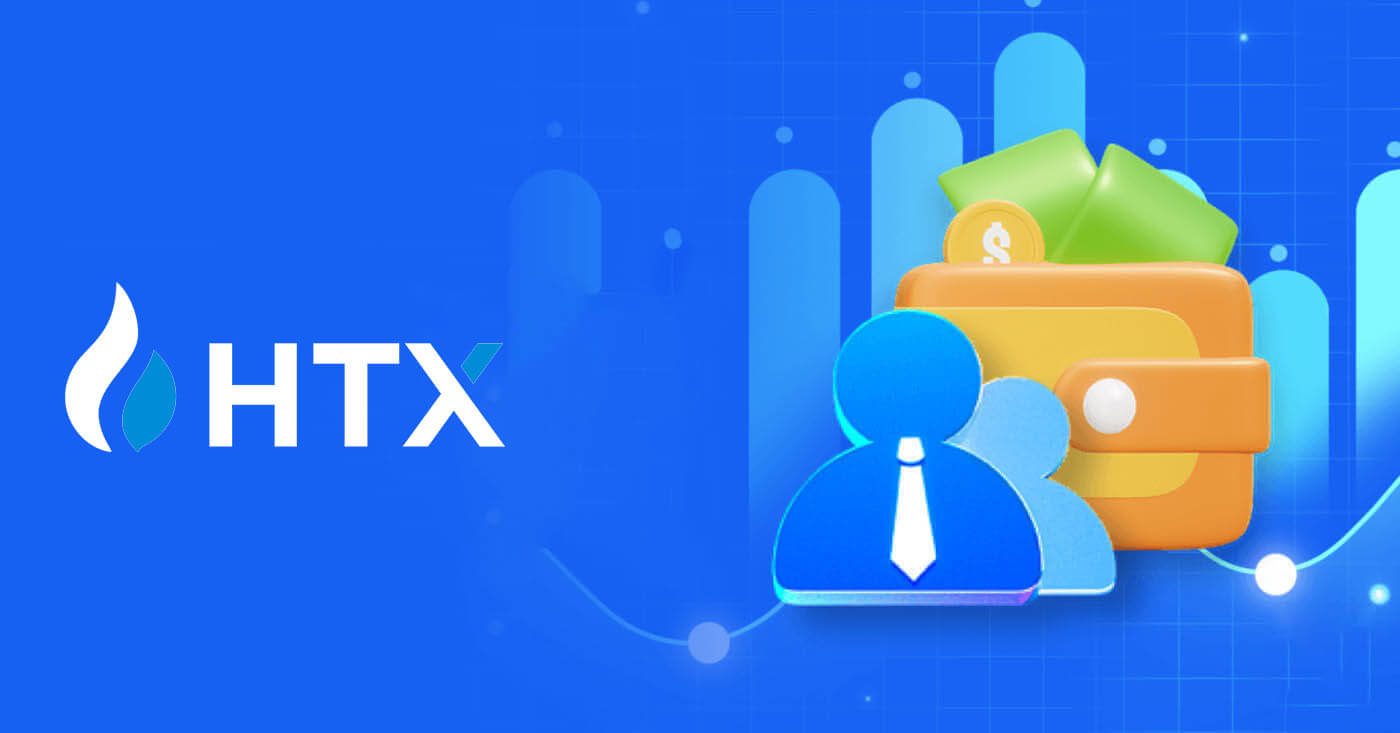
Comment s'inscrire sur HTX
Comment s'inscrire sur HTX avec e-mail ou numéro de téléphone
1. Accédez au site Web de HTX et cliquez sur [S'inscrire] ou [S'inscrire maintenant].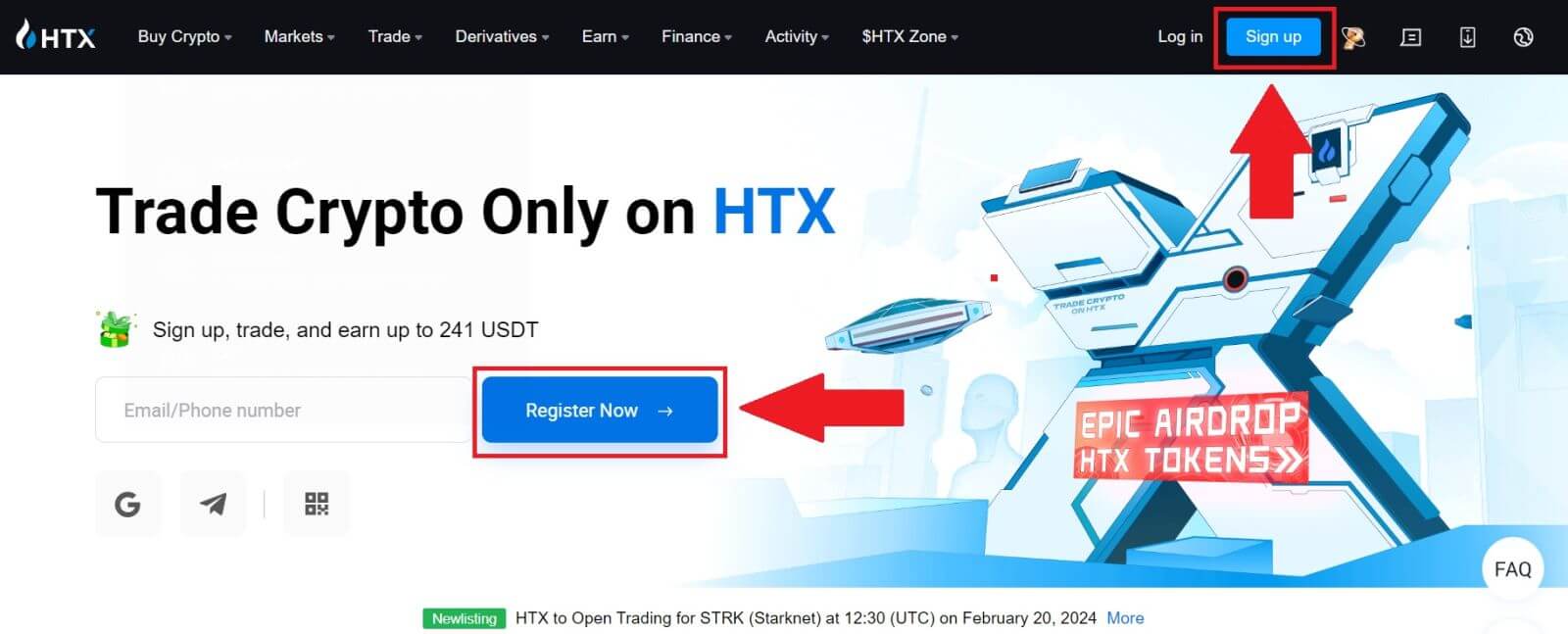
2. Sélectionnez [E-mail] ou [Numéro de téléphone] et saisissez votre adresse e-mail ou votre numéro de téléphone. Cliquez ensuite sur [Suivant].
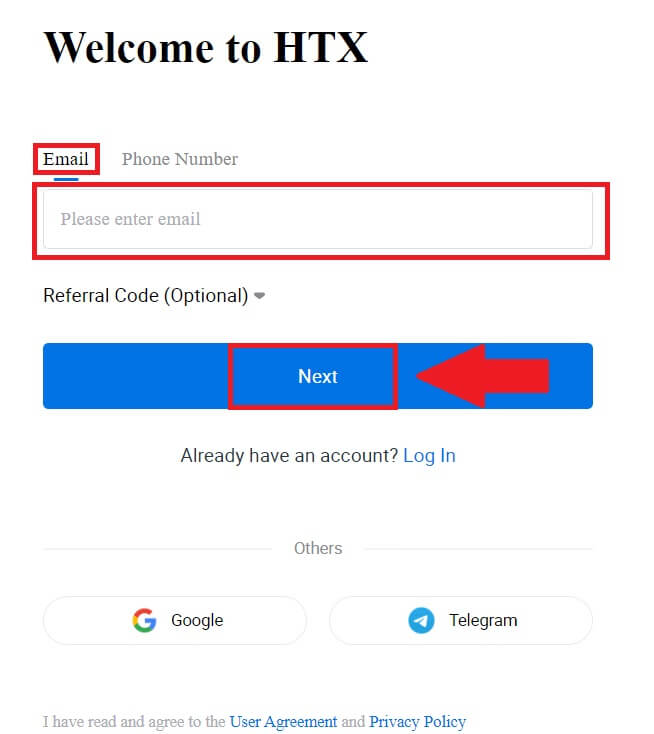
3. Vous recevrez un code de vérification à 6 chiffres dans votre e-mail ou votre numéro de téléphone. Entrez le code et cliquez sur [Confirmer].
Si vous n'avez reçu aucun code de vérification, cliquez sur [Renvoyer] . 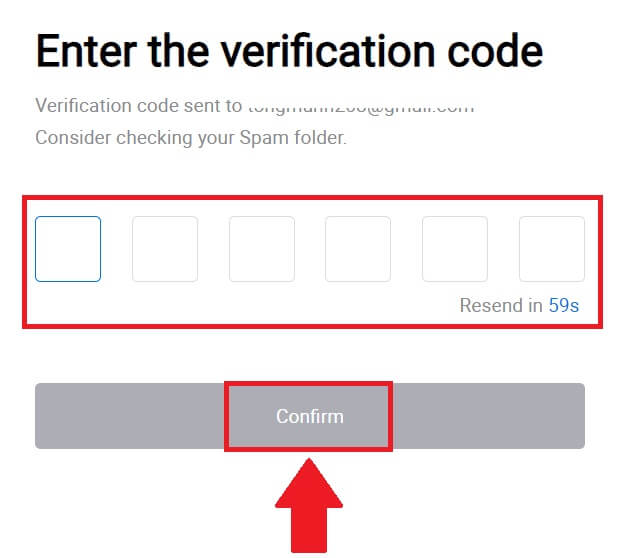
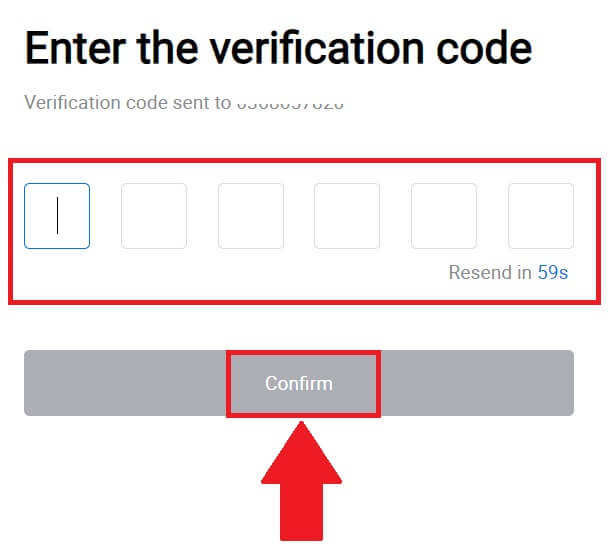
4. Créez un mot de passe sécurisé pour votre compte et cliquez sur [Commencer votre parcours HTX].
Note:
- Votre mot de passe doit contenir au moins 8 caractères.
- Au moins 2 des éléments suivants: chiffres, lettres de l'alphabet et caractères spéciaux.
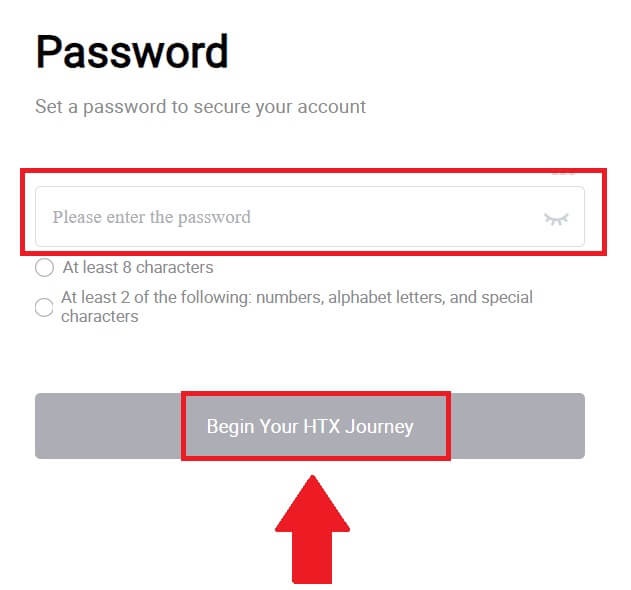
5. Félicitations, vous avez enregistré avec succès un compte sur HTX.
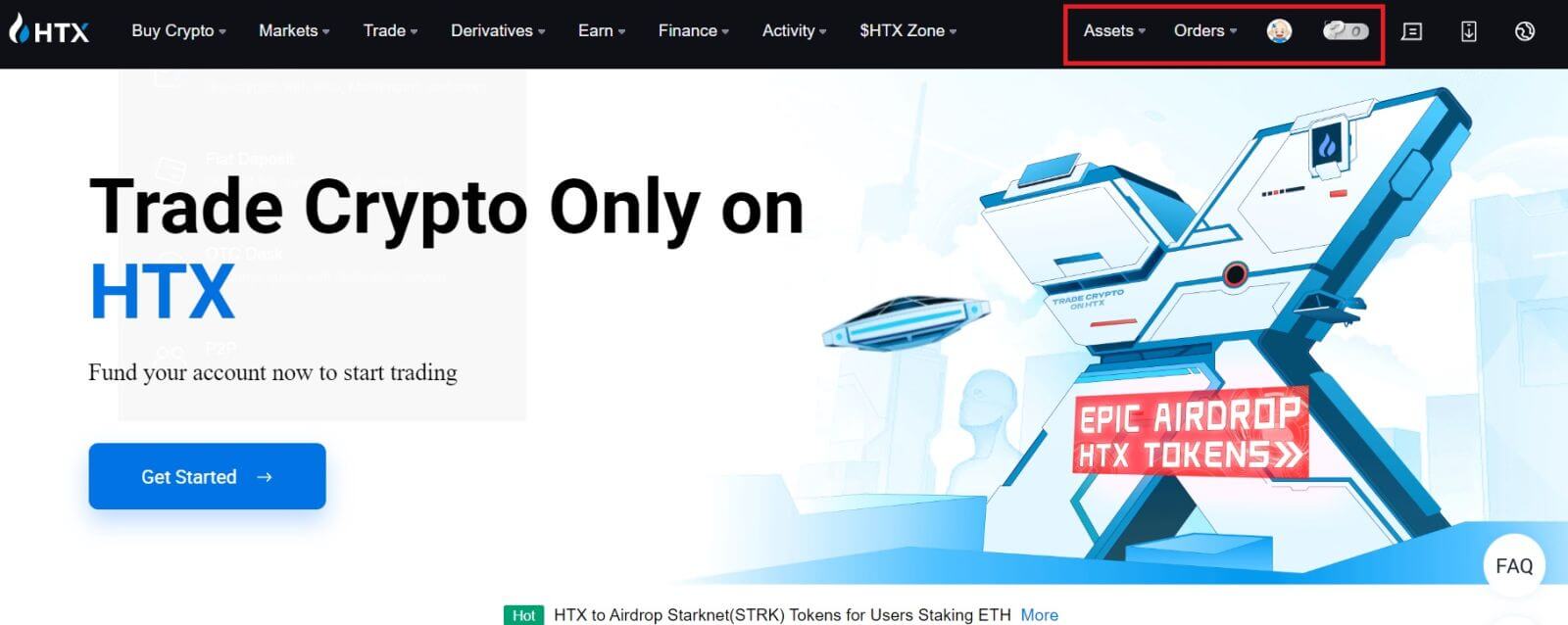
Comment s'inscrire sur HTX avec Google
1. Accédez au site Web de HTX et cliquez sur [S'inscrire] ou [S'inscrire maintenant].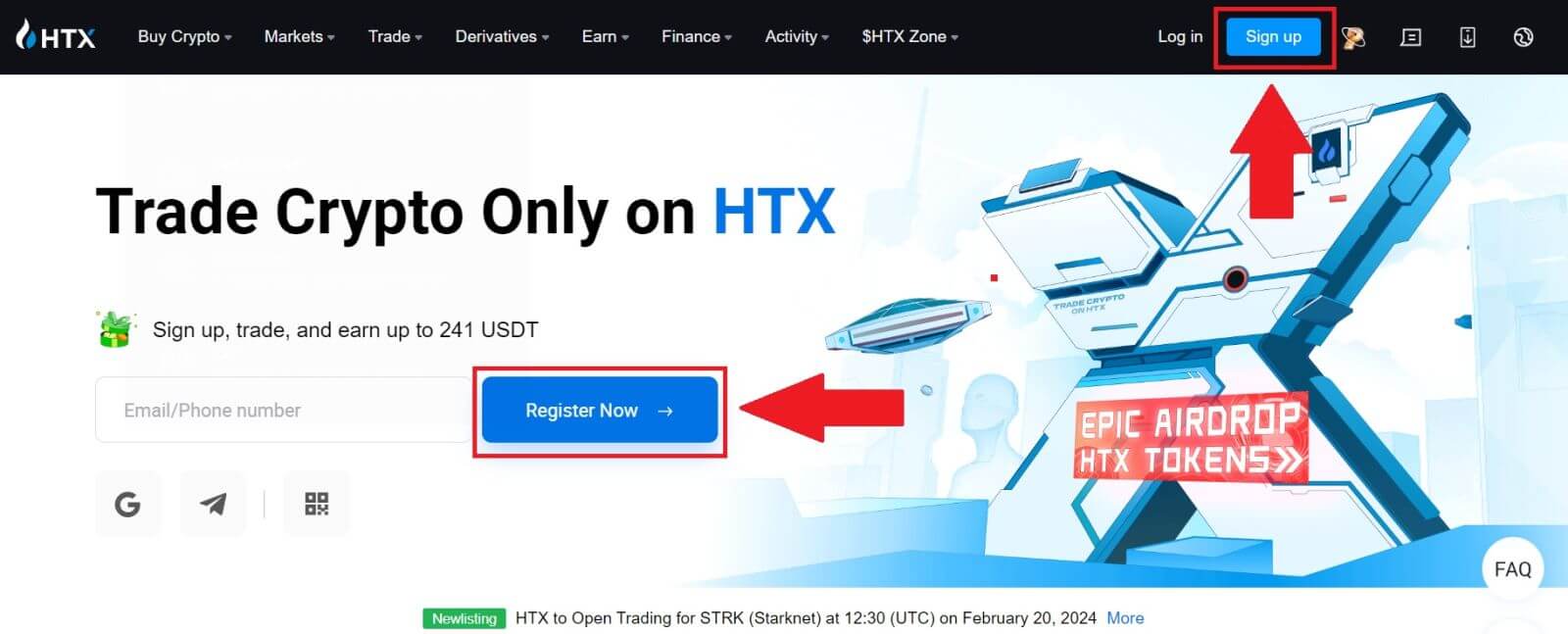
2. Cliquez sur le bouton [ Google ]. 
3. Une fenêtre de connexion s'ouvrira, dans laquelle vous devrez saisir votre adresse e-mail et cliquer sur [Suivant] . 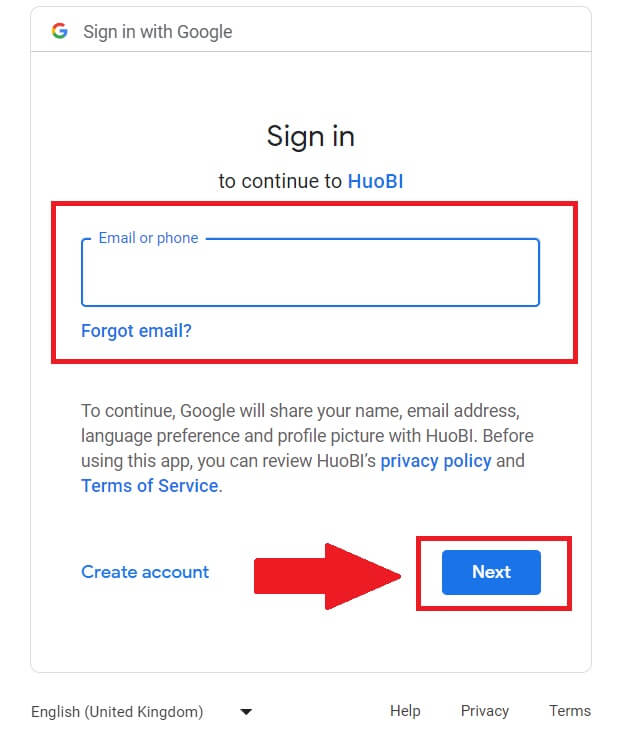
4. Saisissez ensuite le mot de passe de votre compte Google et cliquez sur [Suivant] . 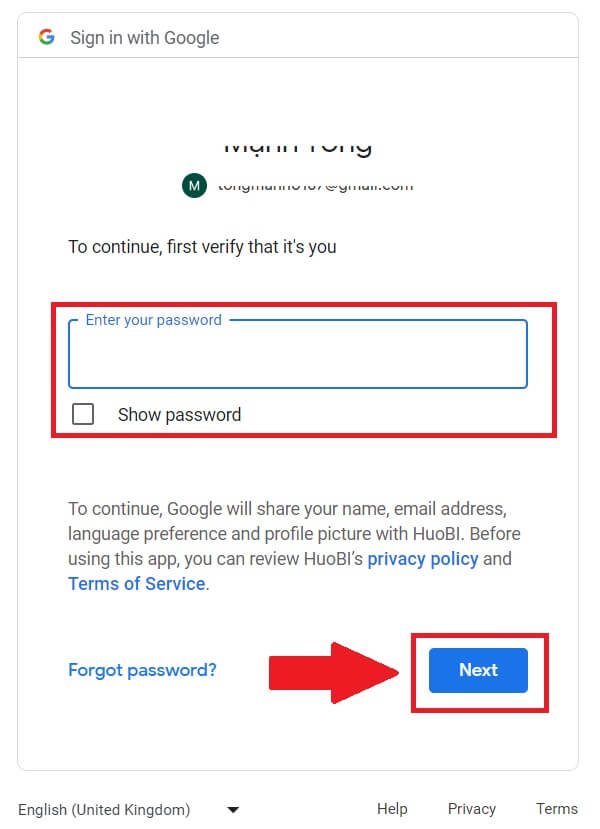
5. Cliquez sur [Continuer] pour confirmer la connexion avec votre compte Google. 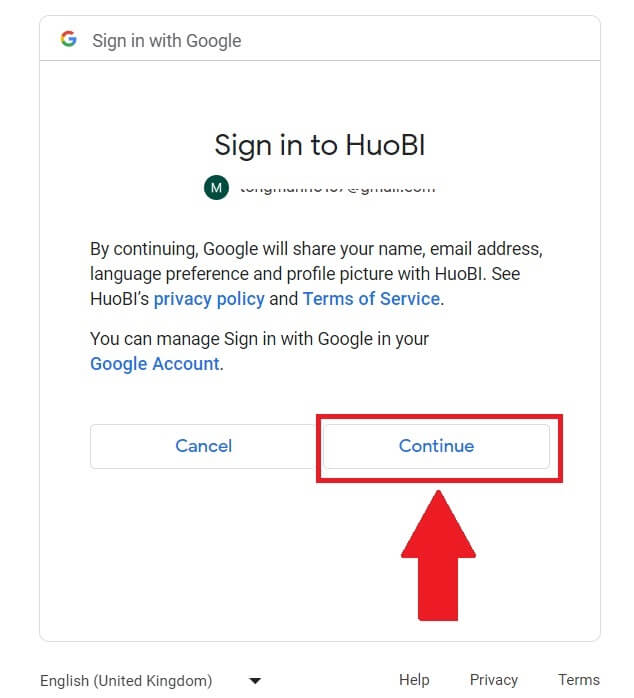 6. Cliquez sur [Créer un compte HTX] pour continuer.
6. Cliquez sur [Créer un compte HTX] pour continuer. 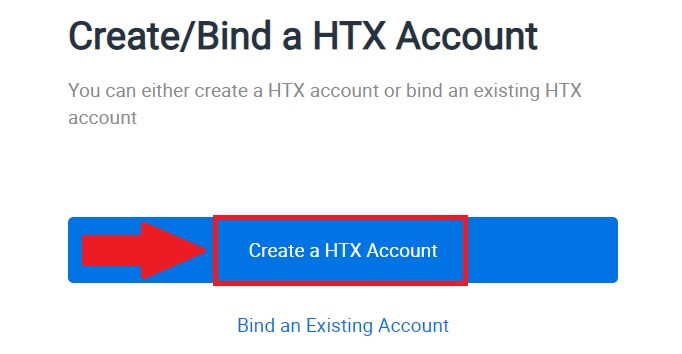
7. Sélectionnez [E-mail] ou [Numéro de téléphone] et saisissez votre adresse e-mail ou votre numéro de téléphone. Cliquez ensuite sur [S'inscrire et lier].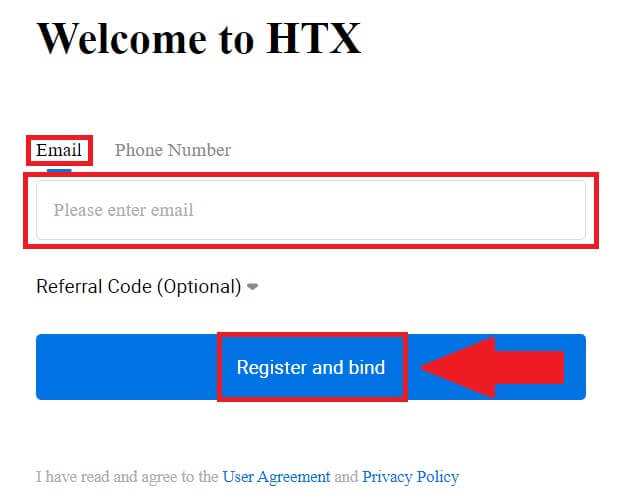
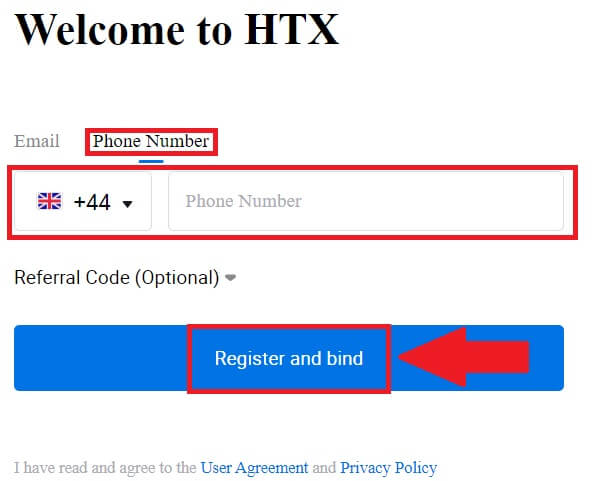
8. Vous recevrez un code de vérification à 6 chiffres dans votre e-mail ou votre numéro de téléphone. Entrez le code et cliquez sur [Confirmer].
Si vous n'avez reçu aucun code de vérification, cliquez sur [Renvoyer] . 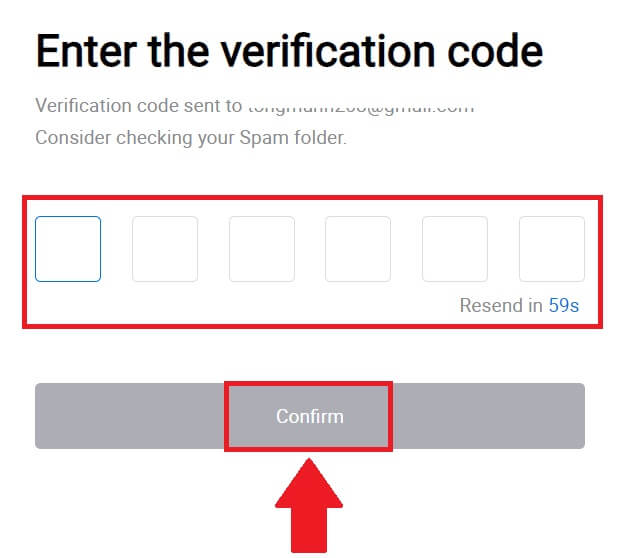
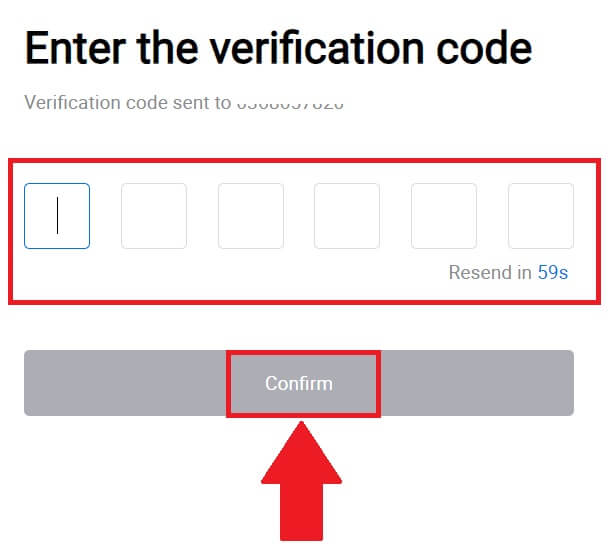
9. Créez un mot de passe sécurisé pour votre compte et cliquez sur [Commencer votre parcours HTX].
Note:
- Votre mot de passe doit contenir au moins 8 caractères.
- Au moins 2 des éléments suivants: chiffres, lettres de l'alphabet et caractères spéciaux.
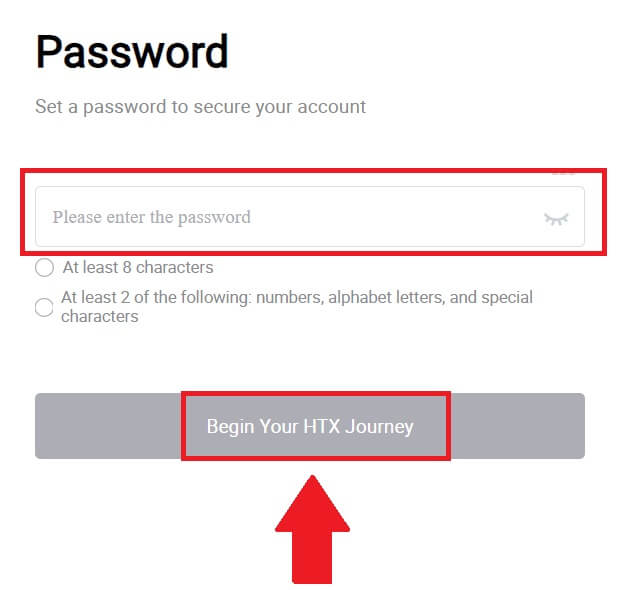
10. Félicitations ! Vous vous êtes inscrit avec succès sur HTX via Google. 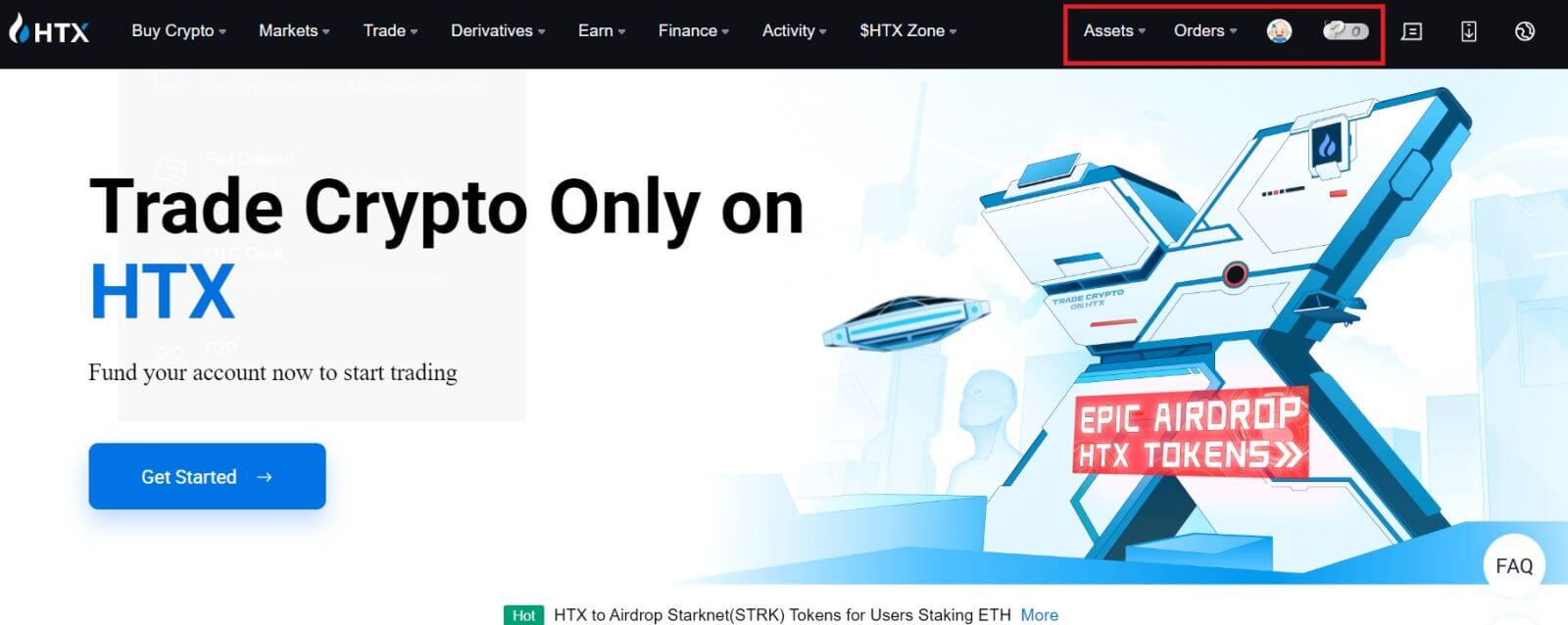
Comment s'inscrire sur HTX avec Telegram
1. Accédez au site Web de HTX et cliquez sur [S'inscrire] ou [S'inscrire maintenant].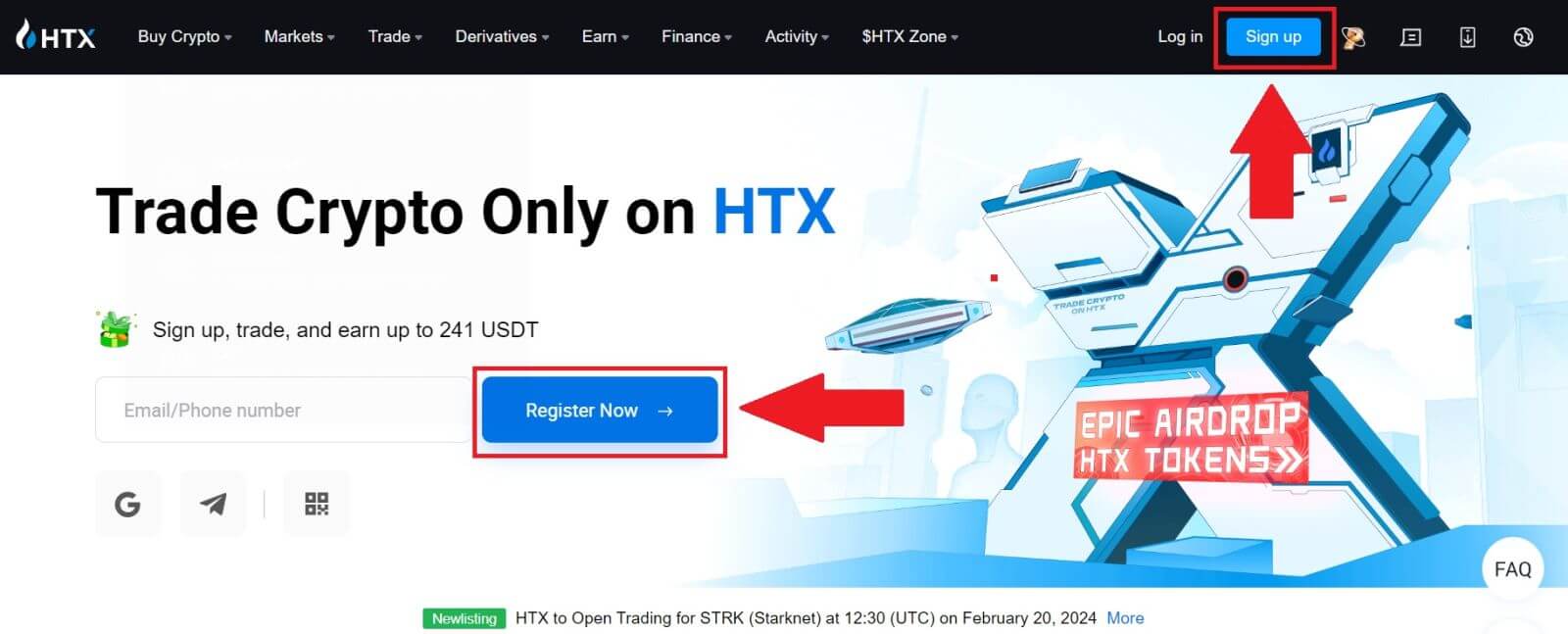
2. Cliquez sur le bouton [Télégramme] .
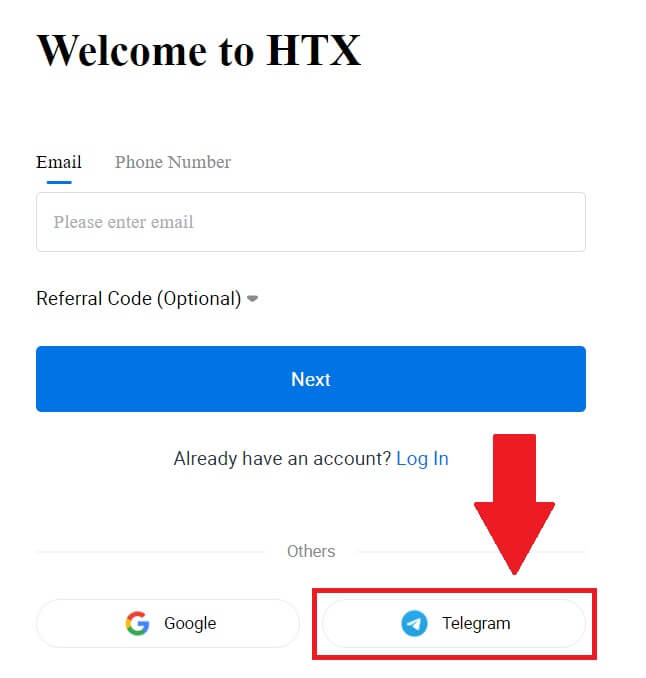
3. Une fenêtre contextuelle apparaîtra. Entrez votre numéro de téléphone pour vous inscrire à HTX et cliquez sur [SUIVANT].
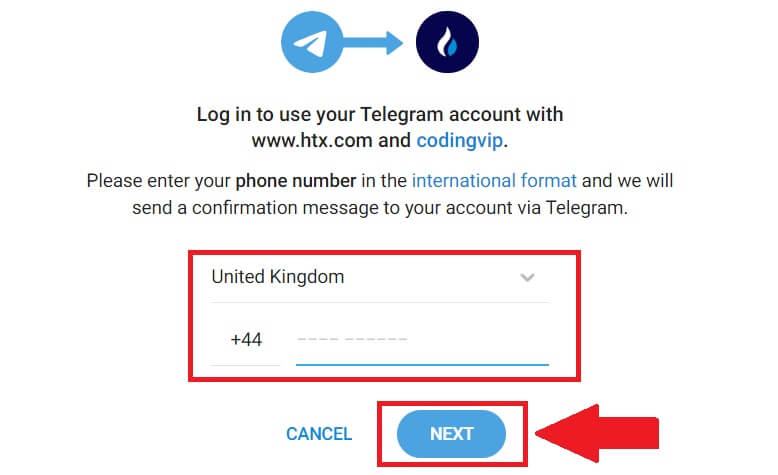
4. Vous recevrez la demande dans l'application Telegram. Confirmez cette demande.
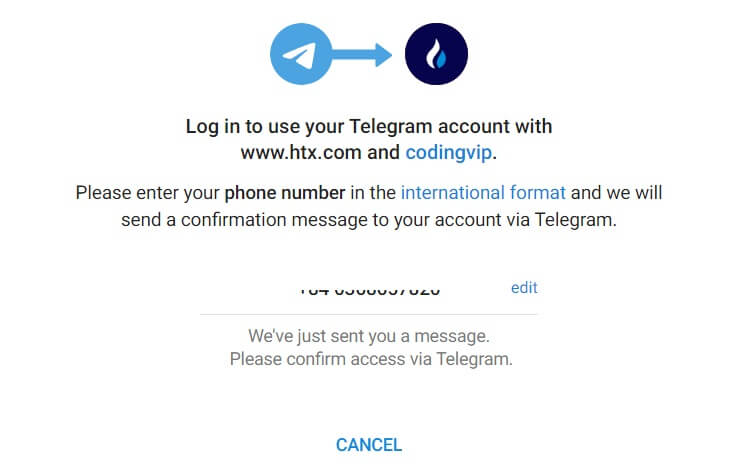
5. Cliquez sur [ACCEPTER] pour continuer à vous inscrire à HTX à l'aide d'un identifiant Telegram.
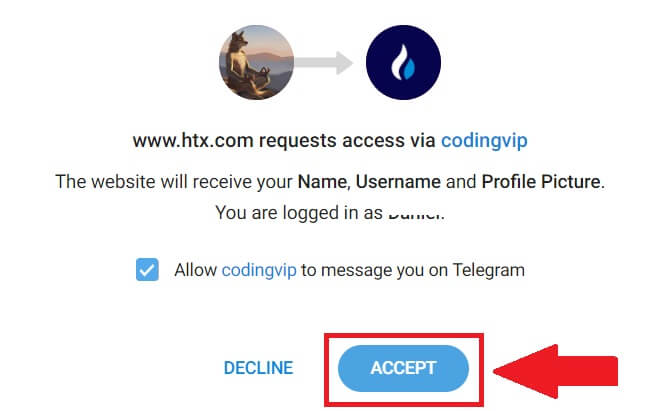
6. Cliquez sur [Créer un compte HTX] pour continuer. 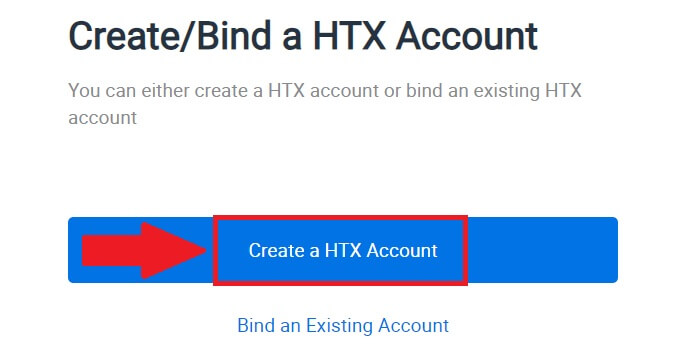
7. Sélectionnez [E-mail] ou [Numéro de téléphone] et saisissez votre adresse e-mail ou votre numéro de téléphone. Cliquez ensuite sur [S'inscrire et lier].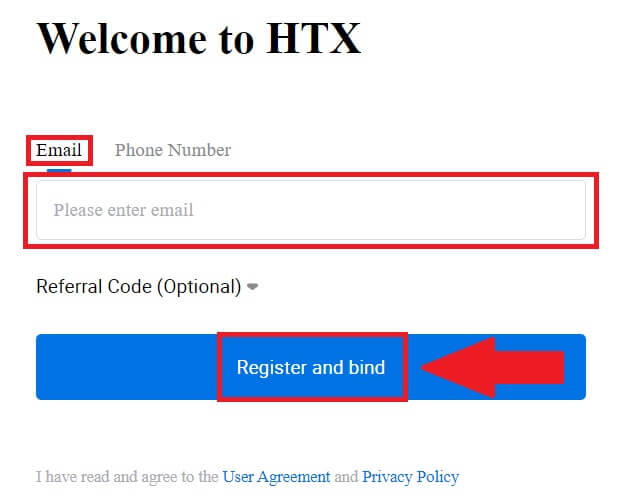
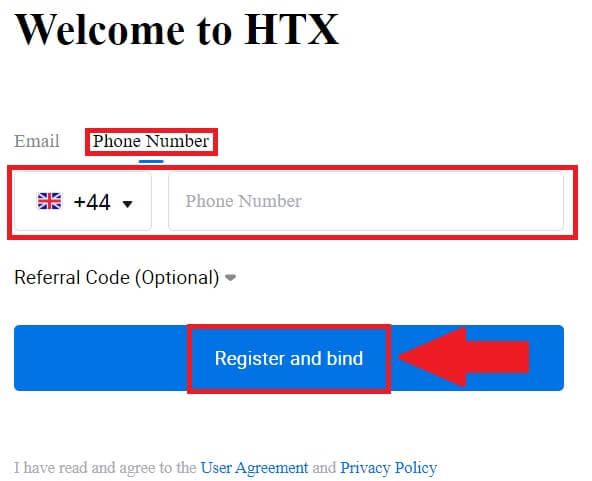
8. Vous recevrez un code de vérification à 6 chiffres dans votre e-mail ou votre numéro de téléphone. Entrez le code et cliquez sur [Confirmer].
Si vous n'avez reçu aucun code de vérification, cliquez sur [Renvoyer] . 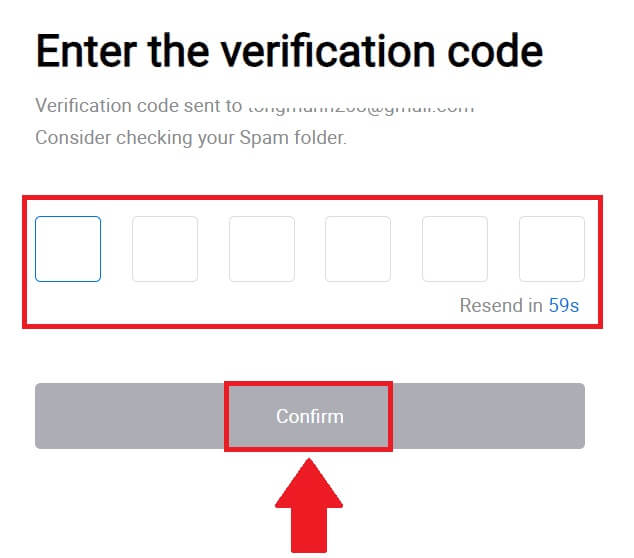
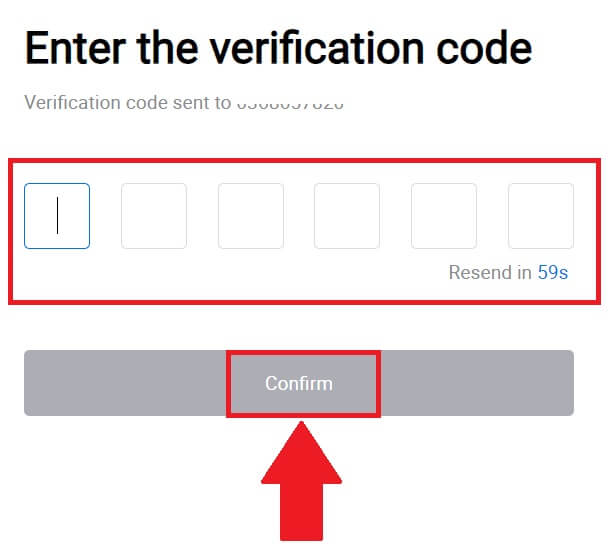
9. Créez un mot de passe sécurisé pour votre compte et cliquez sur [Commencer votre parcours HTX].
Note:
- Votre mot de passe doit contenir au moins 8 caractères.
- Au moins 2 des éléments suivants: chiffres, lettres de l'alphabet et caractères spéciaux.
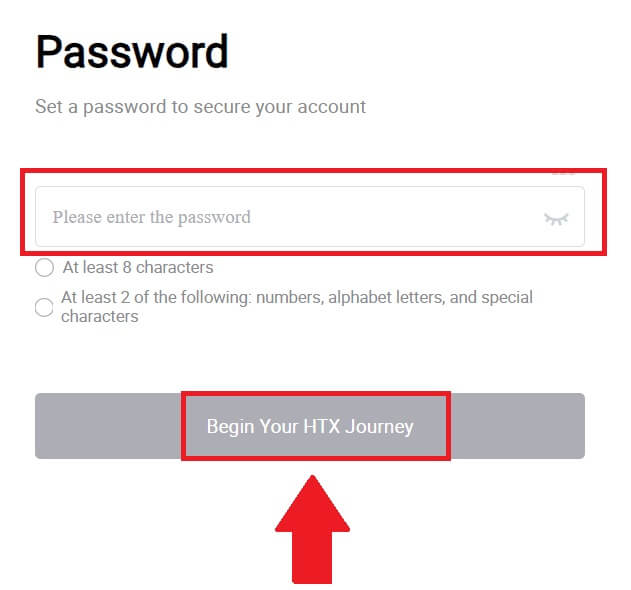 10. Félicitations ! Vous vous êtes inscrit avec succès sur HTX via Telegram.
10. Félicitations ! Vous vous êtes inscrit avec succès sur HTX via Telegram. 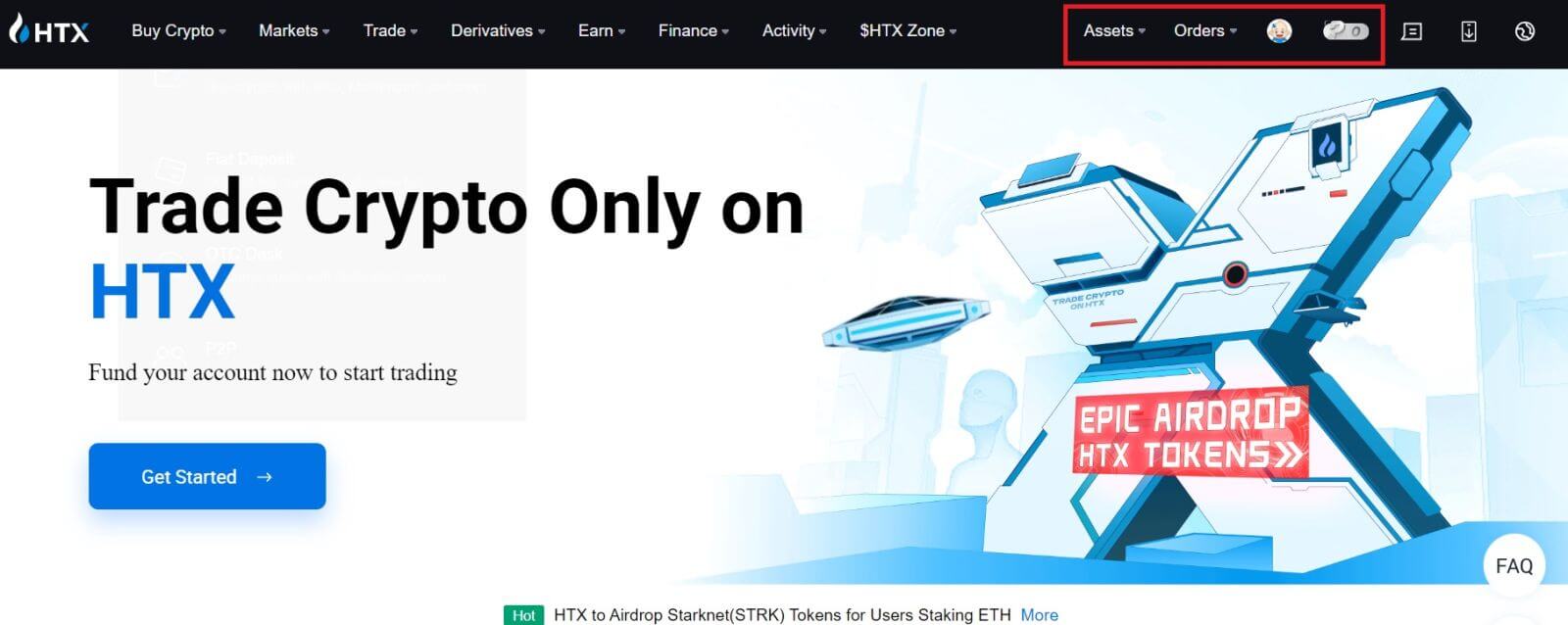
Comment s'inscrire sur l'application HTX
1. Vous devez installer l'application HTX depuis le Google Play Store ou l'App Store pour créer un compte pour le trading.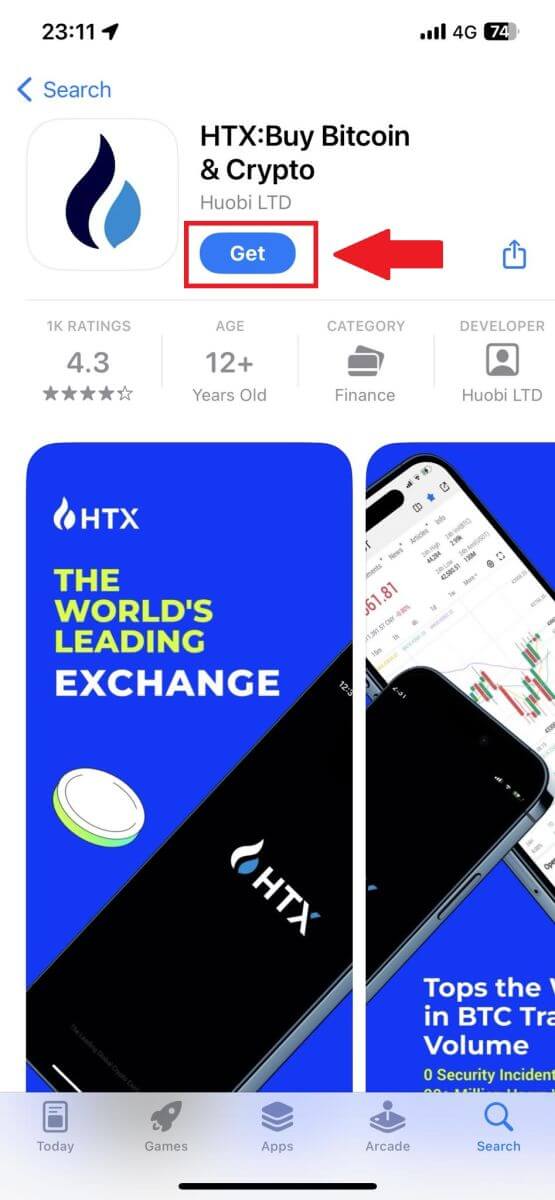
2. Ouvrez l'application HTX et appuyez sur [Connexion/Inscription] .
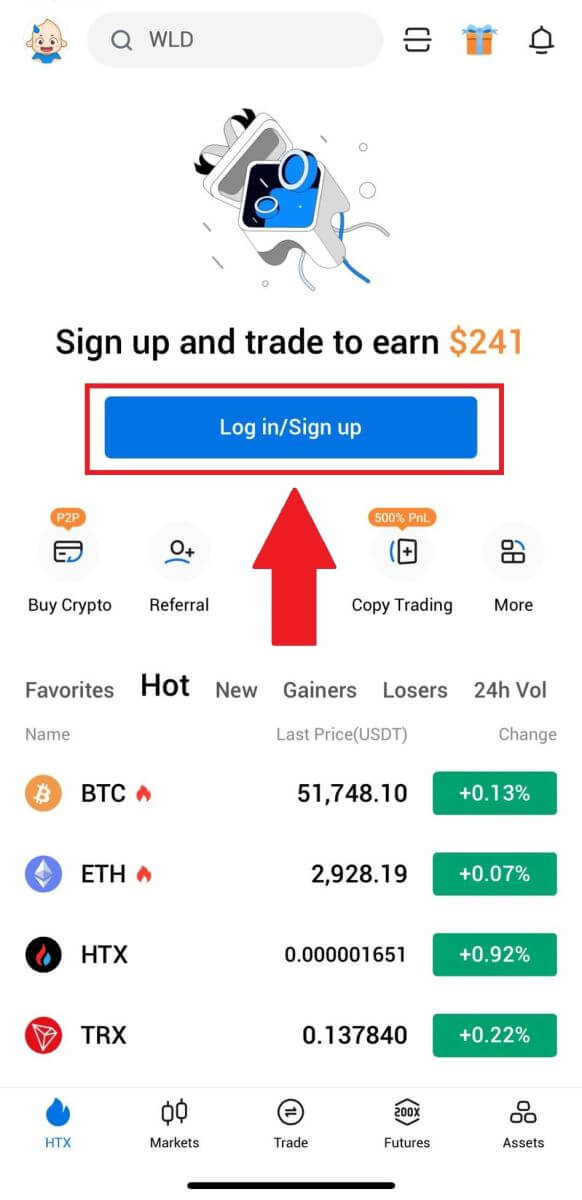
3. Entrez votre numéro de courrier électronique/mobile et cliquez sur [Suivant].
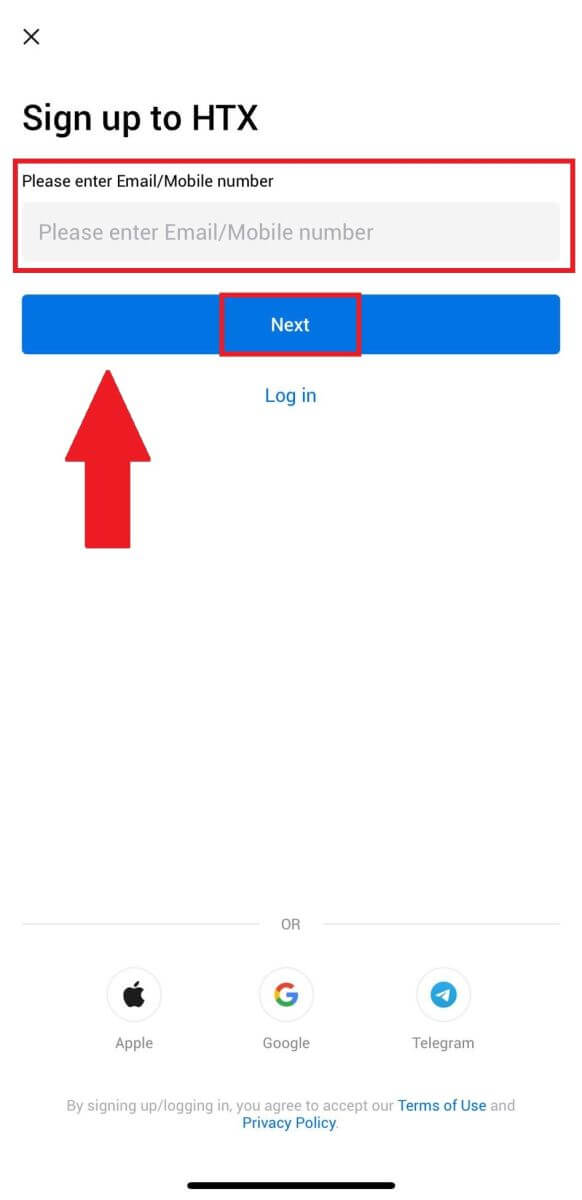
4. Vous recevrez un code de vérification à 6 chiffres dans votre e-mail ou votre numéro de téléphone. Entrez le code pour continuer
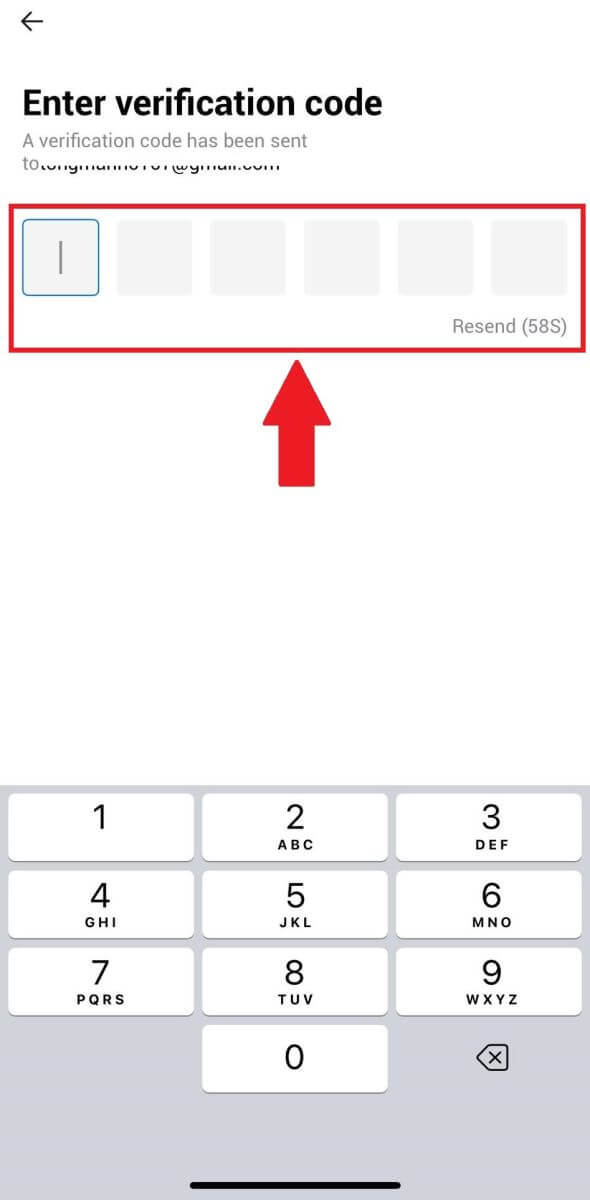
5. Créez un mot de passe sécurisé pour votre compte et cliquez sur [Inscription terminée].
Note:
- Votre mot de passe doit contenir au moins 8 caractères.
- Au moins 2 des éléments suivants: chiffres, lettres de l'alphabet et caractères spéciaux.
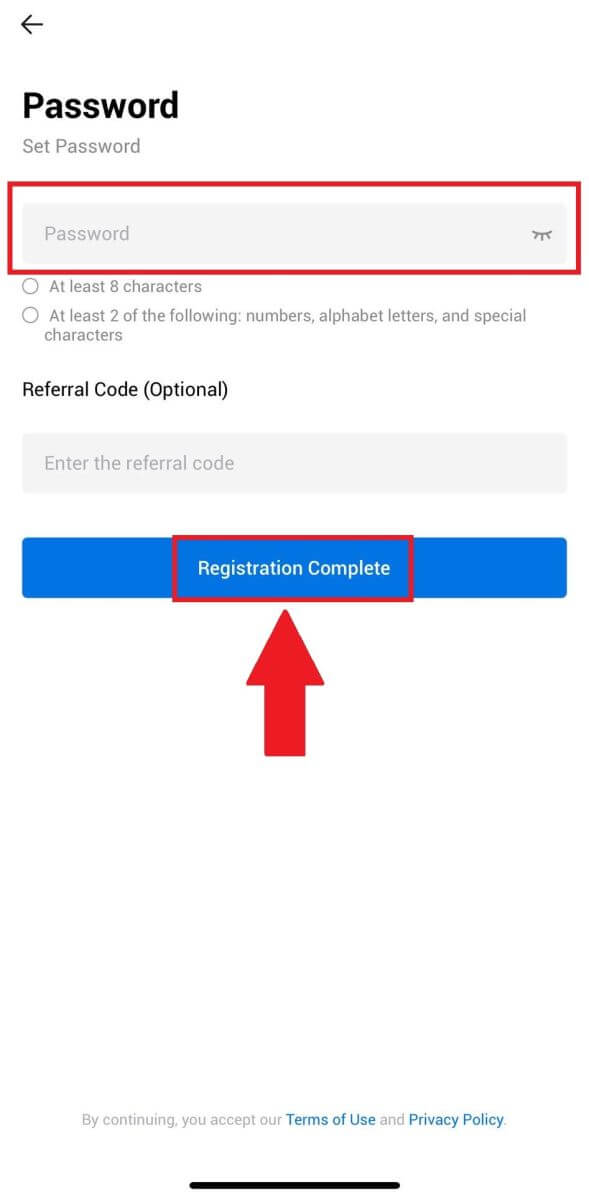
6. Félicitations, vous vous êtes inscrit avec succès sur l'application HTX.
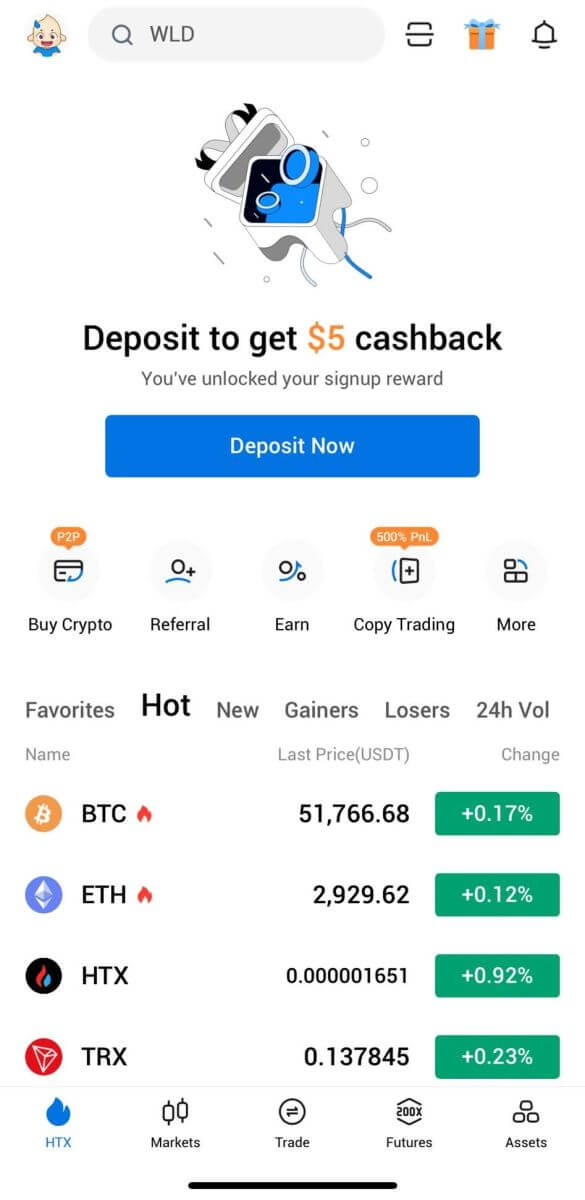
Ou vous pouvez vous inscrire sur l'application HTX en utilisant d'autres méthodes.
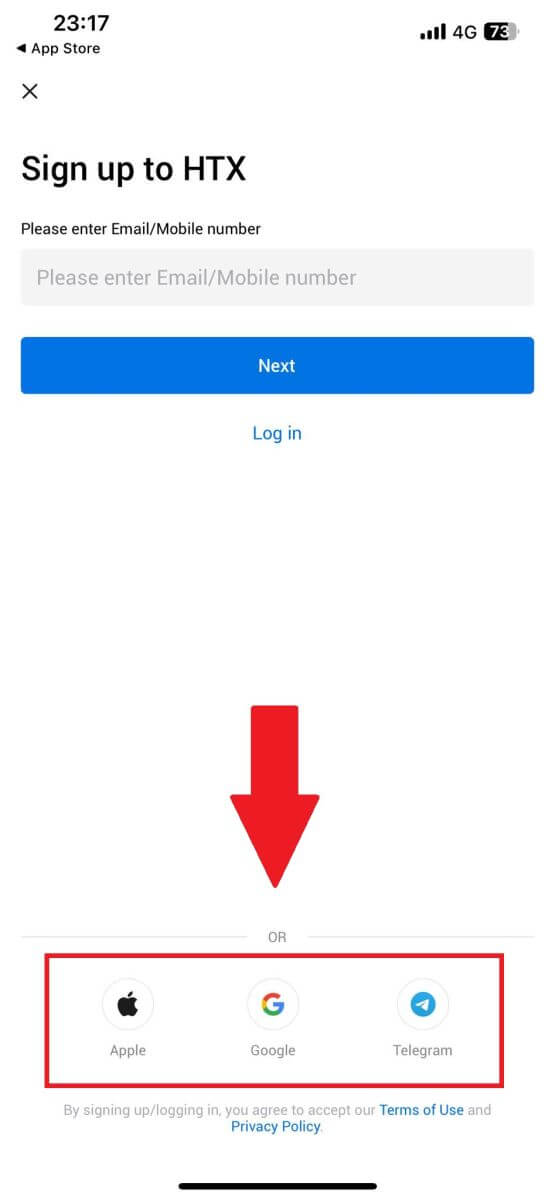
Foire aux questions (FAQ)
Pourquoi ne puis-je pas recevoir d'e-mails de HTX?
Si vous ne recevez pas d'e-mails envoyés par HTX, veuillez suivre les instructions ci-dessous pour vérifier les paramètres de votre e-mail:Êtes-vous connecté à l'adresse e-mail enregistrée sur votre compte HTX? Parfois, vous pouvez être déconnecté de votre messagerie sur votre appareil et ne pouvez donc pas voir les e-mails HTX. Veuillez vous connecter et actualiser.
Avez-vous vérifié le dossier spam de votre courrier électronique? Si vous constatez que votre fournisseur de services de messagerie envoie des e-mails HTX dans votre dossier spam, vous pouvez les marquer comme « sûrs » en mettant les adresses e-mail HTX sur liste blanche. Vous pouvez vous référer à Comment mettre sur liste blanche les e-mails HTX pour le configurer.
La fonctionnalité de votre client de messagerie ou de votre fournisseur de services est-elle normale? Pour être sûr que votre pare-feu ou votre programme antivirus ne provoque pas de conflit de sécurité, vous pouvez vérifier les paramètres du serveur de messagerie.
Votre boîte de réception est remplie d'e-mails ? Vous ne pourrez ni envoyer ni recevoir d'e-mails si vous avez atteint la limite. Pour faire de la place aux nouveaux e-mails, vous pouvez supprimer certains des plus anciens.
Inscrivez-vous en utilisant des adresses e-mail courantes comme Gmail, Outlook, etc., si possible.
Comment se fait-il que je ne parvienne pas à recevoir les codes de vérification par SMS?
HTX s'efforce toujours d'améliorer l'expérience utilisateur en élargissant notre couverture d'authentification SMS. Néanmoins, certains pays et régions ne sont actuellement pas pris en charge.Veuillez consulter notre liste mondiale de couverture SMS pour voir si votre emplacement est couvert si vous ne parvenez pas à activer l'authentification SMS. Veuillez utiliser l'authentification Google comme authentification principale à deux facteurs si votre emplacement ne figure pas dans la liste.
Les actions suivantes doivent être prises si vous ne parvenez toujours pas à recevoir des codes SMS même après avoir activé l'authentification SMS ou si vous vivez actuellement dans un pays ou une région couvert par notre liste mondiale de couverture SMS:
- Assurez-vous qu'il y a un signal réseau fort sur votre appareil mobile.
- Désactivez tout programme de blocage d'appels, de pare-feu, d'antivirus et/ou d'appelant sur votre téléphone qui pourrait empêcher notre numéro de code SMS de fonctionner.
- Rallumez votre téléphone.
- Essayez plutôt la vérification vocale.
Comment changer mon compte de messagerie sur HTX ?
1. Accédez au site Web HTX et cliquez sur l'icône de profil. 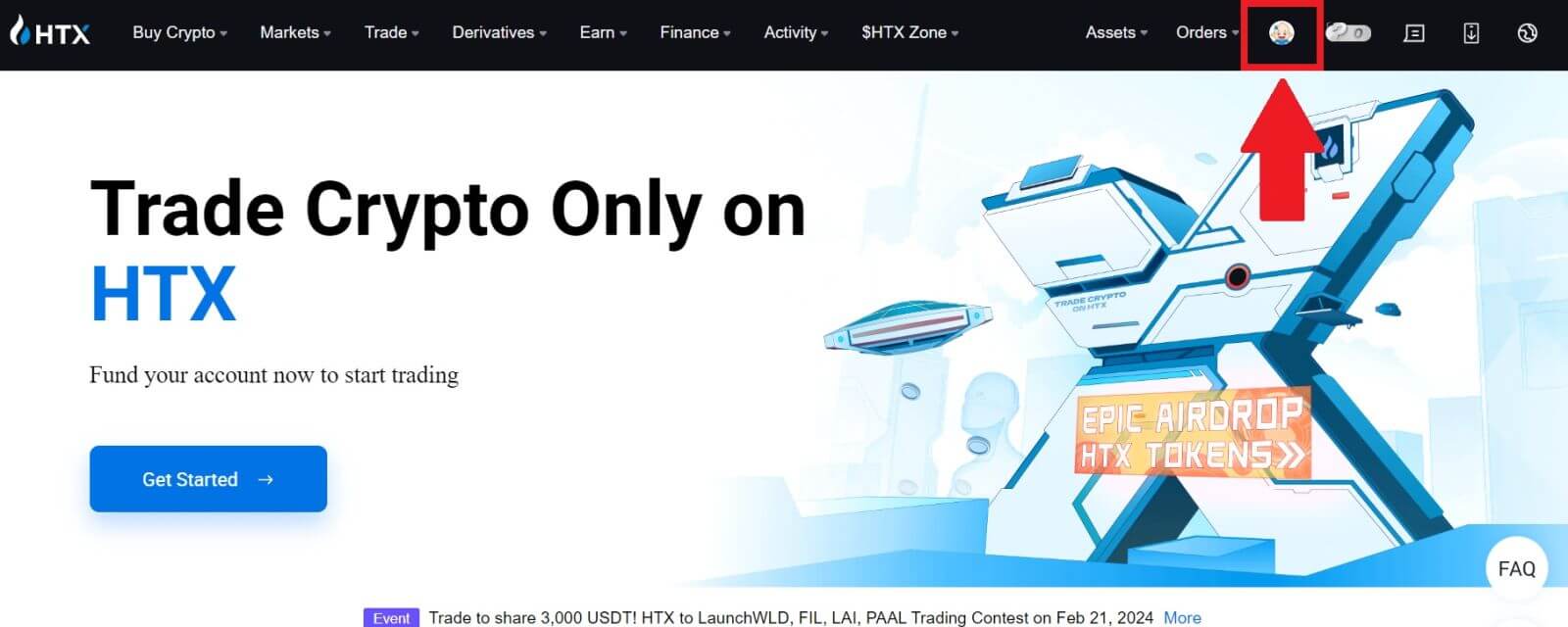
2. Dans la section email, cliquez sur [Modifier l'adresse email].
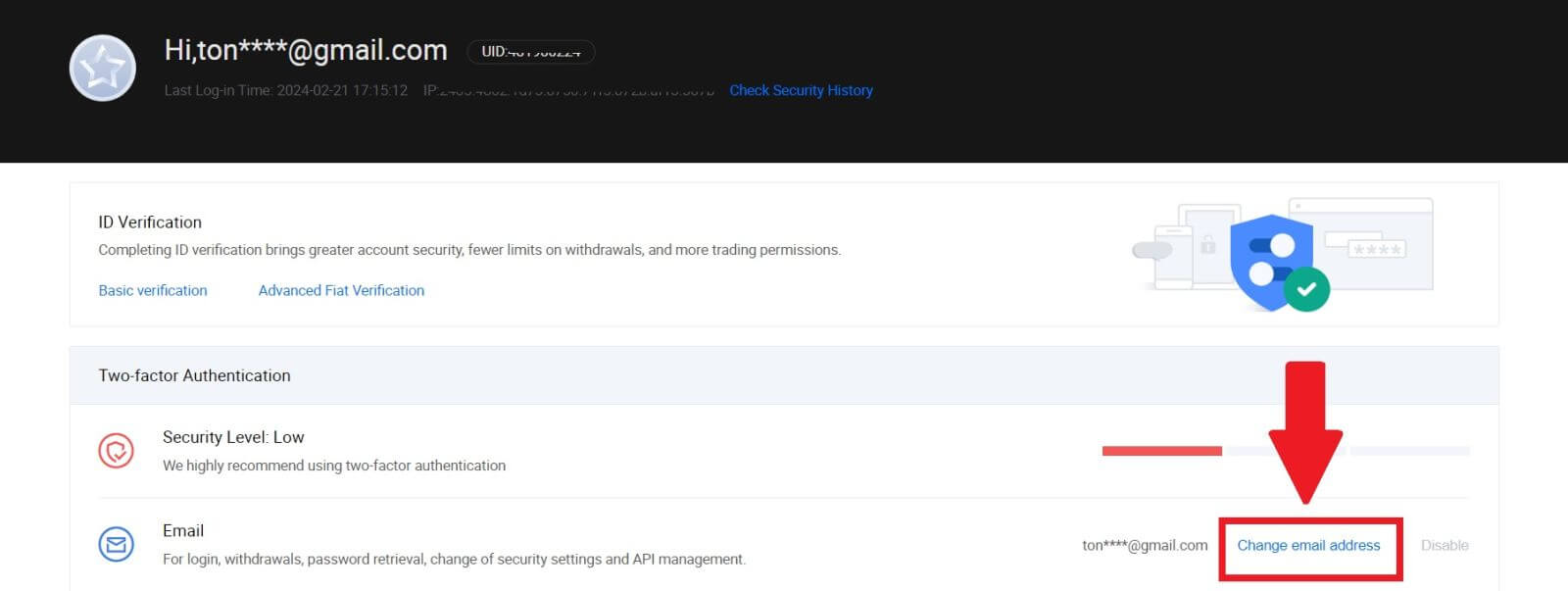
3. Entrez votre code de vérification de courrier électronique en cliquant sur [Obtenir la vérification]. Cliquez ensuite sur [Confirmer] pour continuer.
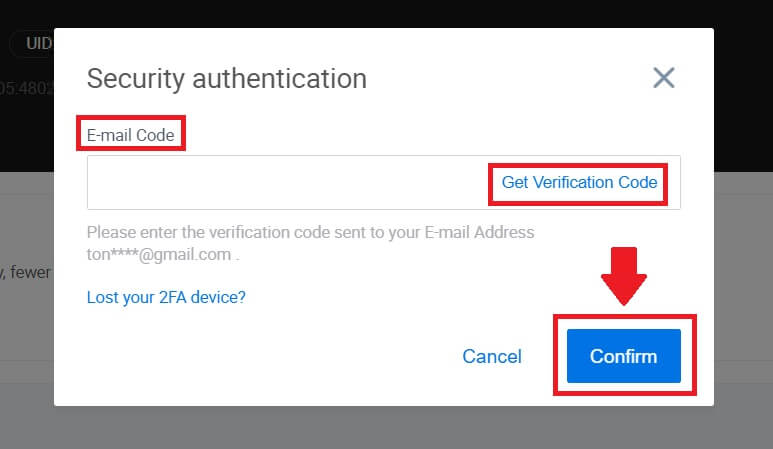
4. Entrez votre nouvel e-mail et votre nouveau code de vérification d'e-mail et cliquez sur [Confirmer]. Après cela, vous avez modifié avec succès votre adresse e-mail.
Note:
- Après avoir modifié votre adresse e-mail, vous devrez vous reconnecter.
- Pour la sécurité de votre compte, les retraits seront temporairement suspendus pendant 24 heures après le changement de votre adresse e-mail
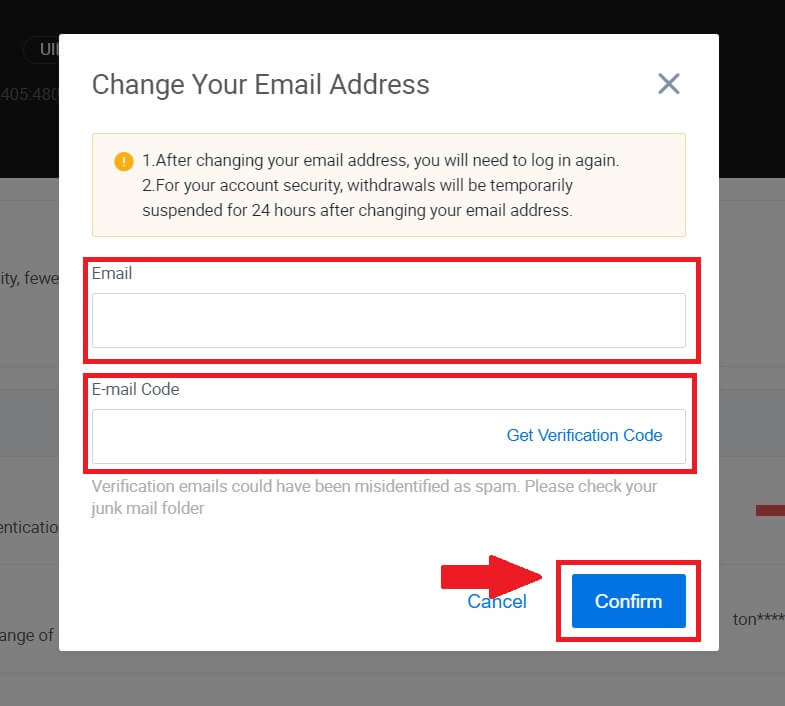
Comment déposer sur HTX
Comment acheter de la crypto via une carte de crédit/débit sur HTX
Achetez de la crypto via une carte de crédit/débit sur HTX (site Web)
1. Connectez-vous à votre HTX , cliquez sur [Acheter des cryptomonnaies] et sélectionnez [Échange rapide].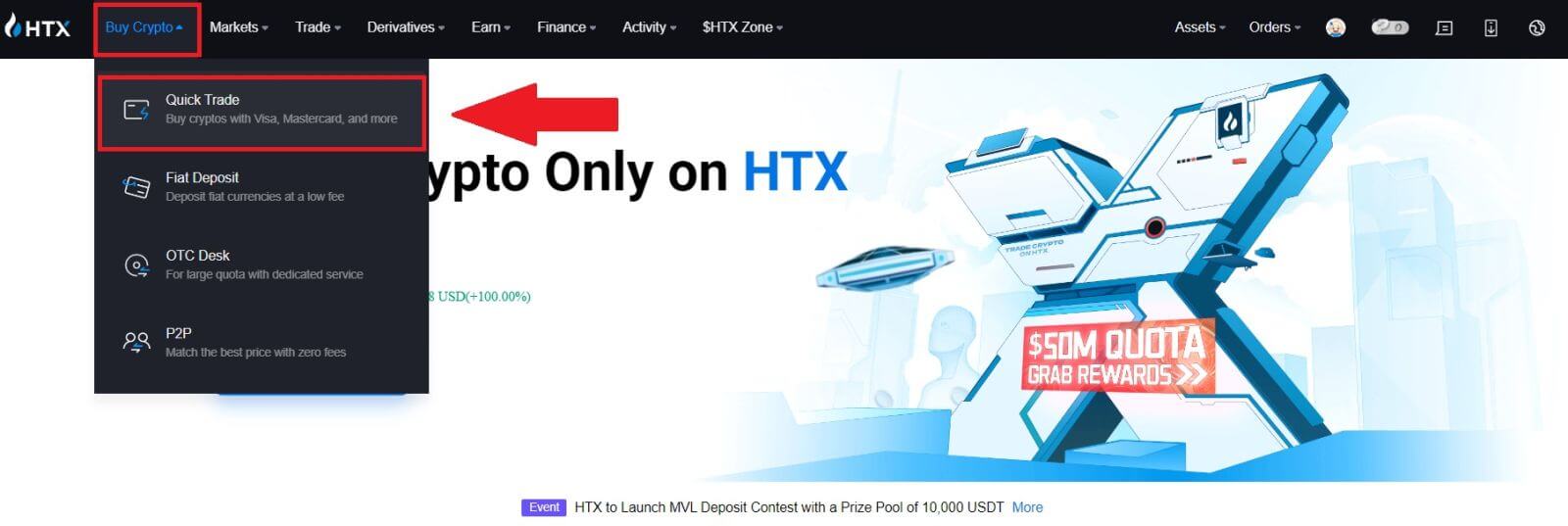
2. Sélectionnez une monnaie fiduciaire pour le paiement et la crypto que vous souhaitez acheter. Saisissez le montant ou la quantité d’achat souhaité.
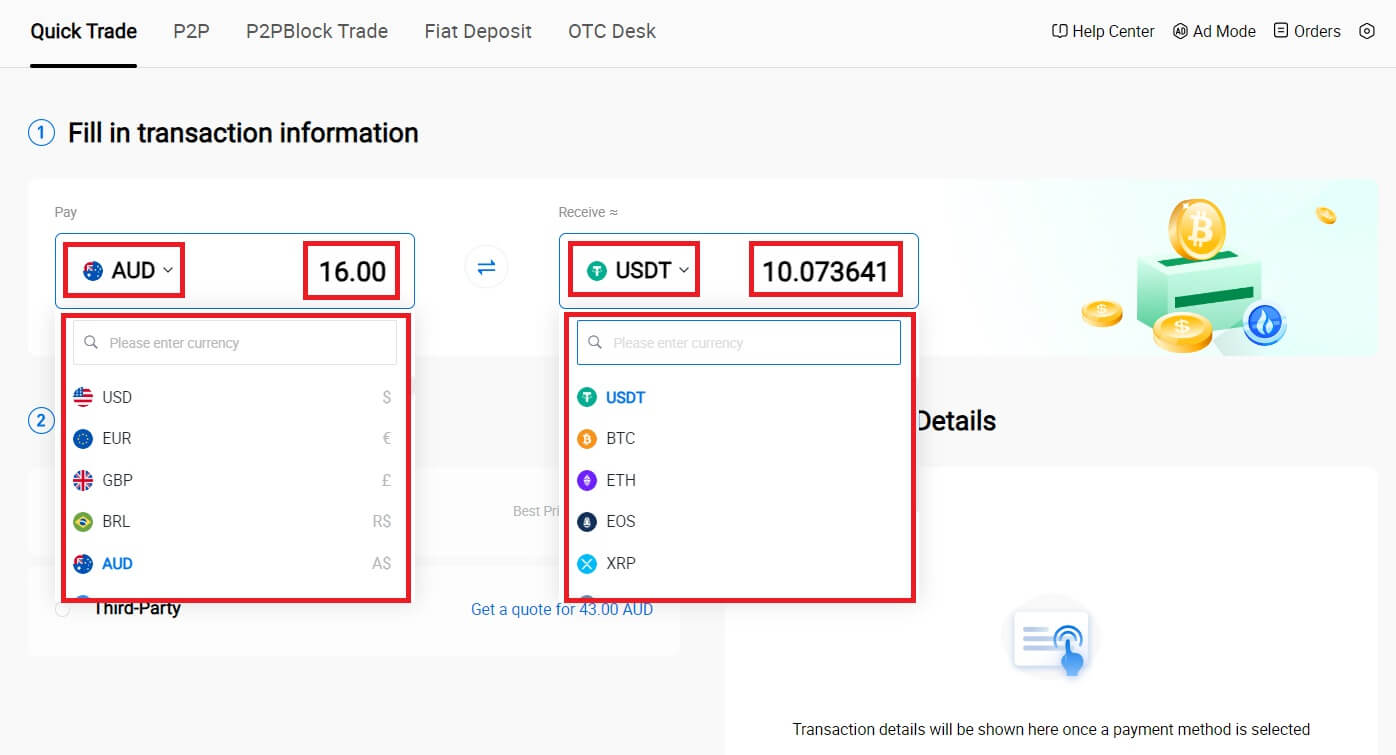
3. Choisissez Carte de crédit/débit comme mode de paiement.
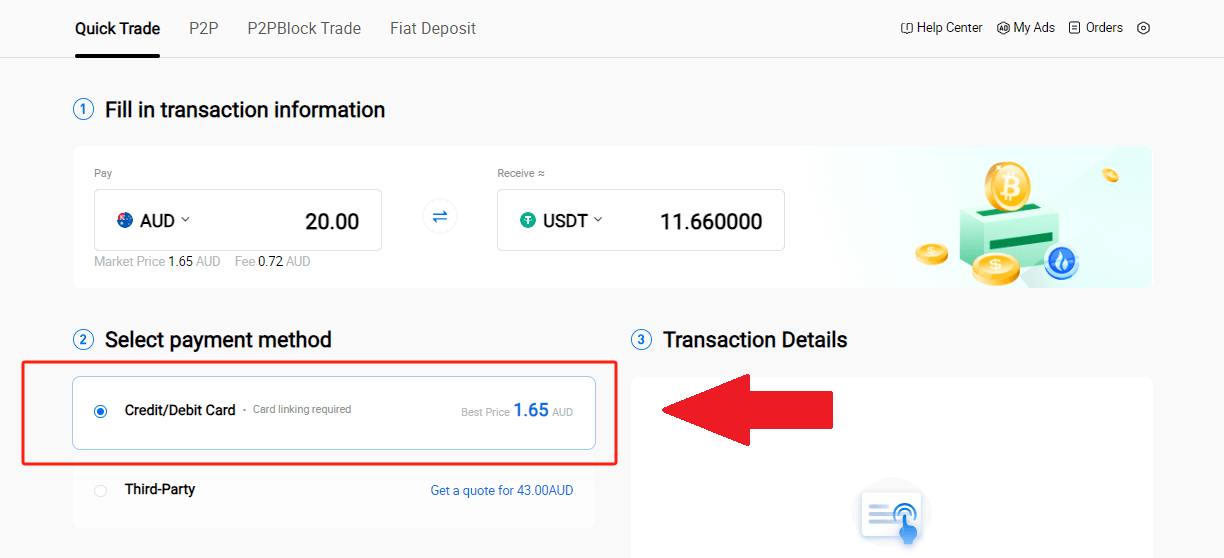
4. Si vous débutez dans les paiements par carte de crédit/débit, vous devez d'abord associer votre carte de crédit/débit.
Cliquez sur Lien maintenant pour accéder à la page de confirmation de carte et fournir les informations requises. Cliquez sur [Confirmer] après avoir rempli les détails.
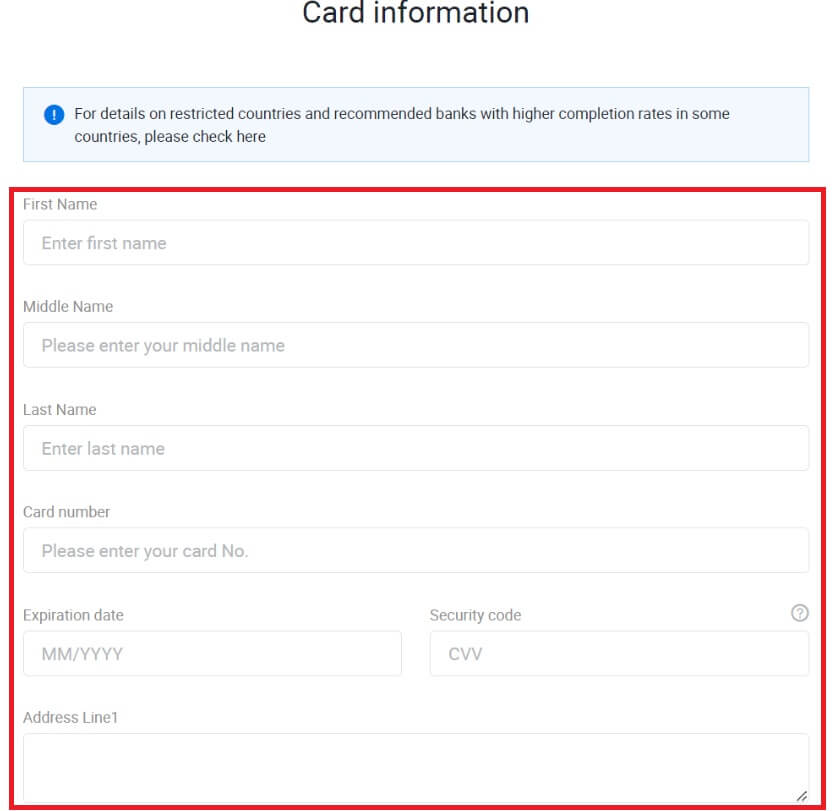
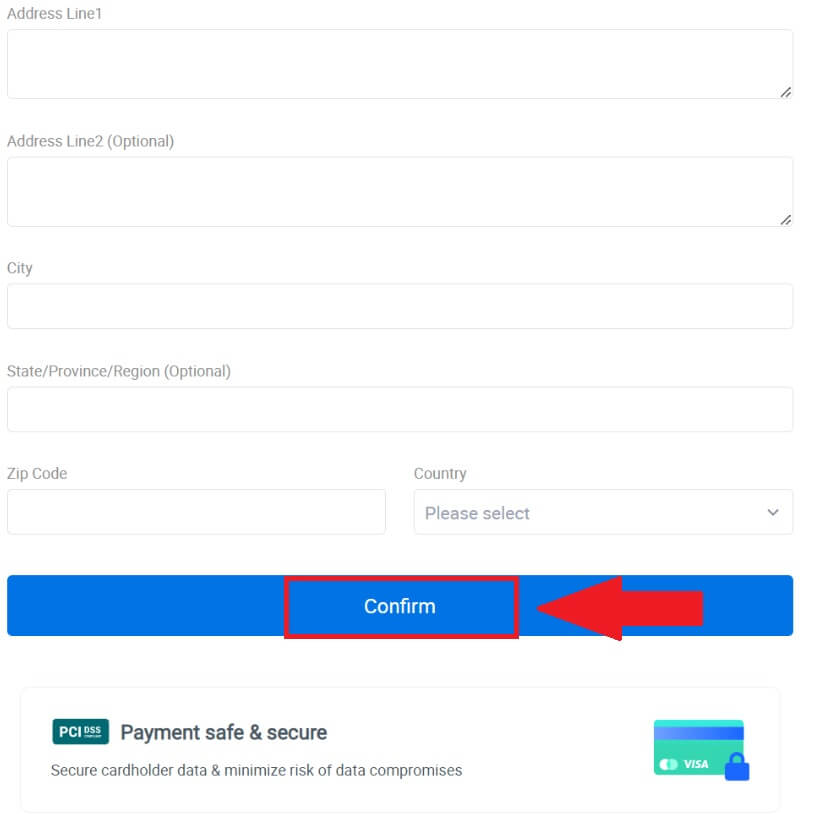
5. Après avoir lié avec succès votre carte, veuillez revérifier vos informations de transaction. Si tout est correct, cliquez sur [Payer...] .
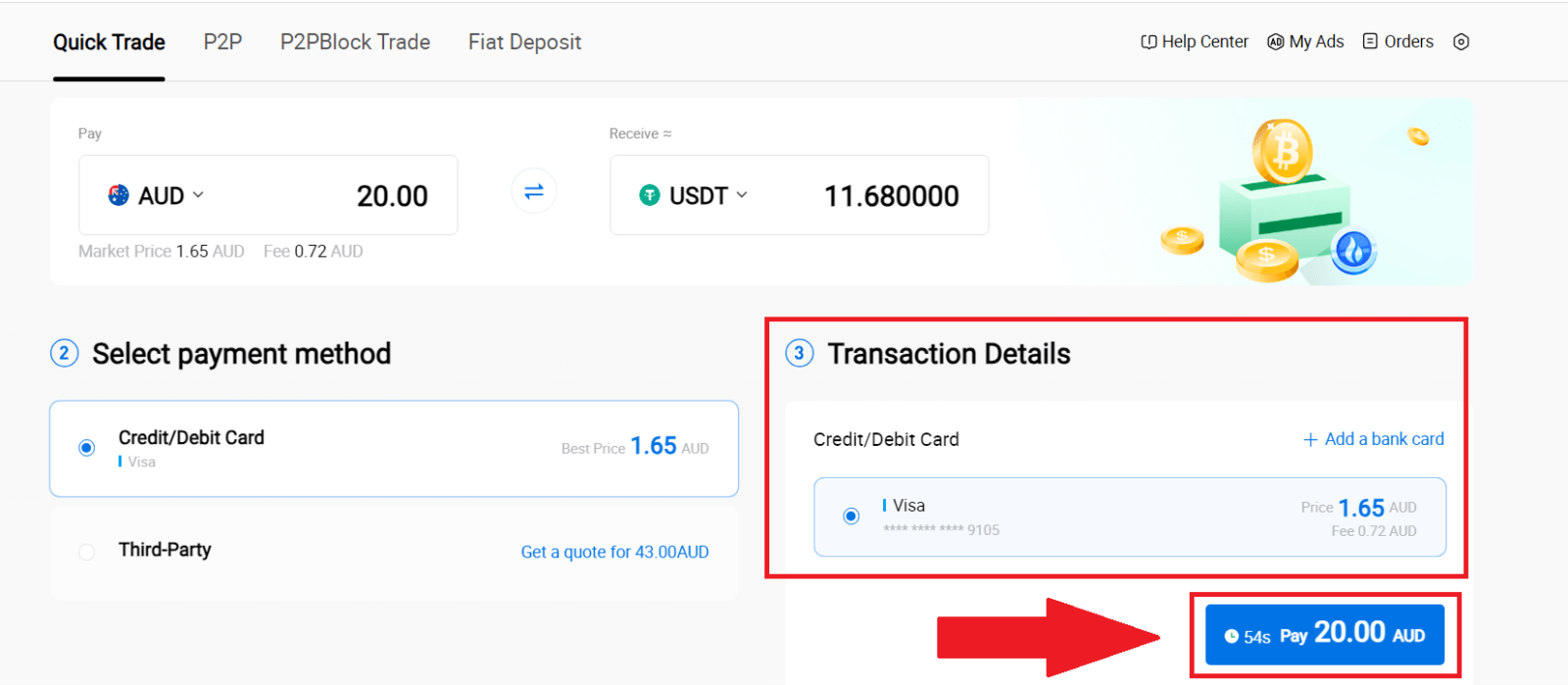
6. Pour garantir la sécurité de vos fonds, veuillez effectuer la vérification CVV. Remplissez le code de sécurité ci-dessous et cliquez sur [Confirmer].
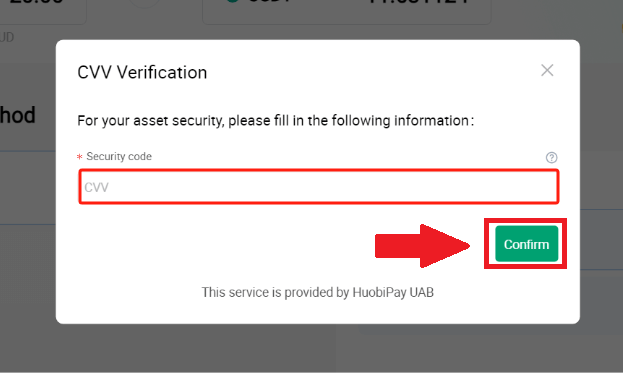
7. Attendez simplement un moment pour finaliser la transaction. Après cela, vous avez réussi à acheter de la crypto via HTX.
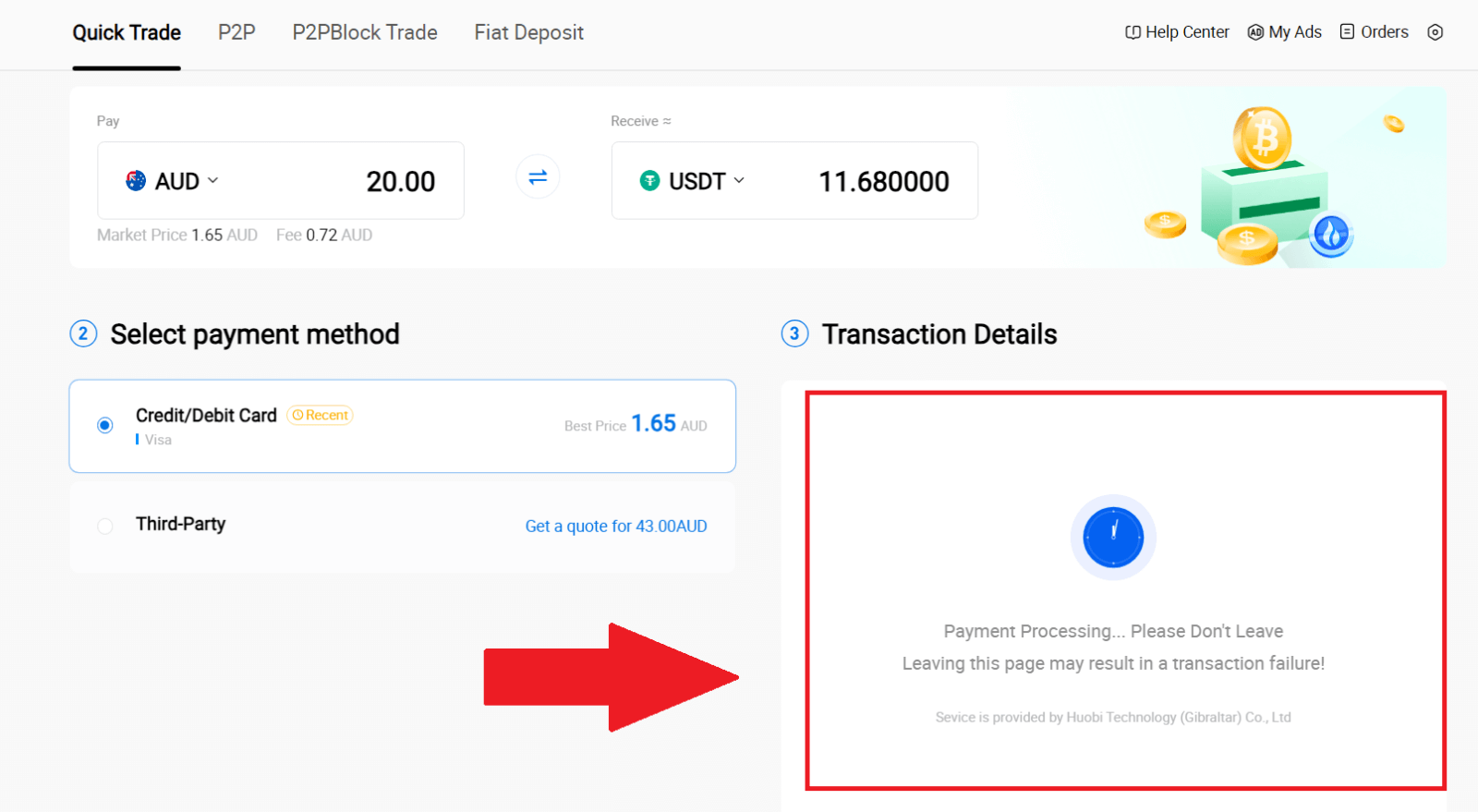
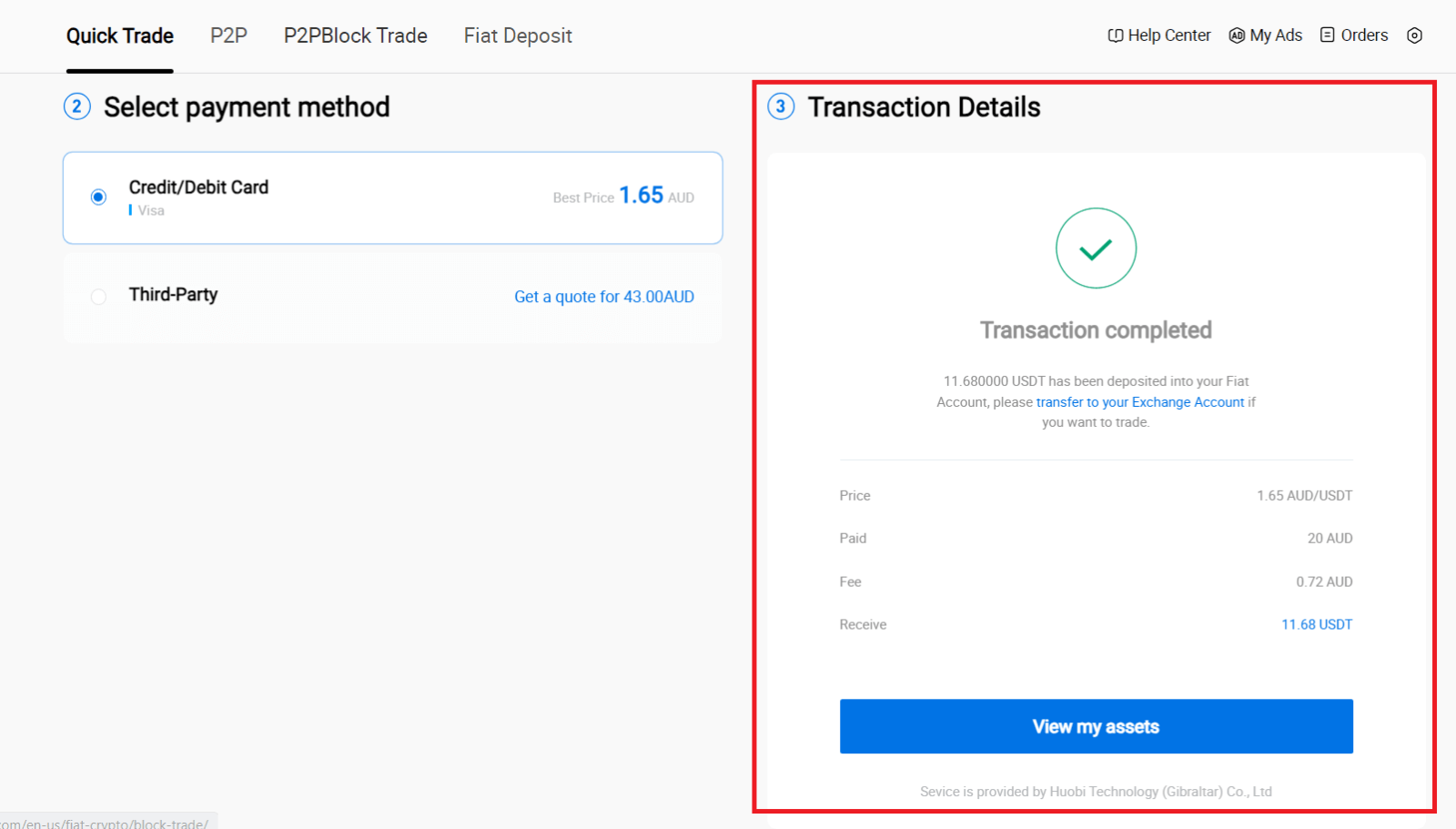
Achetez de la crypto via une carte de crédit/débit sur HTX (application)
1. Connectez-vous à votre application HTX, cliquez sur [Acheter Crypto] .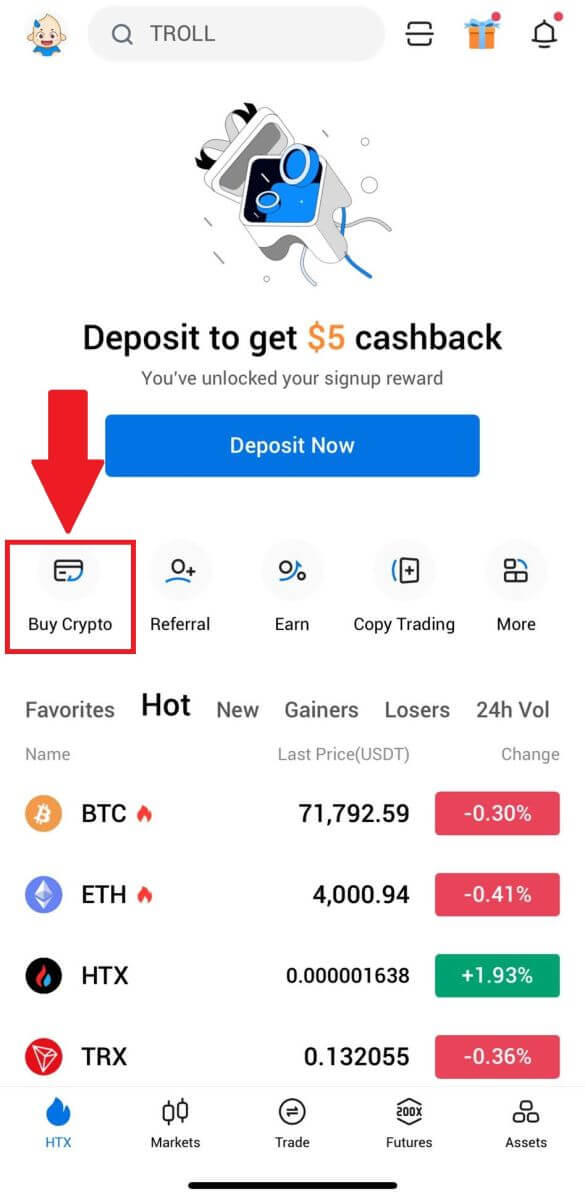
2. Sélectionnez [Quick Trade] et appuyez sur [USD] pour changer votre monnaie fiduciaire.
3. Ici, nous prenons l'USDT comme exemple, entrez le montant que vous souhaitez acheter et appuyez sur [Acheter l'USDT].
4. Sélectionnez [Carte de débit/crédit] comme mode de paiement pour continuer.
5. Si vous débutez dans les paiements par carte de crédit/débit, vous devez d'abord associer votre carte de crédit/débit.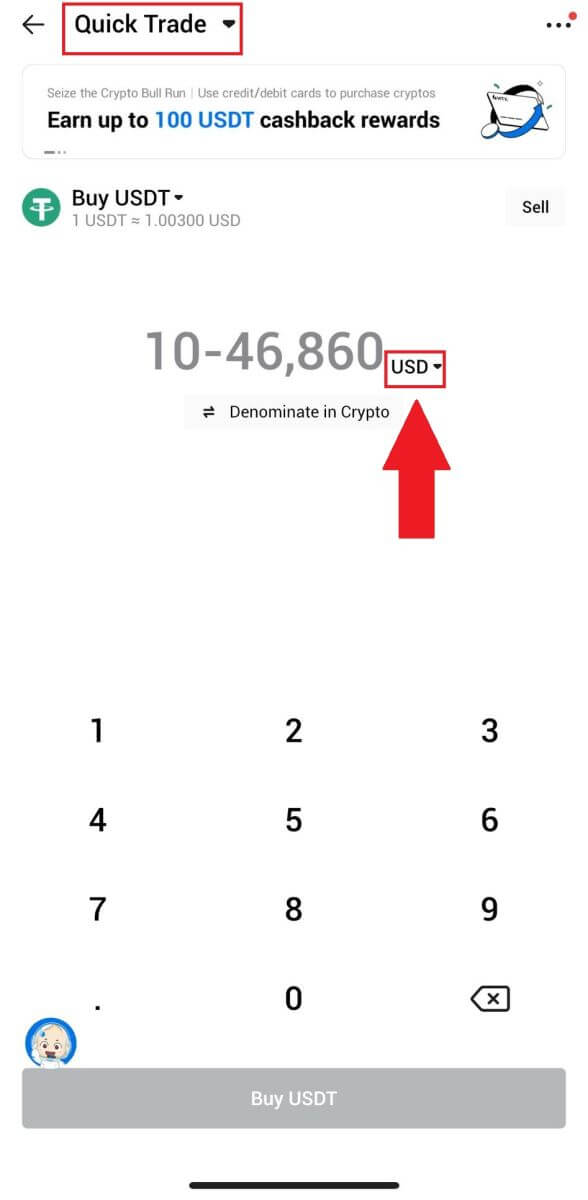
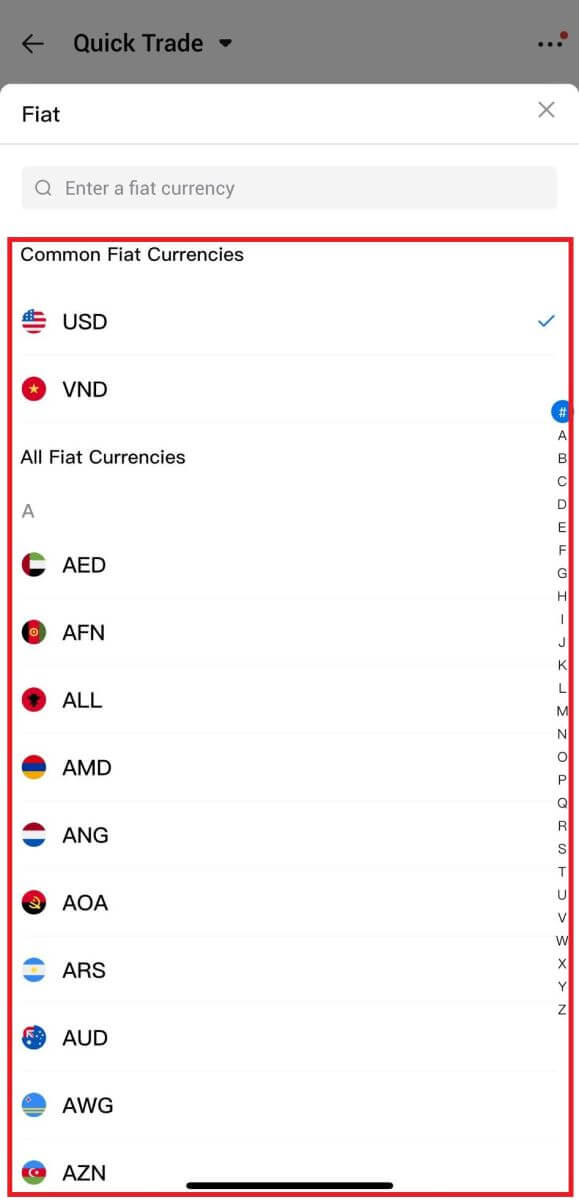
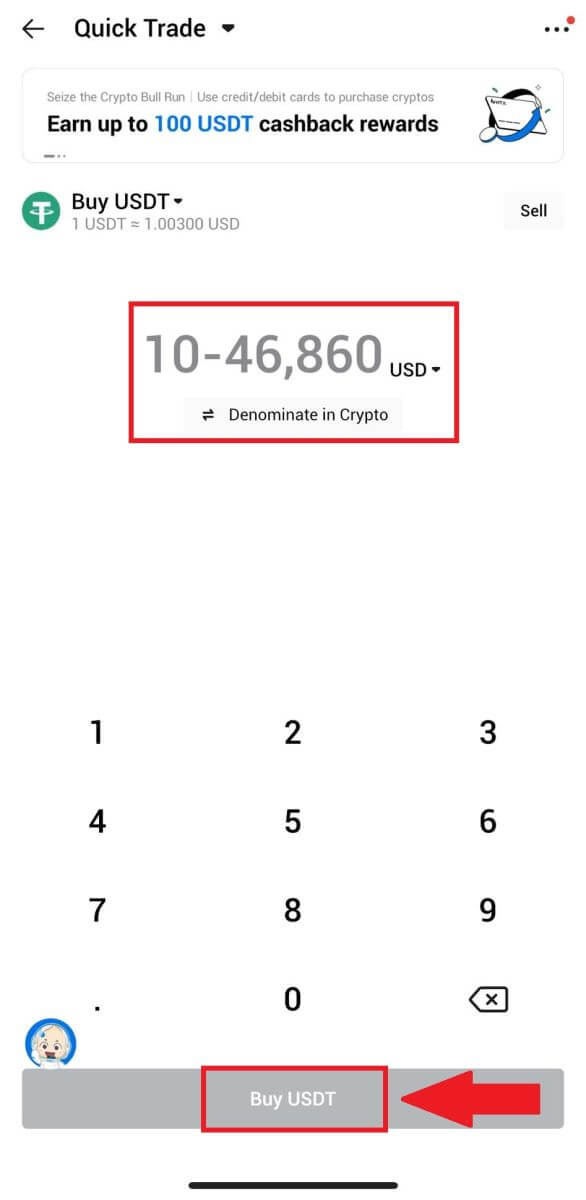
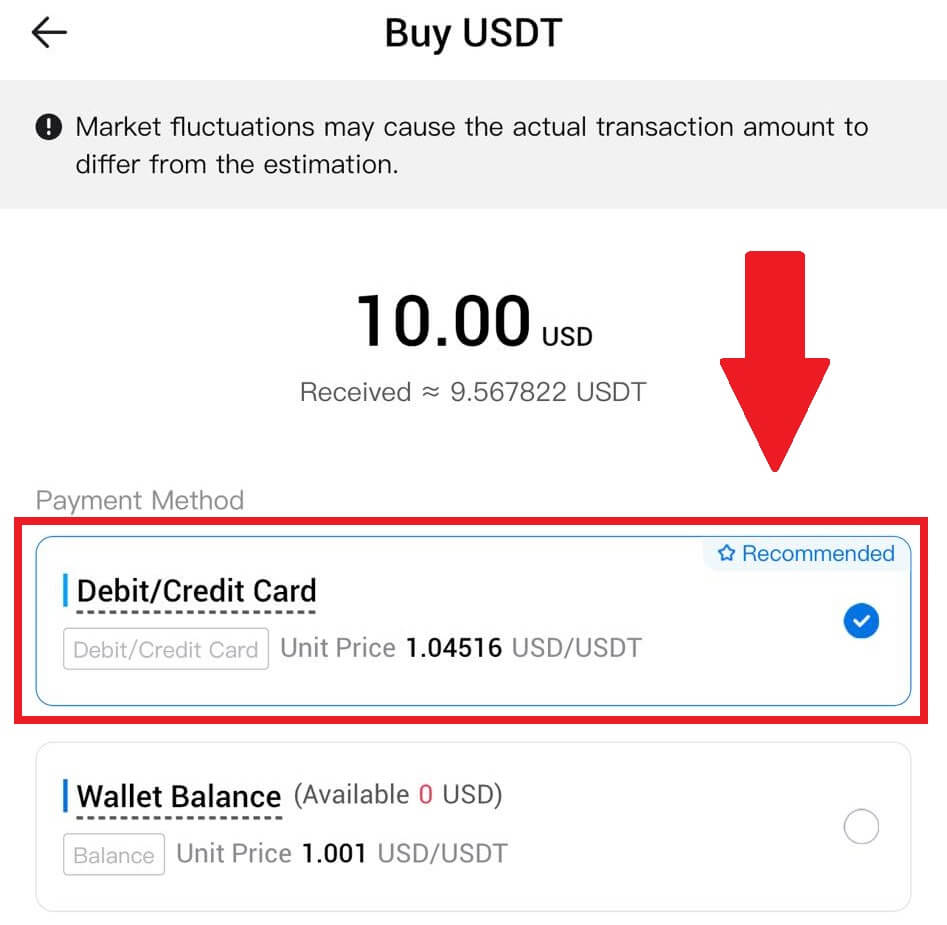
Après avoir lié avec succès votre carte, veuillez vérifier vos informations de transaction. Si tout est correct, cliquez sur [Payer] .
6. Attendez simplement un moment pour finaliser la transaction. Après cela, vous avez acheté avec succès de la crypto via HTX.
Comment acheter de la crypto via le solde du portefeuille sur HTX
Achetez de la crypto via le solde du portefeuille sur HTX (site Web)
1. Connectez-vous à votre HTX , cliquez sur [Acheter des cryptomonnaies] et sélectionnez [Échange rapide].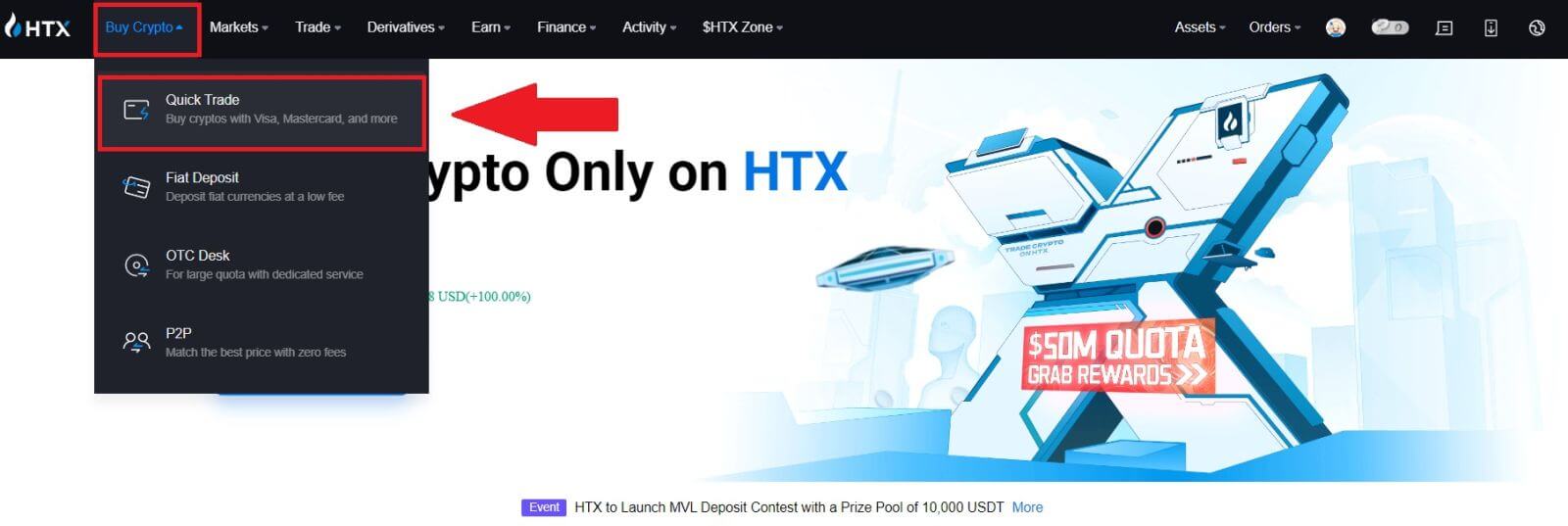
2. Sélectionnez une monnaie fiduciaire pour le paiement et la crypto que vous souhaitez acheter. Saisissez le montant ou la quantité d’achat souhaité. 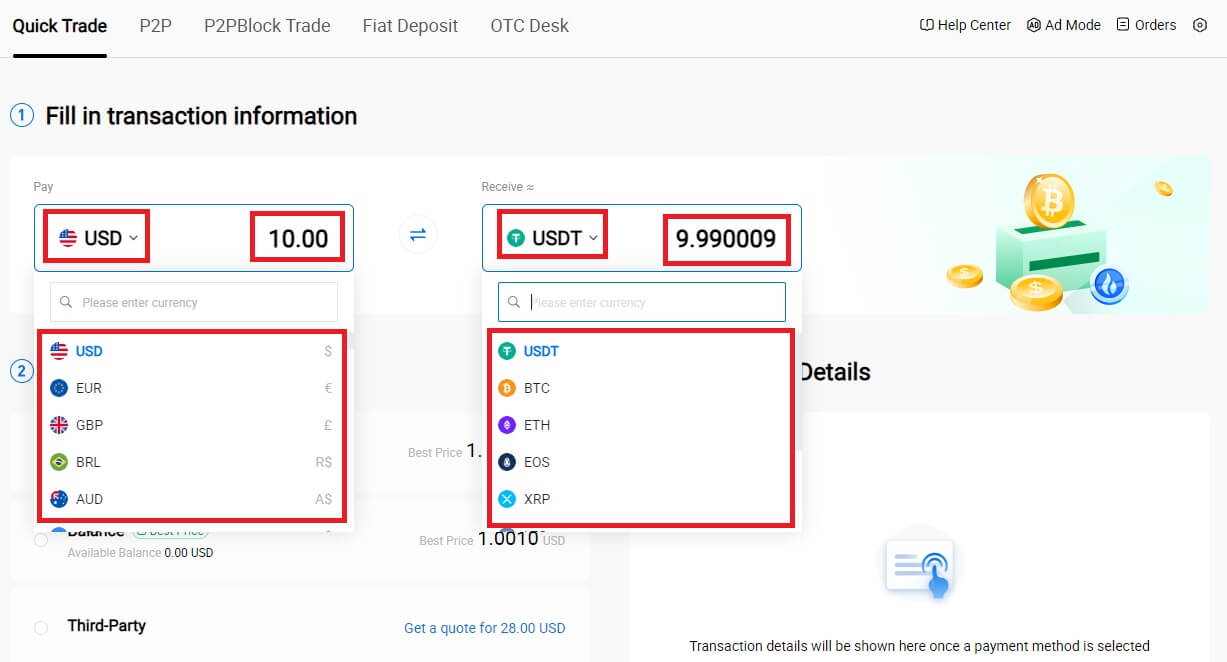 3. Choisissez Wallet Balance comme mode de paiement.
3. Choisissez Wallet Balance comme mode de paiement.
Après cela, vérifiez vos informations de transaction. Si tout est correct, cliquez sur [Payer...] . 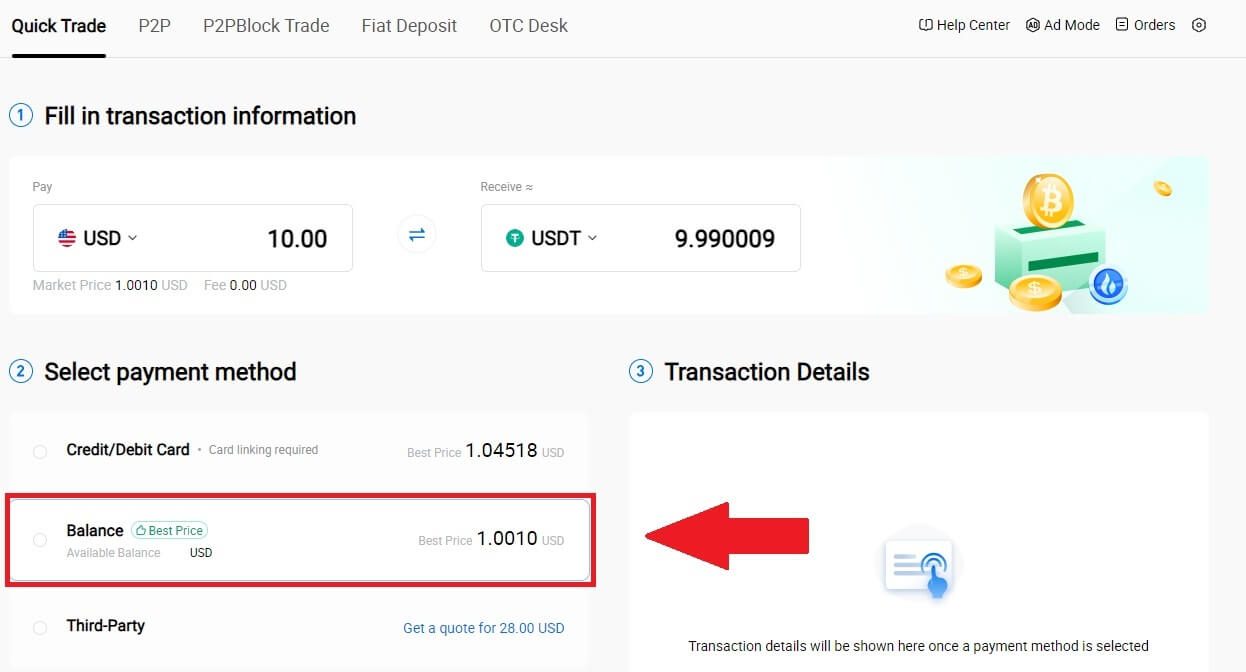
4. Attendez simplement un moment pour finaliser la transaction. Après cela, vous avez réussi à acheter de la crypto via HTX. 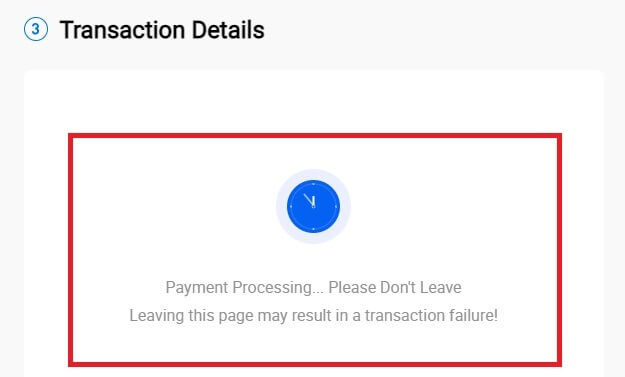
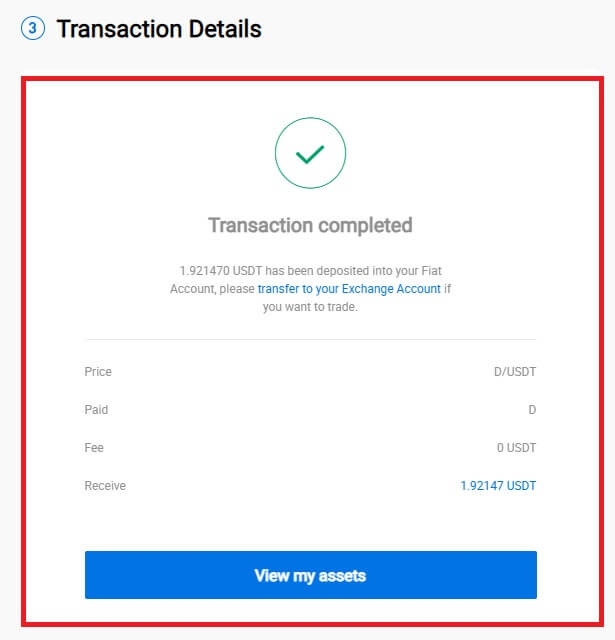
Achetez de la crypto via le solde du portefeuille sur HTX (application)
1. Connectez-vous à votre application HTX, cliquez sur [Acheter Crypto] .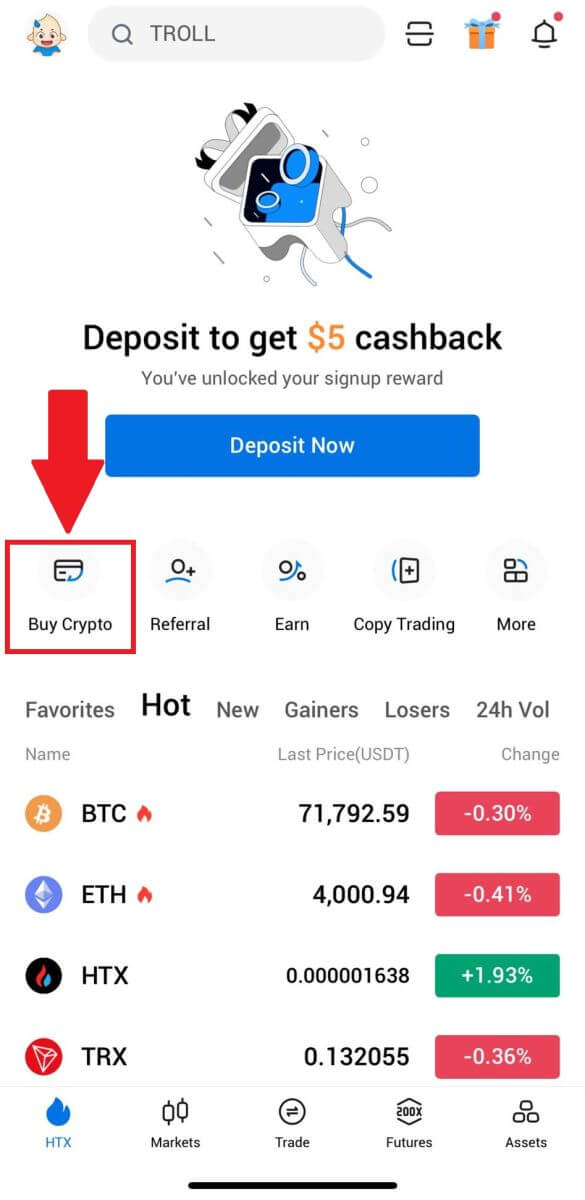
2. Sélectionnez [Quick Trade] et appuyez sur [USD] pour changer votre monnaie fiduciaire. 3. Ici, nous prenons l'USDT comme exemple, entrez le montant que vous souhaitez acheter et appuyez sur [Acheter l'USDT]. 4. Sélectionnez [Wallet Balance] comme mode de paiement pour continuer. 5. Attendez simplement un moment pour finaliser la transaction. Après cela, vous avez réussi à acheter de la crypto via HTX.
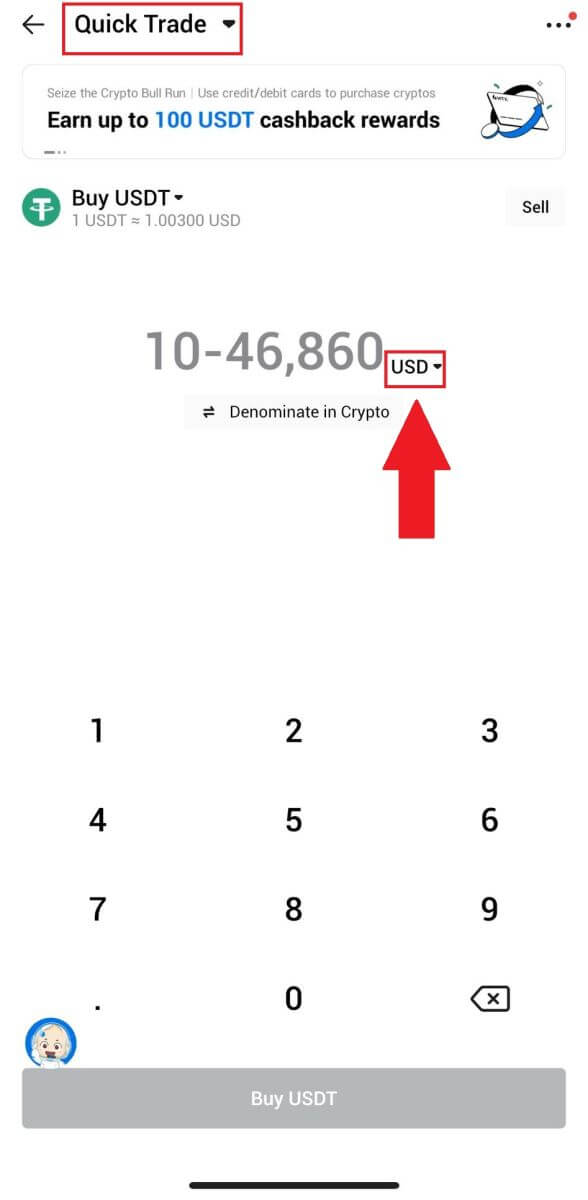
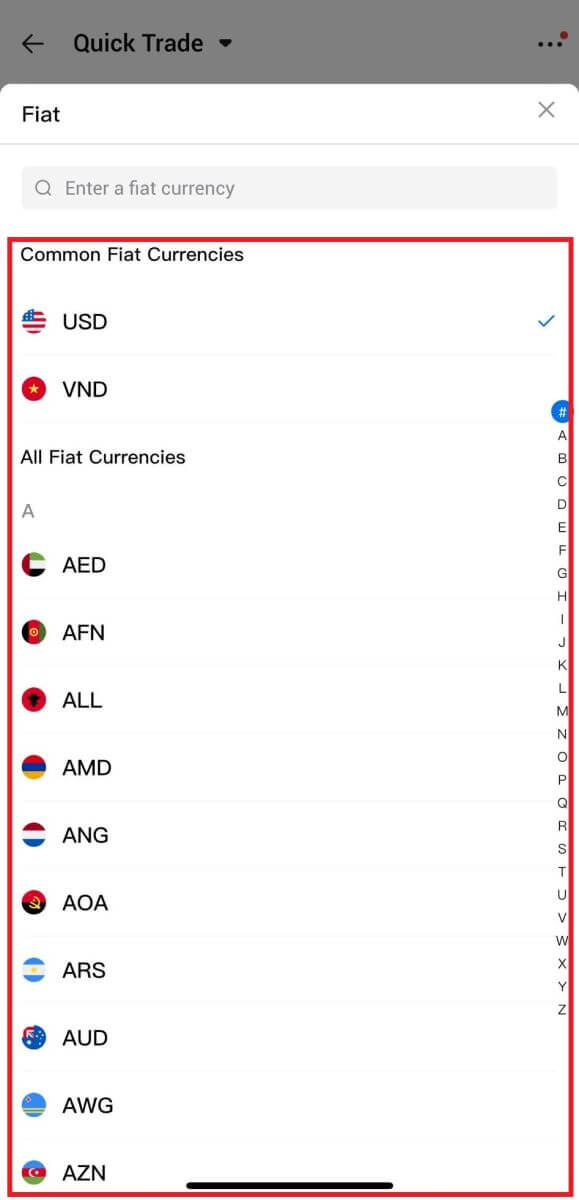
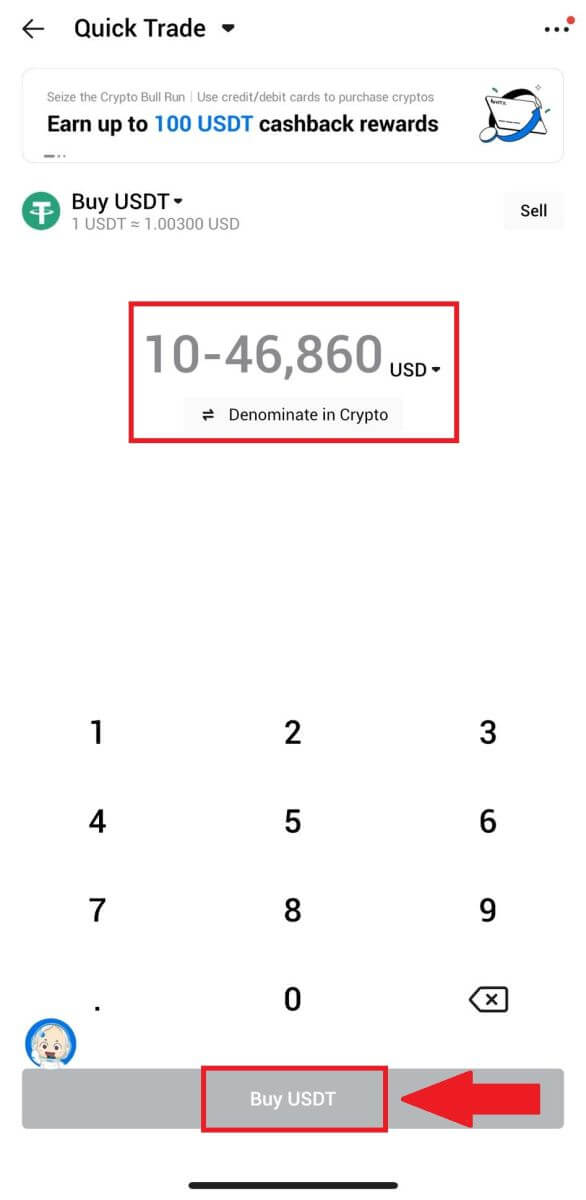
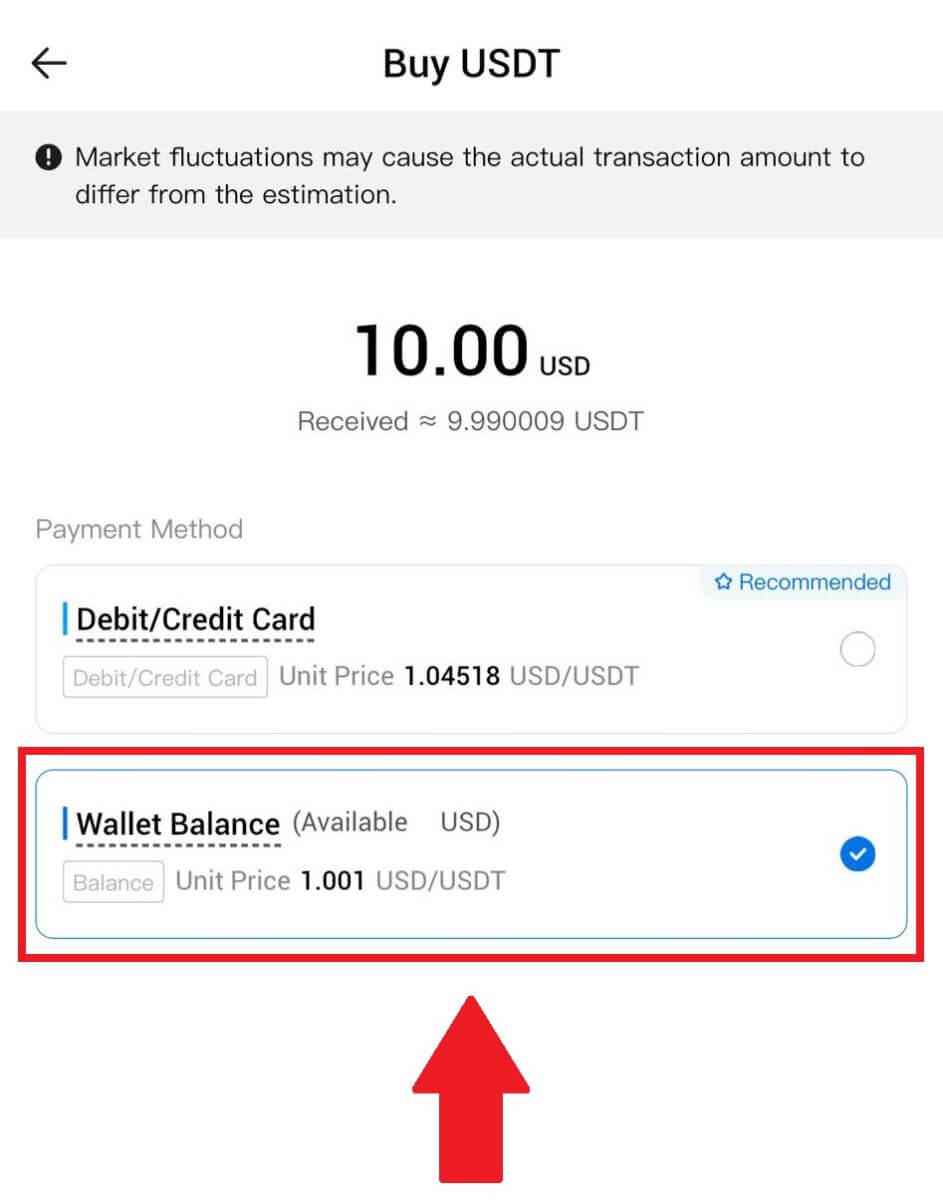
Comment acheter de la crypto via un tiers sur HTX
1. Connectez-vous à votre HTX , cliquez sur [Acheter des cryptomonnaies] et sélectionnez [Échange rapide].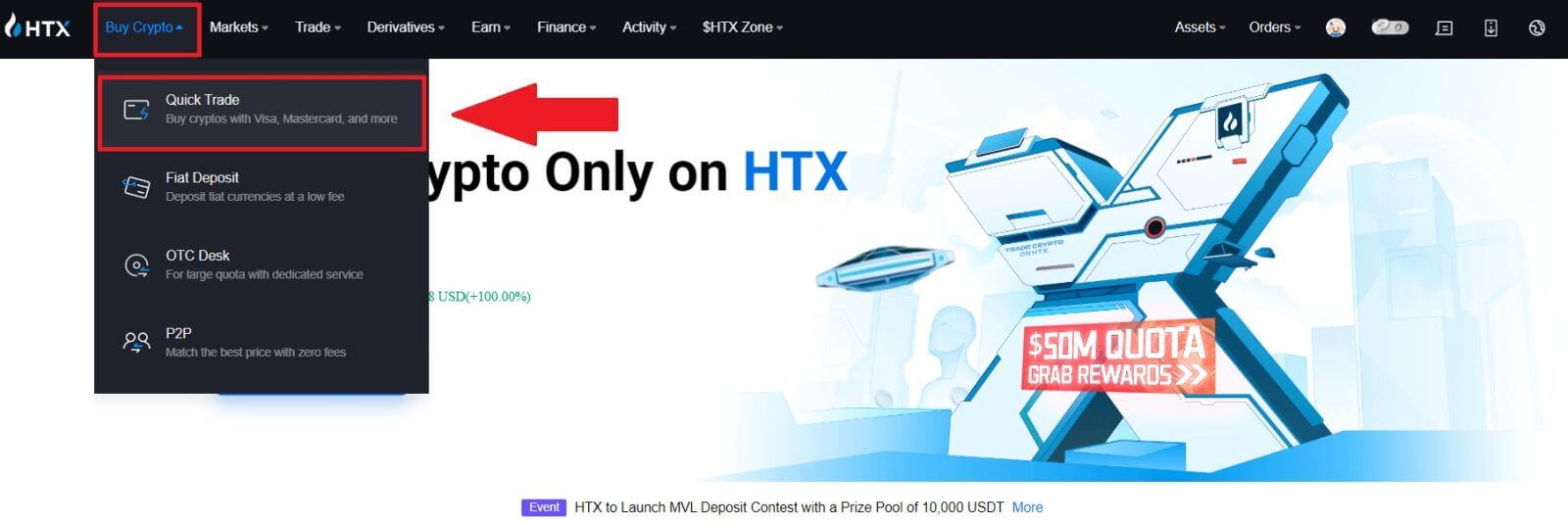
2. Saisissez et sélectionnez la devise Fiat pour laquelle vous souhaitez payer. Ici, nous prenons l'USD comme exemple et achetons 33 USD.
Sélectionnez [Tiers] comme mode de paiement.
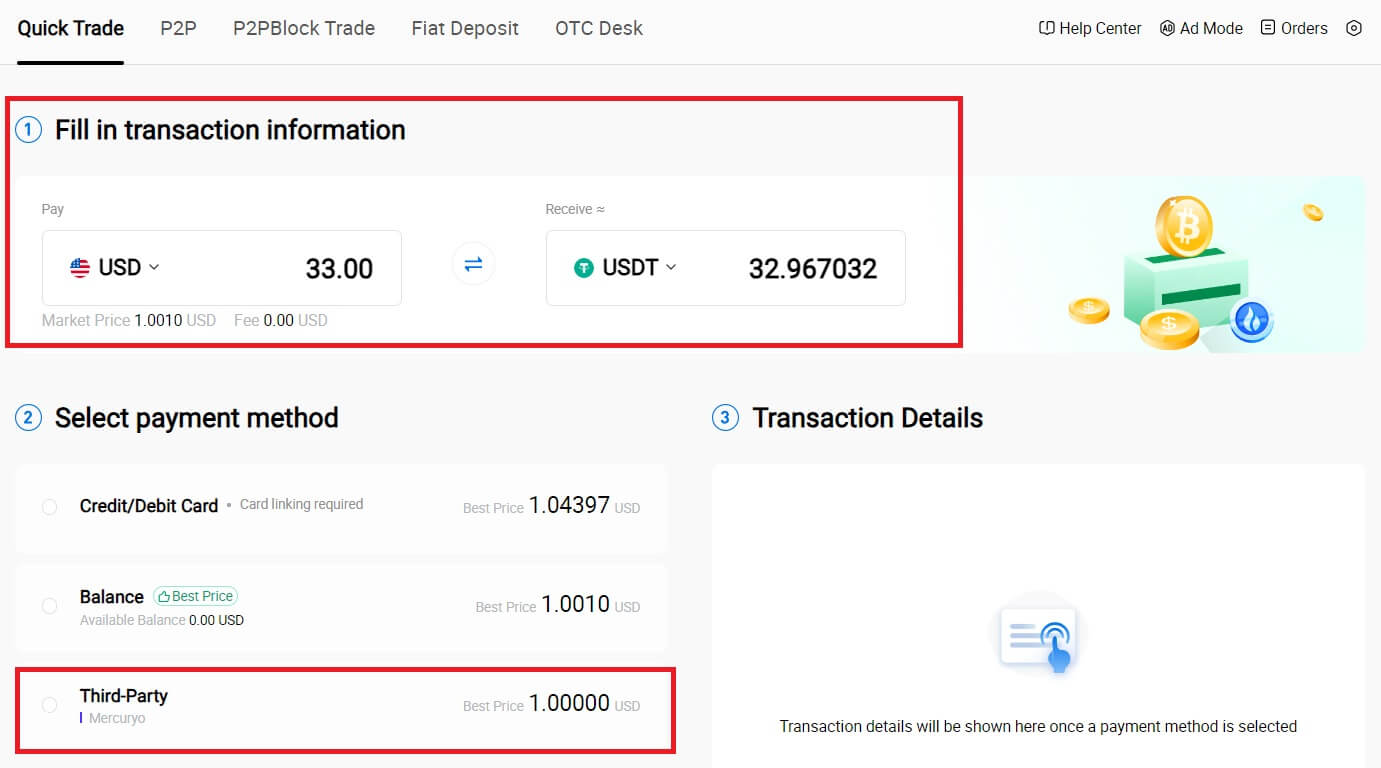
3. Vérifiez les détails de votre transaction.
Cochez la case et cliquez sur [Payer...] . Vous serez redirigé vers la page Web officielle du fournisseur de services tiers pour poursuivre l'achat.
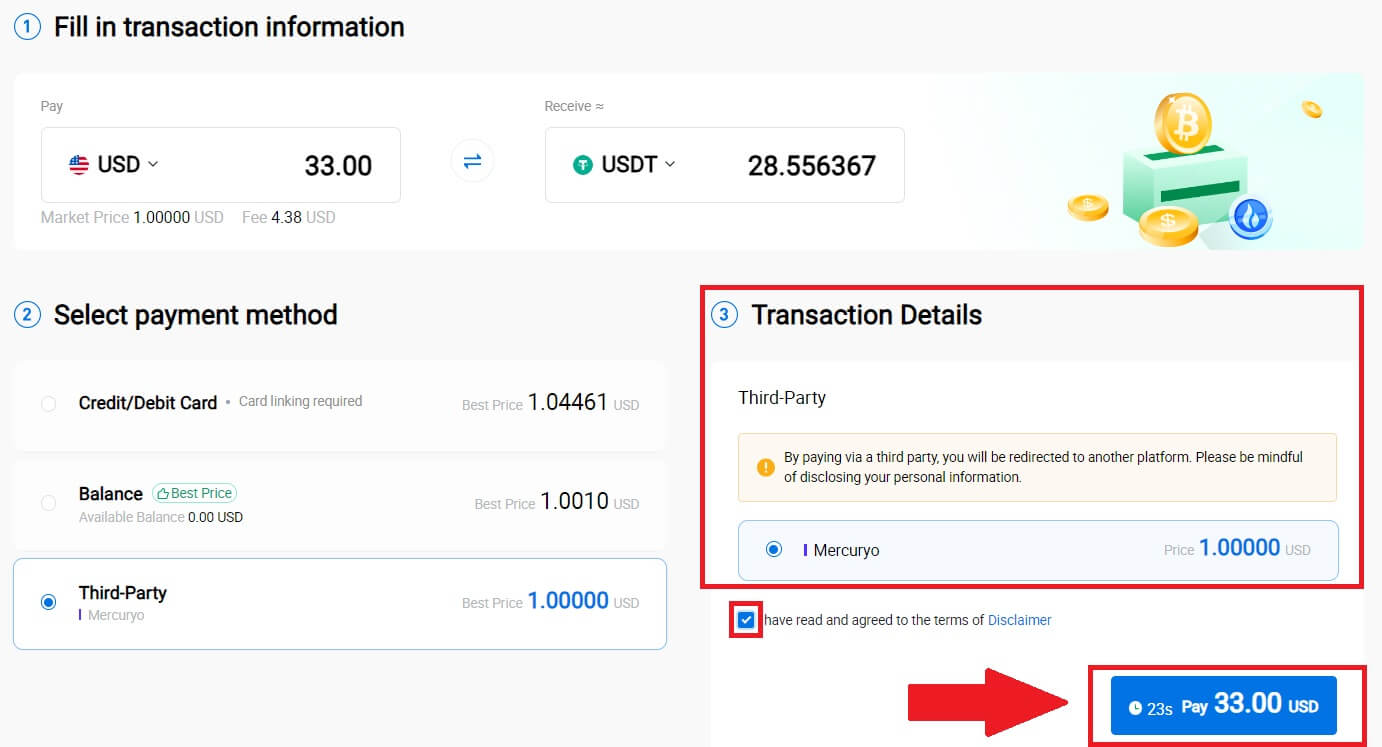
Comment acheter de la crypto via P2P sur HTX
Achetez de la crypto via P2P sur HTX (site Web)
1. Connectez-vous à votre HTX , cliquez sur [Acheter des cryptomonnaies] et sélectionnez [P2P].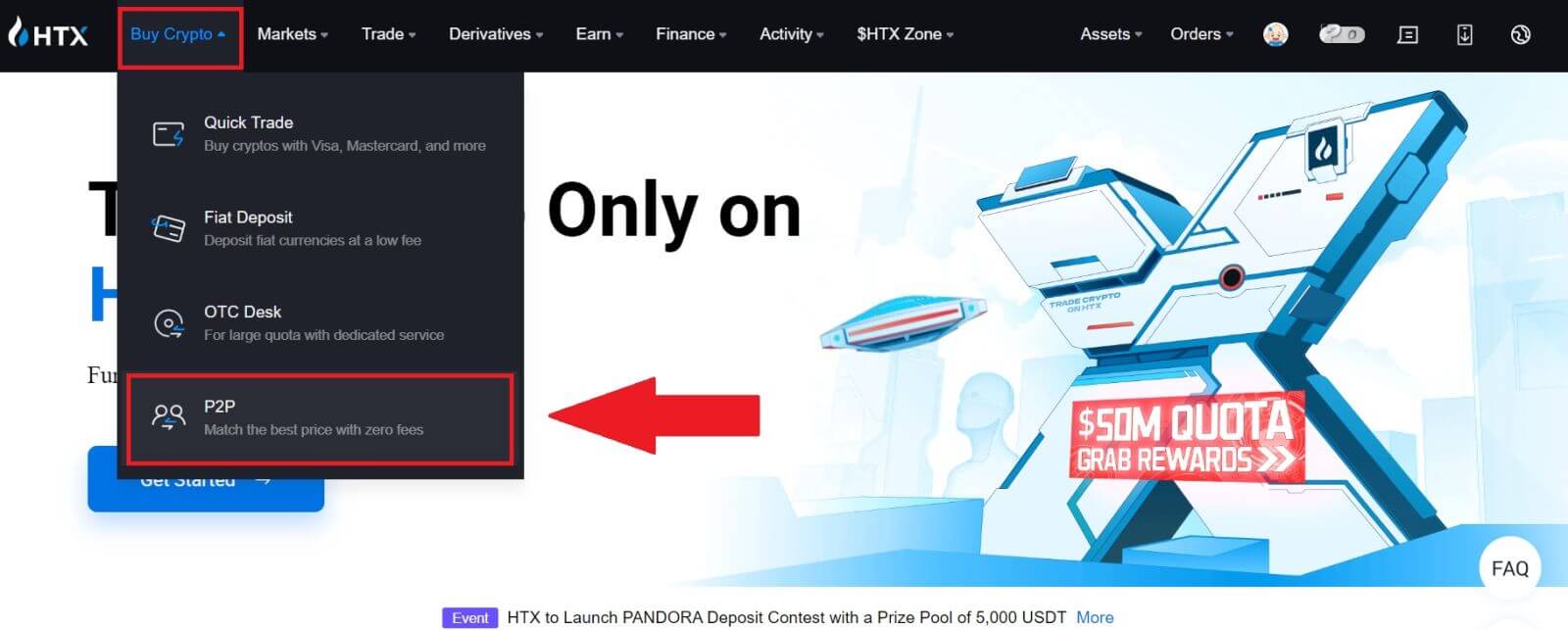
2. Sur la page de transaction, sélectionnez le commerçant avec lequel vous souhaitez échanger et cliquez sur [Acheter].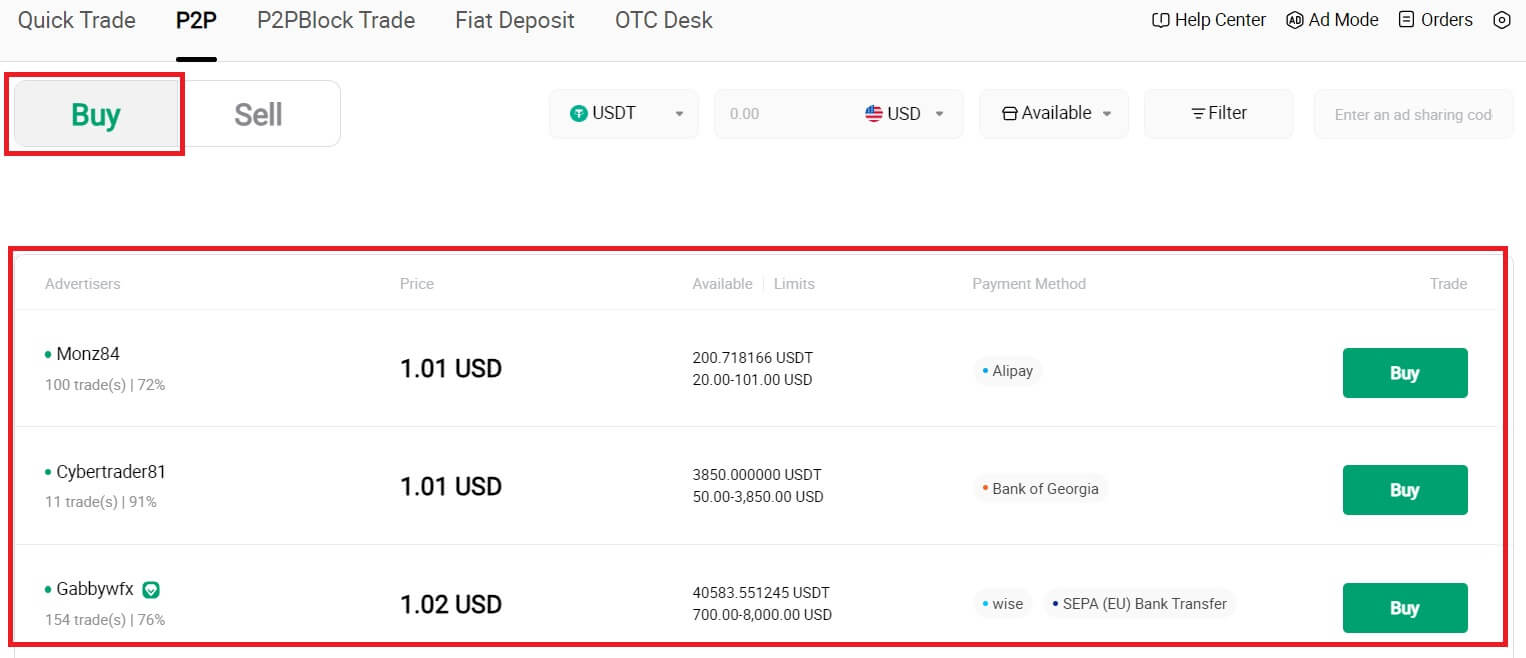
3. Précisez le montant en monnaie Fiat que vous êtes prêt à payer dans la colonne [Je veux payer] . Alternativement, vous avez la possibilité de saisir la quantité d'USDT que vous souhaitez recevoir dans la colonne [Je recevrai] . Le montant du paiement correspondant en monnaie Fiat sera calculé automatiquement, ou inversement, en fonction de votre saisie.
Cliquez sur [Acheter] et vous serez ensuite redirigé vers la page de commande. 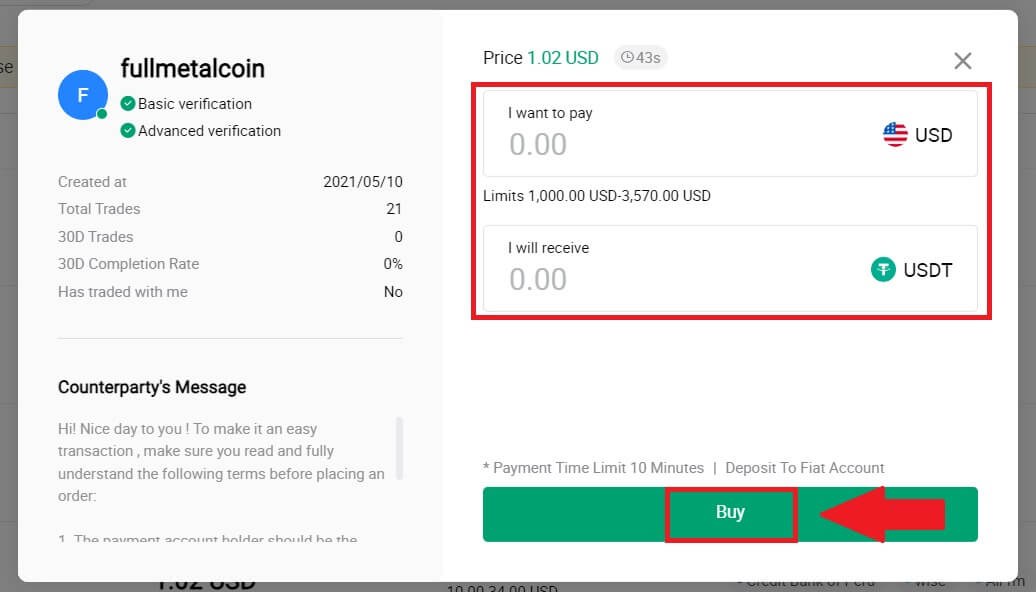
4. En arrivant sur la page de commande, vous disposez d'un délai de 10 minutes pour transférer les fonds sur le compte bancaire du commerçant P2P. Donnez la priorité à l'examen des détails de la commande pour confirmer que l'achat correspond à vos exigences de transaction.
- Examinez les informations de paiement affichées sur la page de commande et procédez à la finalisation du transfert vers le compte bancaire du commerçant P2P.
- Profitez de la boîte de chat en direct pour communiquer en temps réel avec les commerçants P2P, garantissant ainsi une interaction transparente.
- Après avoir effectué le transfert de fonds, veuillez cocher la case intitulée [J'ai payé].
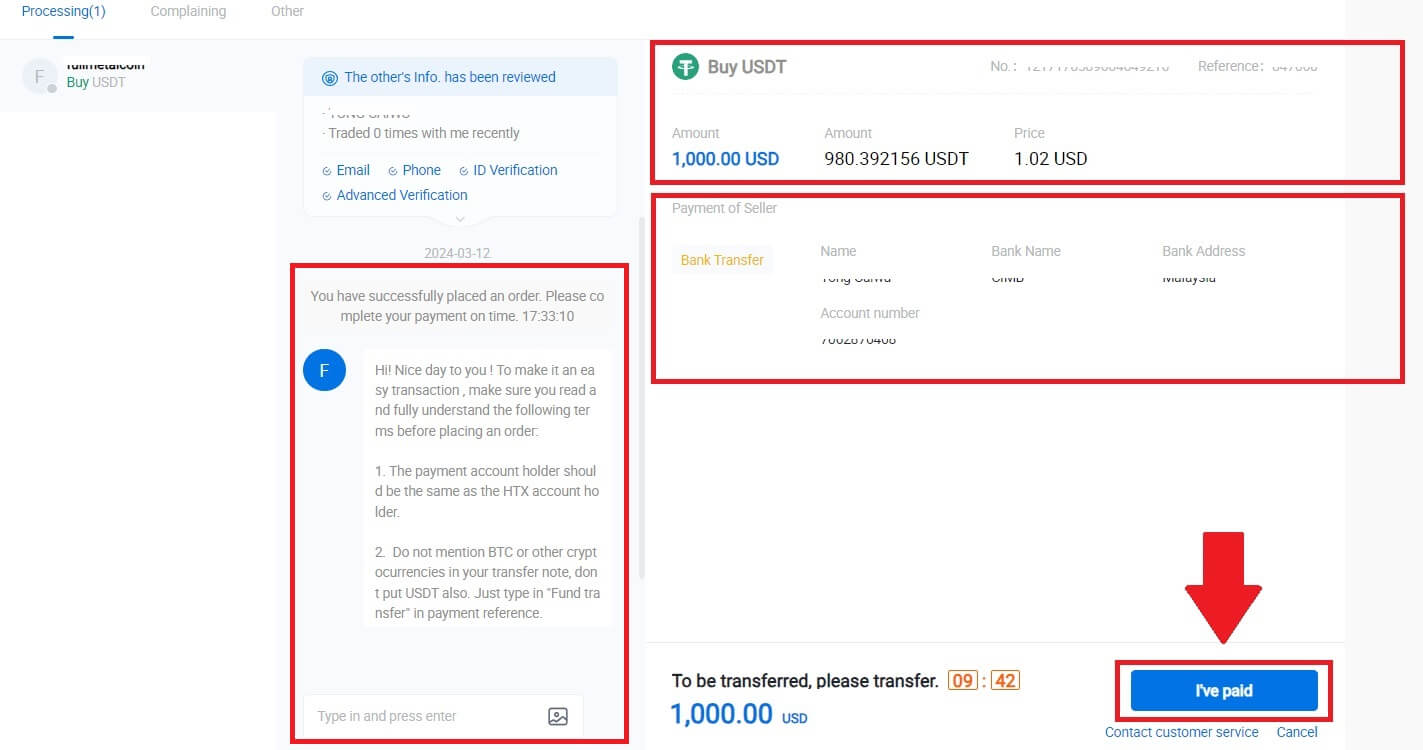
5. Veuillez attendre que le marchand P2P libère l'USDT et finalise la commande. Après cela, vous avez terminé avec succès l’achat de crypto via HTX P2P.
Achetez de la crypto via P2P sur HTX (application)
1. Connectez-vous à votre application HTX, cliquez sur [Acheter Crypto] .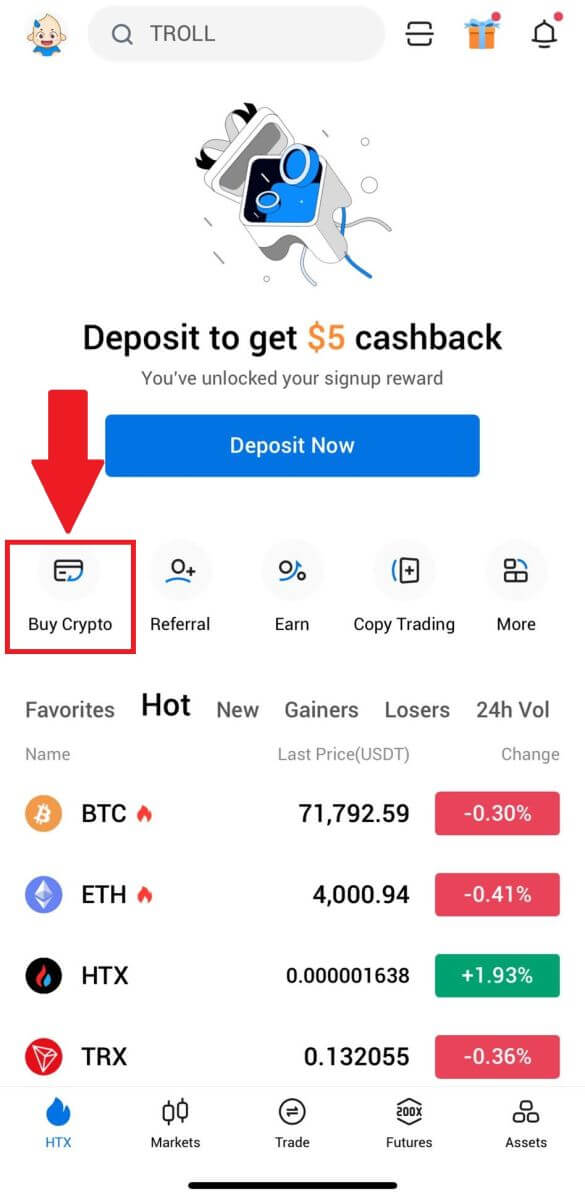
2. Sélectionnez [P2P] pour accéder à la page de transaction, sélectionnez le commerçant avec lequel vous souhaitez échanger et cliquez sur [Acheter]. Ici, nous utilisons l'USDT comme exemple. 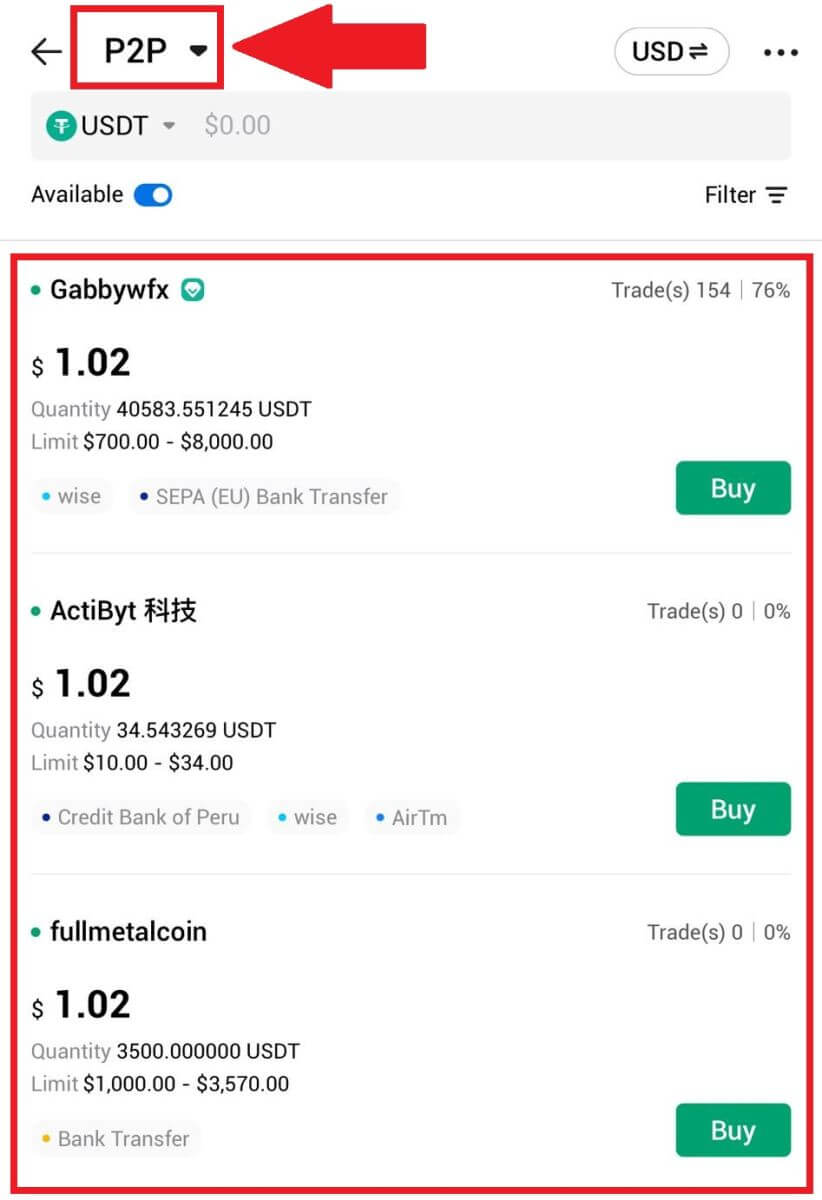
3. Saisissez le montant en monnaie Fiat que vous êtes prêt à payer. Le montant du paiement correspondant en monnaie Fiat sera calculé automatiquement, ou inversement, en fonction de votre saisie.
Cliquez sur [Acheter USDT], puis vous serez redirigé vers la page de commande. 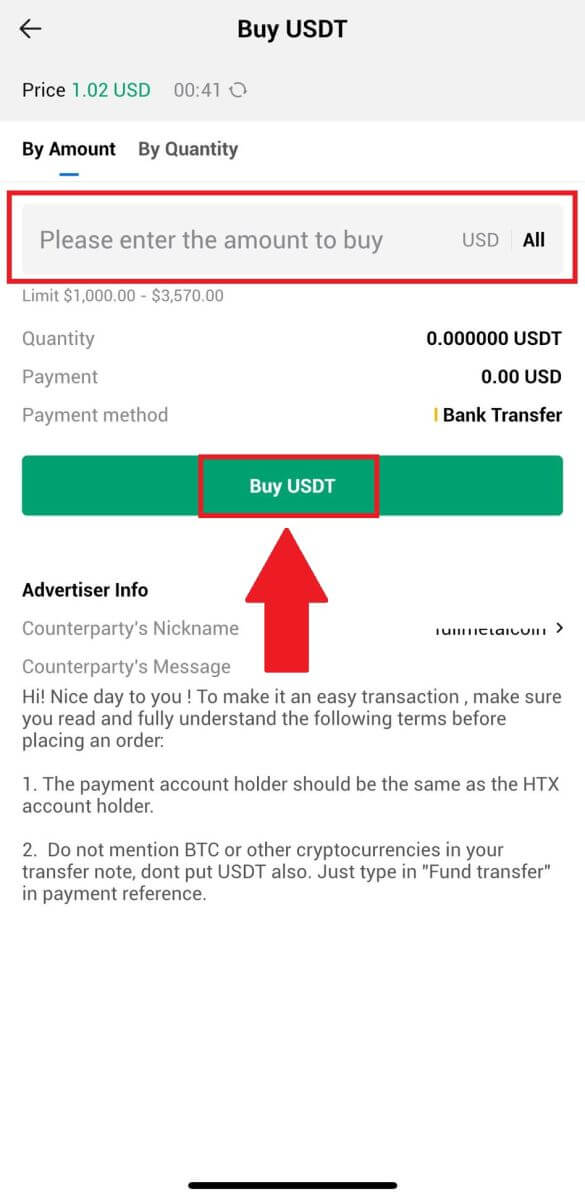
4. En arrivant sur la page de commande, vous disposez d'un délai de 10 minutes pour transférer les fonds sur le compte bancaire du commerçant P2P. Cliquez sur [Détails de la commande] pour examiner les détails de la commande et confirmer que l'achat correspond à vos exigences de transaction.
- Examinez les informations de paiement affichées sur la page de commande et procédez à la finalisation du transfert vers le compte bancaire du commerçant P2P.
- Profitez de la boîte de chat en direct pour communiquer en temps réel avec les commerçants P2P, garantissant ainsi une interaction transparente.
- Après avoir effectué le transfert de fonds, veuillez cocher la case intitulée [J'ai payé. Avertir le vendeur].
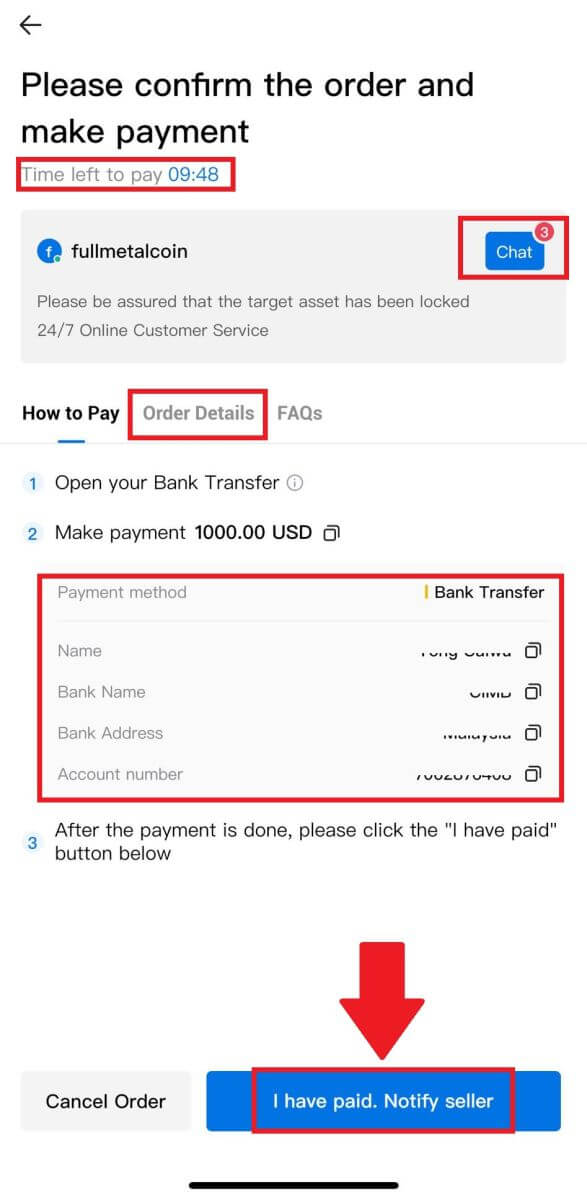
5. Veuillez attendre que le marchand P2P libère l'USDT et finalise la commande. Après cela, vous avez terminé avec succès l’achat de crypto via HTX P2P.
Comment déposer de la crypto sur HTX
Déposer des cryptos sur HTX (site Web)
1. Connectez-vous à votre compte HTX et cliquez sur [Actifs].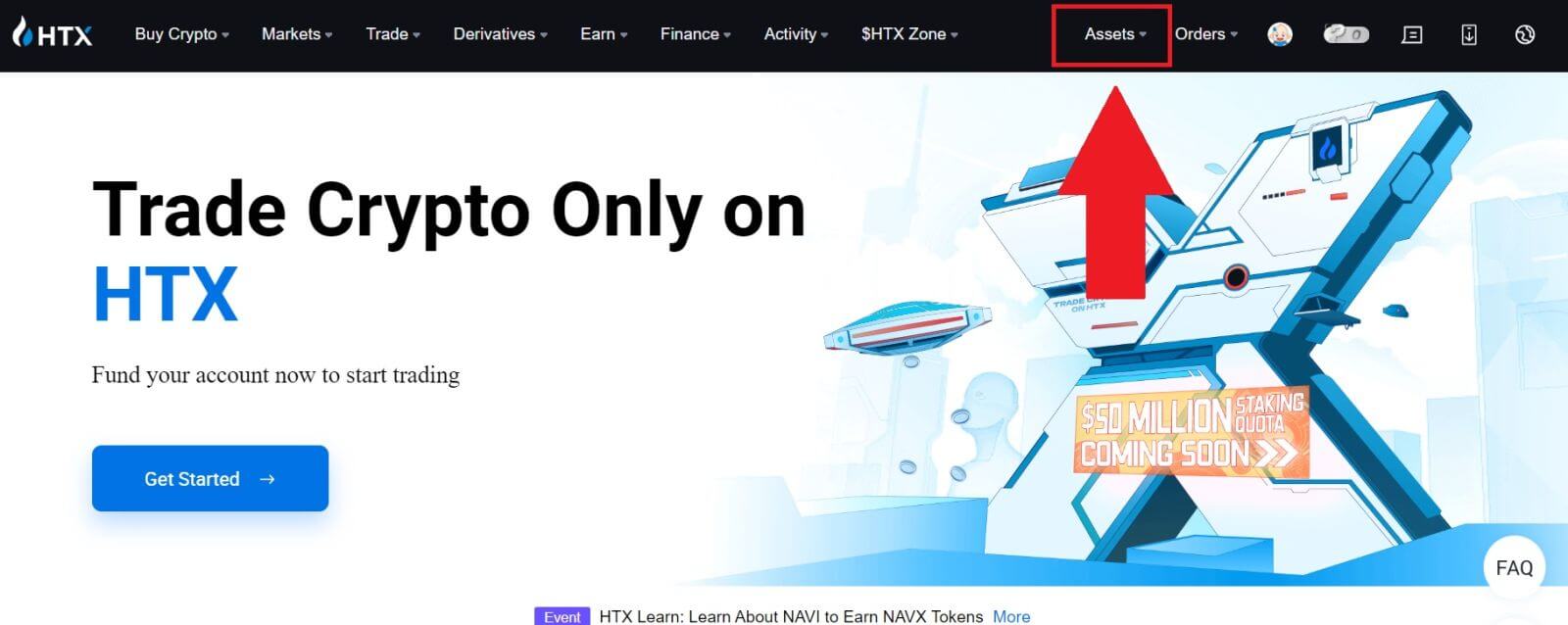
2. Cliquez sur [Dépôt] pour continuer.
Note:
En cliquant sur les champs sous Coin et Réseau, vous pouvez rechercher la pièce et le réseau préférés.
Lors du choix du réseau, assurez-vous qu'il corresponde au réseau de la plateforme de retrait. Par exemple, si vous choisissez le réseau TRC20 sur HTX, sélectionnez le réseau TRC20 sur la plateforme de retrait. La sélection du mauvais réseau peut entraîner des pertes de fonds.
Avant de déposer, vérifiez l’adresse du contrat du token. Assurez-vous qu'il correspond à l'adresse du contrat de jeton pris en charge sur HTX; sinon, vos actifs pourraient être perdus.
Sachez qu'il existe une exigence de dépôt minimum pour chaque token sur différents réseaux. Les dépôts inférieurs au montant minimum ne seront pas crédités et ne pourront pas être restitués.
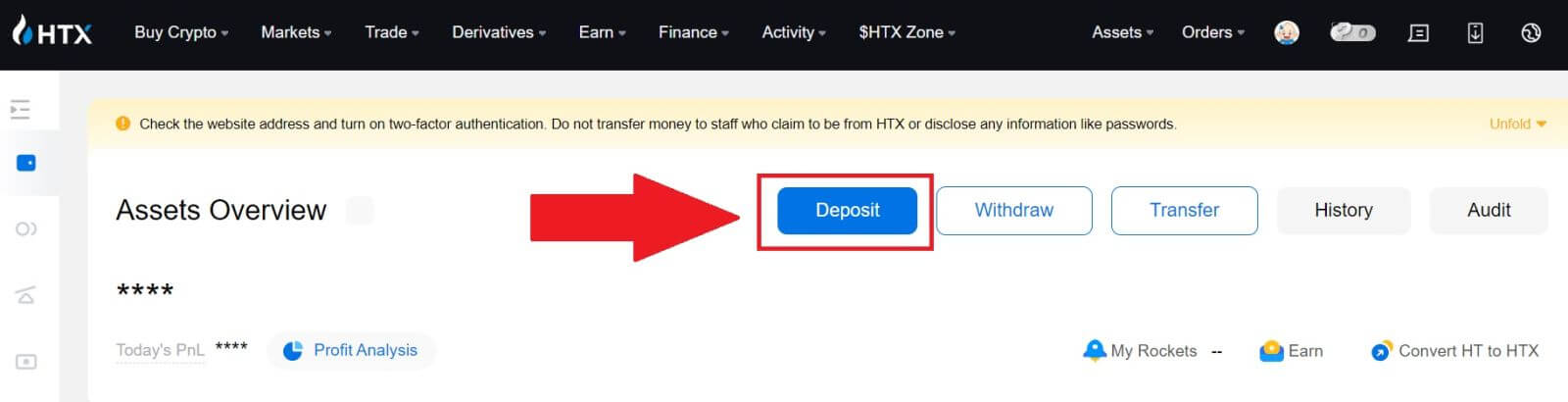 3. Sélectionnez la crypto-monnaie que vous souhaitez déposer. Ici, nous utilisons BTC comme exemple.
3. Sélectionnez la crypto-monnaie que vous souhaitez déposer. Ici, nous utilisons BTC comme exemple.
Sélectionnez la chaîne (réseau) sur laquelle vous souhaitez effectuer un dépôt. 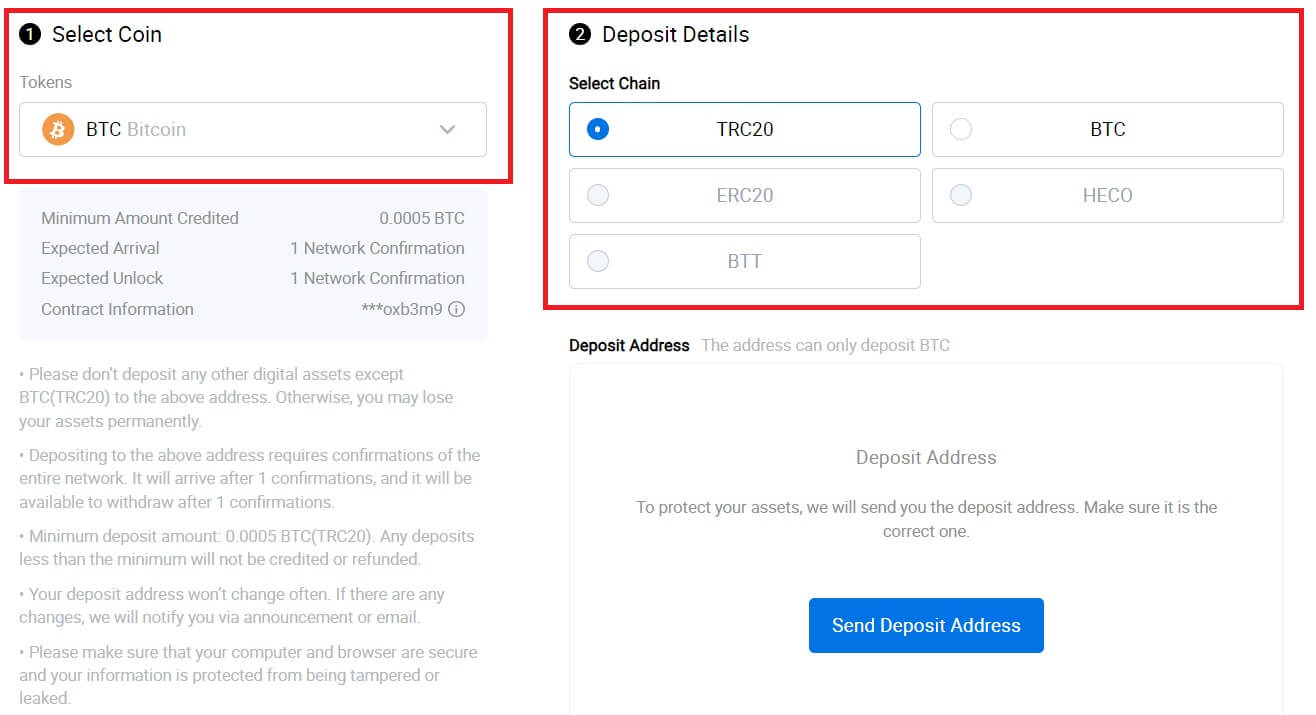
4. Ensuite, cliquez sur [Envoyer l'adresse de dépôt] . Un message de notification de dépôt sera envoyé à votre adresse e-mail pour assurer la sécurité de vos actifs, cliquez sur [Confirmer] pour continuer. 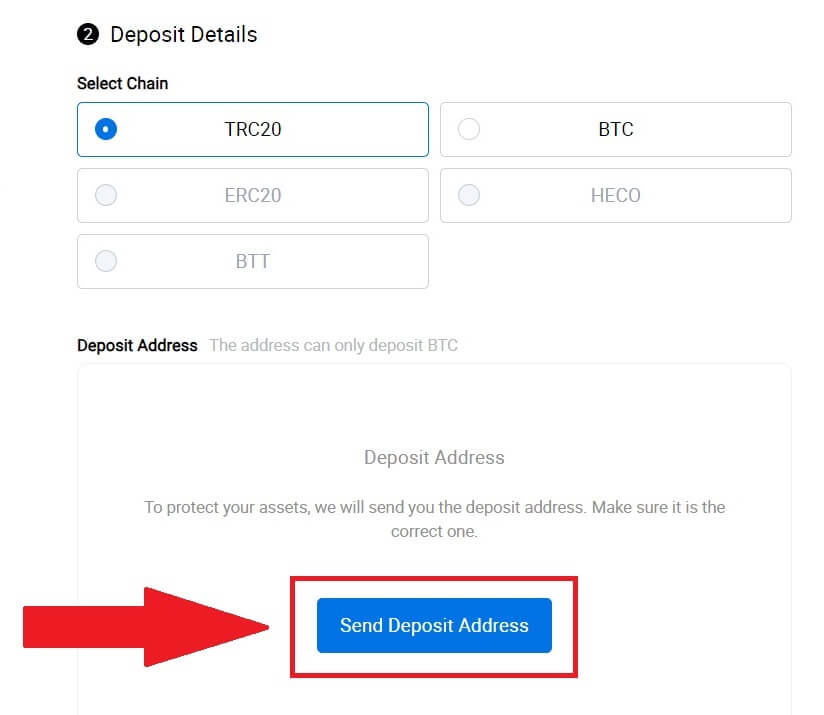
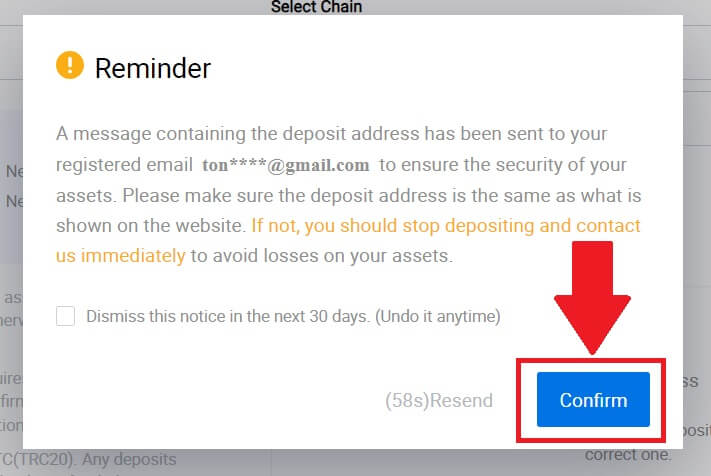
5. Cliquez sur Copier l'adresse ou scannez le code QR pour obtenir l'adresse de dépôt. Collez cette adresse dans le champ adresse de retrait sur la plateforme de retrait.
Suivez les instructions fournies sur la plateforme de retrait pour lancer la demande de retrait. 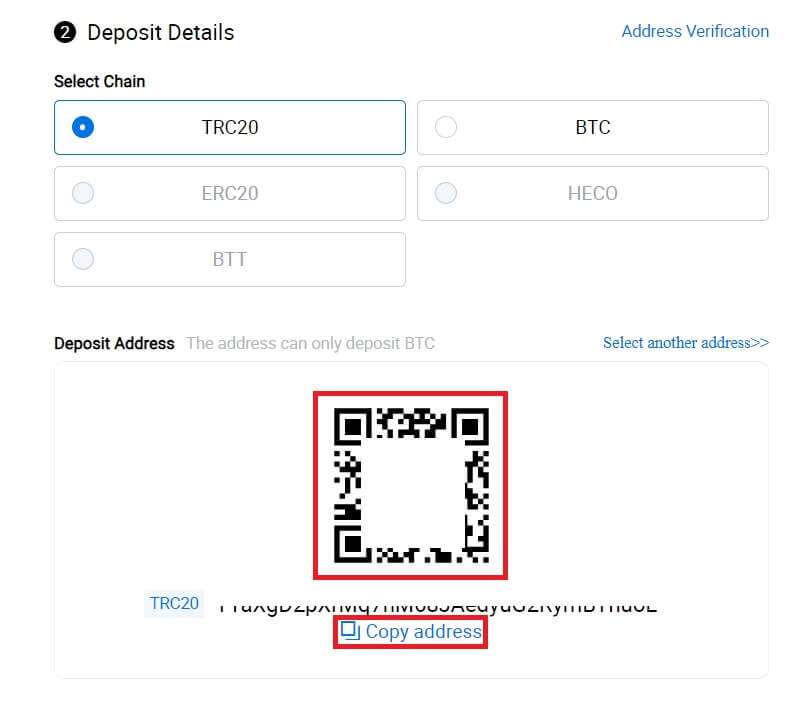
6. Après cela, vous pouvez trouver vos enregistrements de dépôt récents dans [Actifs] - [Historique].
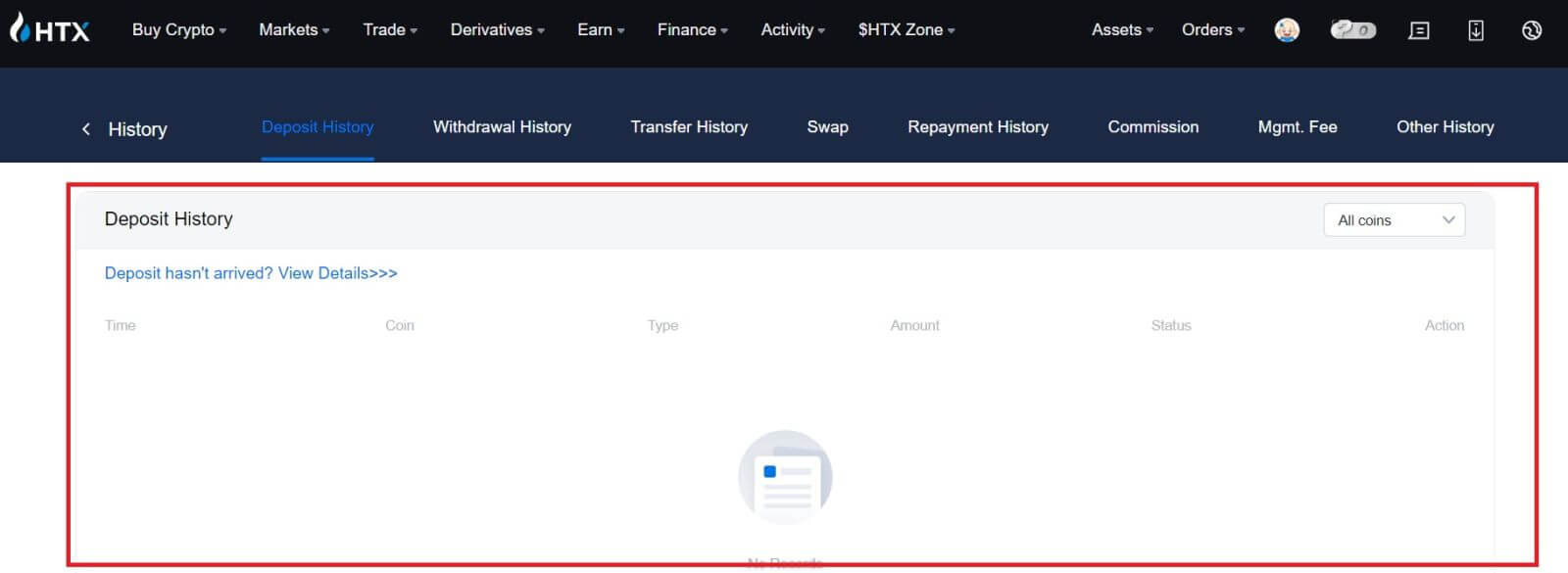
Déposer des cryptos sur HTX (application)
1. Ouvrez l'application HTX et appuyez sur [Actifs].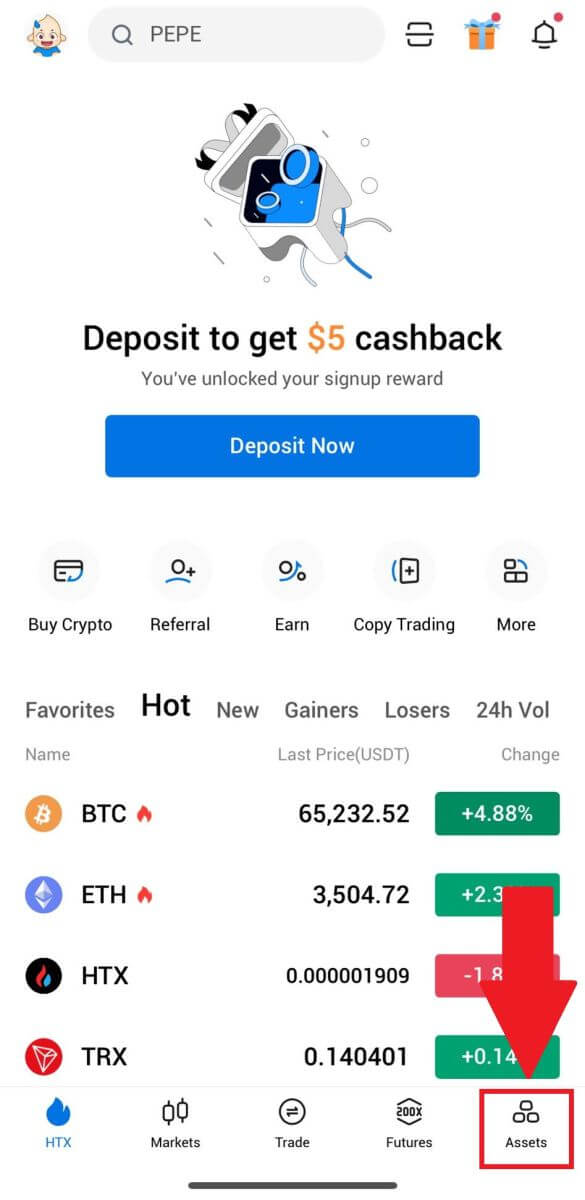
2. Appuyez sur [Dépôt] pour continuer.
Note:
En cliquant sur les champs sous Coin et Réseau, vous pouvez rechercher la pièce et le réseau préférés.
Lors du choix du réseau, assurez-vous qu'il corresponde au réseau de la plateforme de retrait. Par exemple, si vous choisissez le réseau TRC20 sur HTX, sélectionnez le réseau TRC20 sur la plateforme de retrait. La sélection du mauvais réseau peut entraîner des pertes de fonds.
Avant de déposer, vérifiez l’adresse du contrat du token. Assurez-vous qu'il correspond à l'adresse du contrat de jeton pris en charge sur HTX; sinon, vos actifs pourraient être perdus.
Sachez qu'il existe une exigence de dépôt minimum pour chaque token sur différents réseaux. Les dépôts inférieurs au montant minimum ne seront pas crédités et ne pourront pas être restitués.
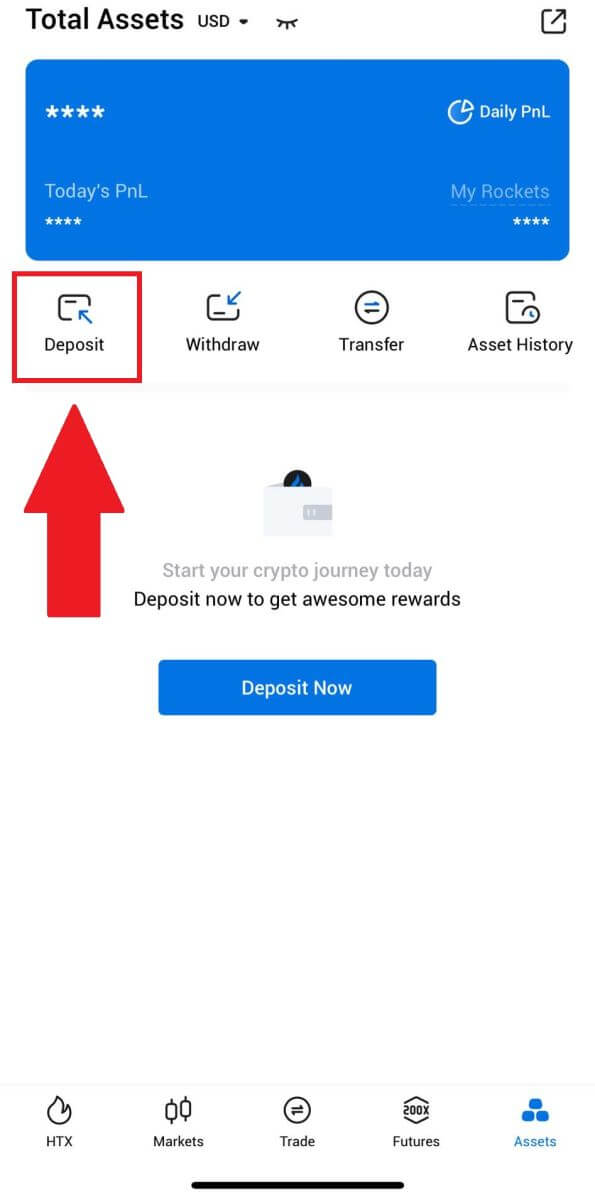
3. Sélectionnez les jetons que vous souhaitez déposer. Vous pouvez utiliser la barre de recherche pour rechercher les jetons souhaités.
Ici, nous utilisons BTC comme exemple. 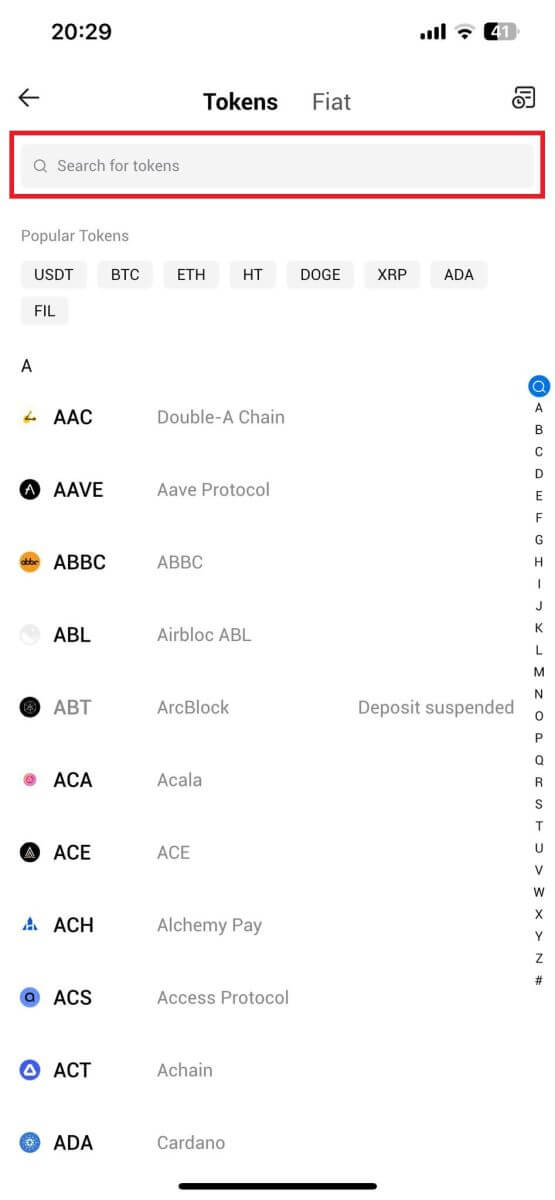
4. Sélectionnez le réseau de dépôt pour continuer. 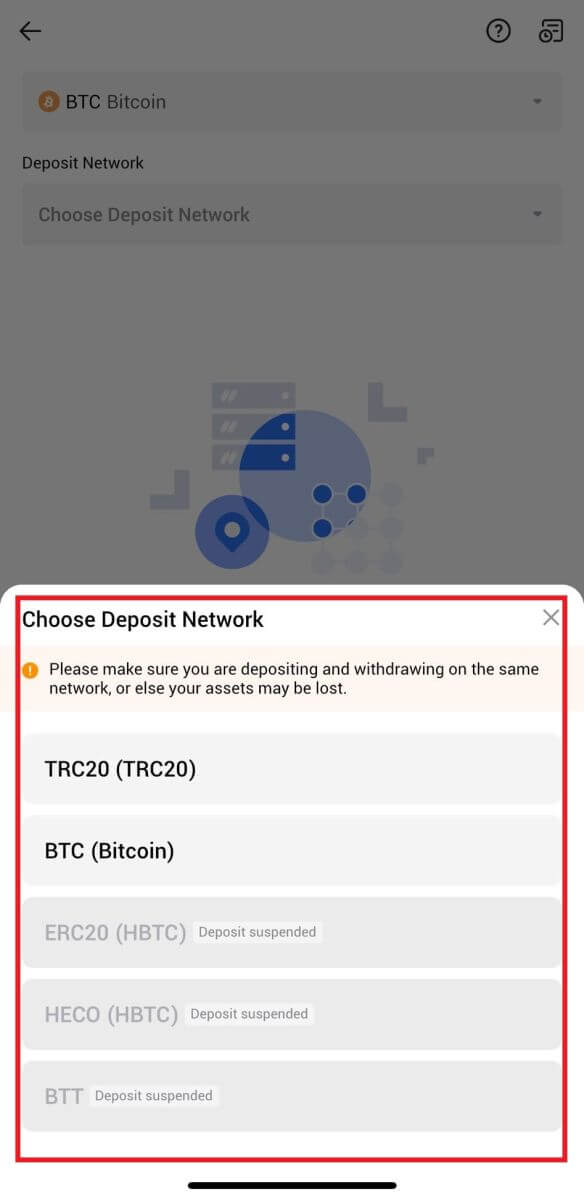
5. Cliquez sur Copier l'adresse ou scannez le code QR pour obtenir l'adresse de dépôt. Collez cette adresse dans le champ adresse de retrait sur la plateforme de retrait.
Suivez les instructions fournies sur la plateforme de retrait pour lancer la demande de retrait. 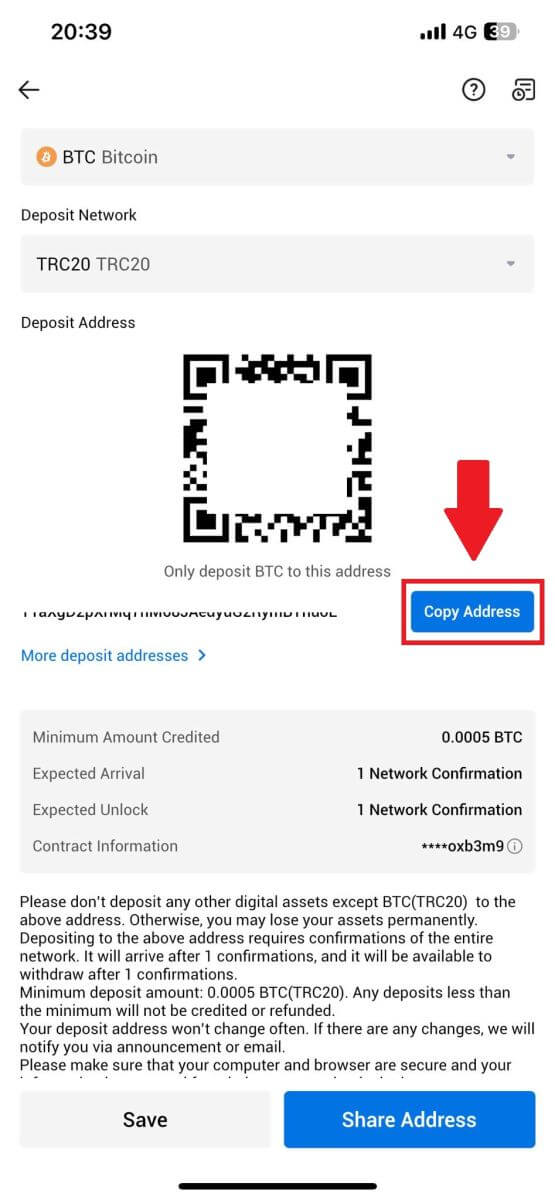
6. Après avoir lancé la demande de retrait, le dépôt du token doit être confirmé par le bloc. Une fois confirmé, le dépôt sera crédité sur votre compte de financement.
Comment déposer du Fiat sur HTX
Déposer Fiat sur HTX (site Web)
1. Connectez-vous à votre HTX , cliquez sur [Acheter des cryptomonnaies] et sélectionnez [Dépôt Fiat].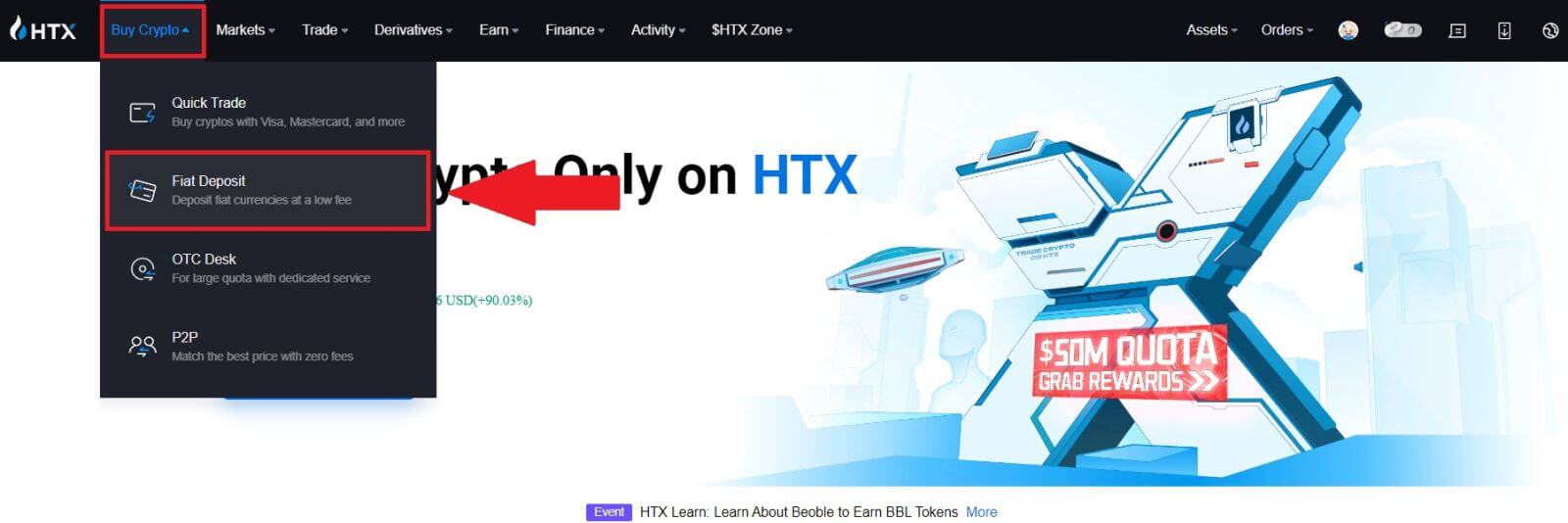
2. Choisissez votre devise Fiat , entrez le montant que vous souhaitez déposer et cliquez sur [Suivant].
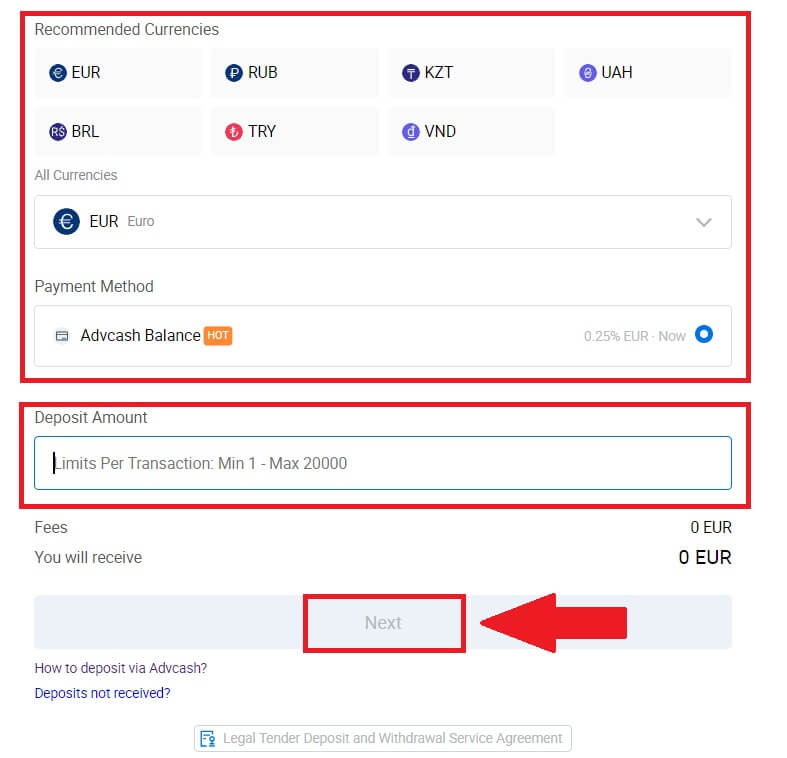
3. Ensuite, cliquez sur [Payer] et vous serez redirigé vers la page de paiement.
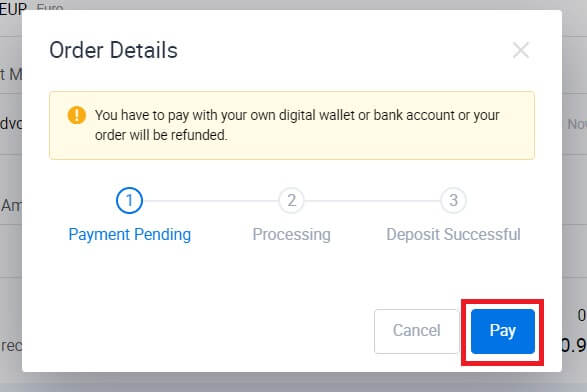
4. Une fois le paiement terminé, attendez un moment que votre dépôt soit traité et que vous ayez déposé avec succès du fiat sur votre compte.
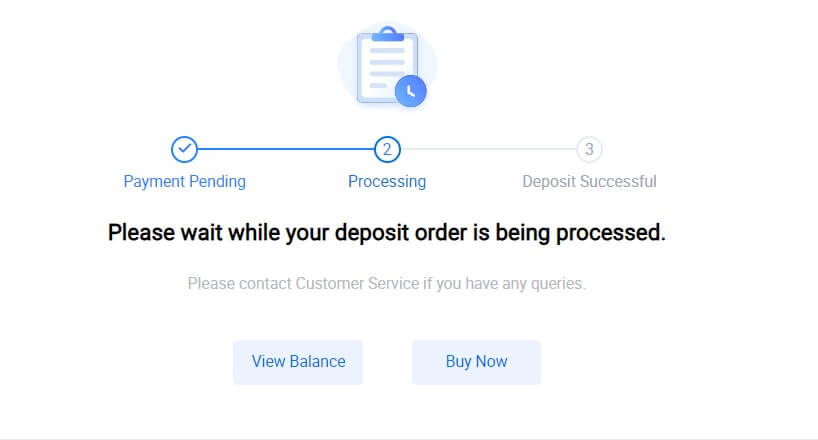
Déposer Fiat sur HTX (application)
1. Ouvrez l'application HTX et appuyez sur [Actifs].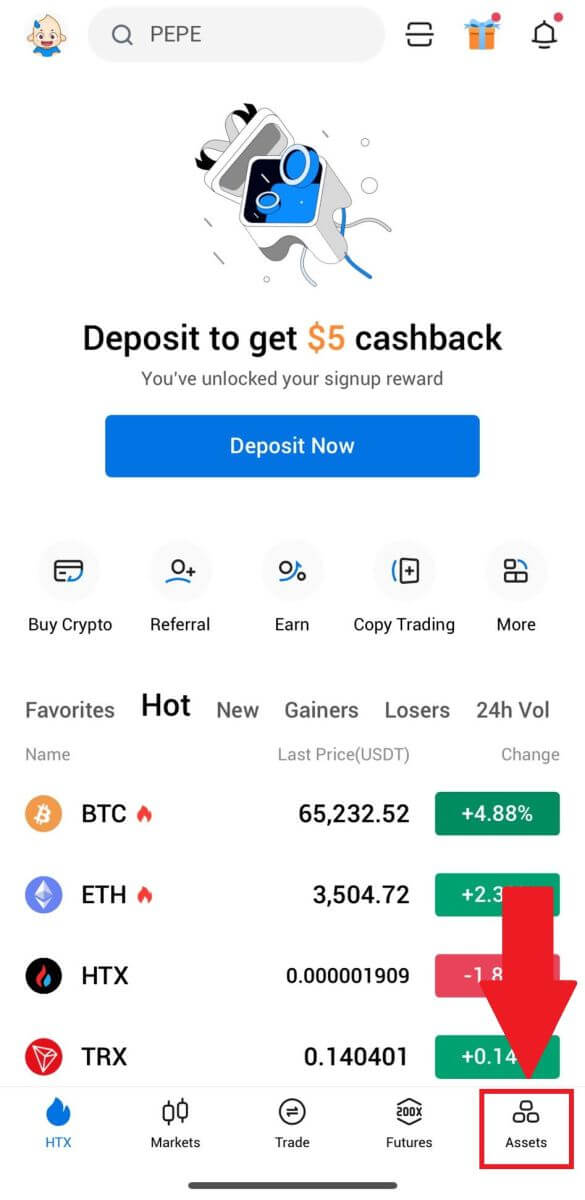
2. Appuyez sur [Dépôt] pour continuer.
3. Sélectionnez le fiat que vous souhaitez déposer. Vous pouvez utiliser la barre de recherche pour rechercher la monnaie fiduciaire souhaitée.
4. Saisissez le montant que vous souhaitez déposer, vérifiez votre mode de paiement, cochez la case et cliquez sur [Suivant].
5. Vérifiez les détails de votre commande et cliquez sur [Payer]. Ensuite , vous serez redirigé vers la page de paiement.
Une fois le paiement terminé, attendez un moment que votre dépôt soit traité et que vous ayez déposé avec succès du fiat sur votre compte.
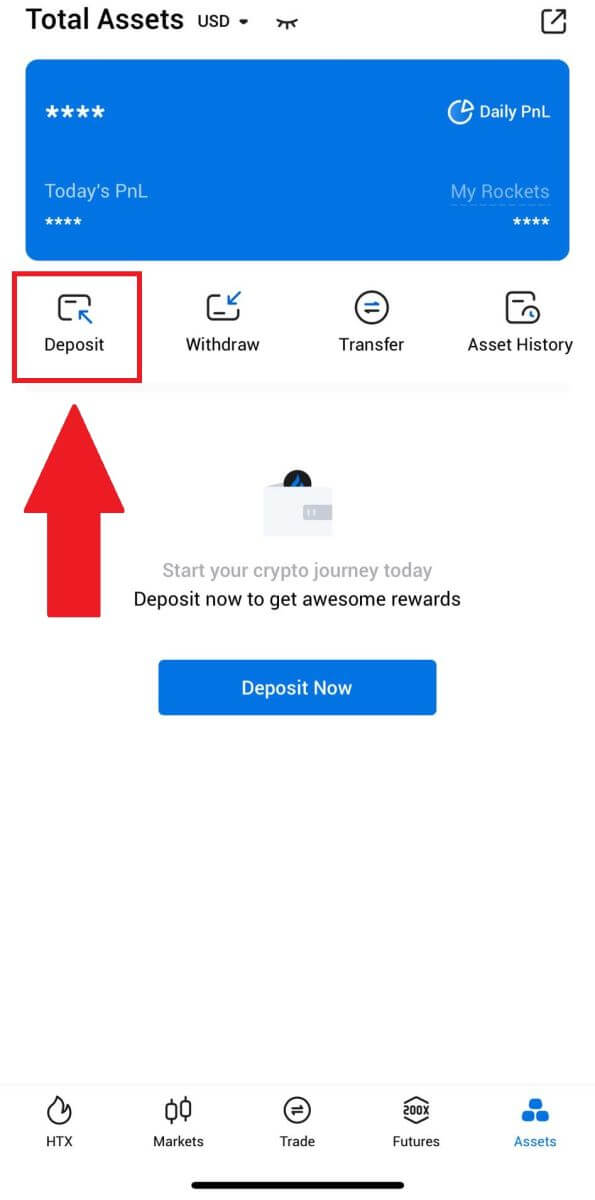
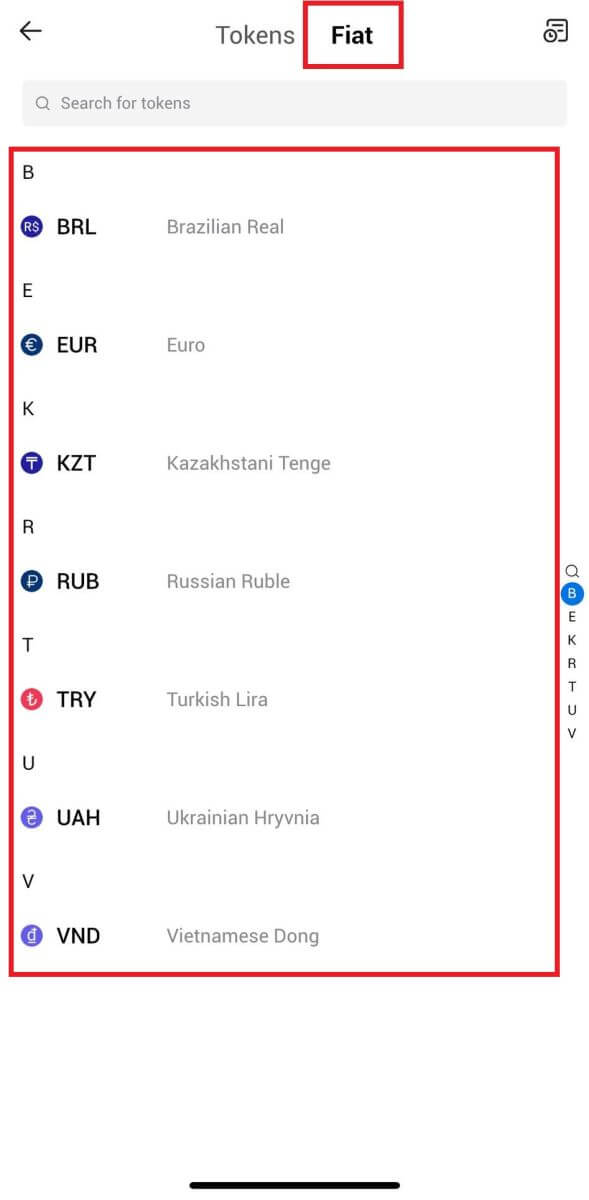
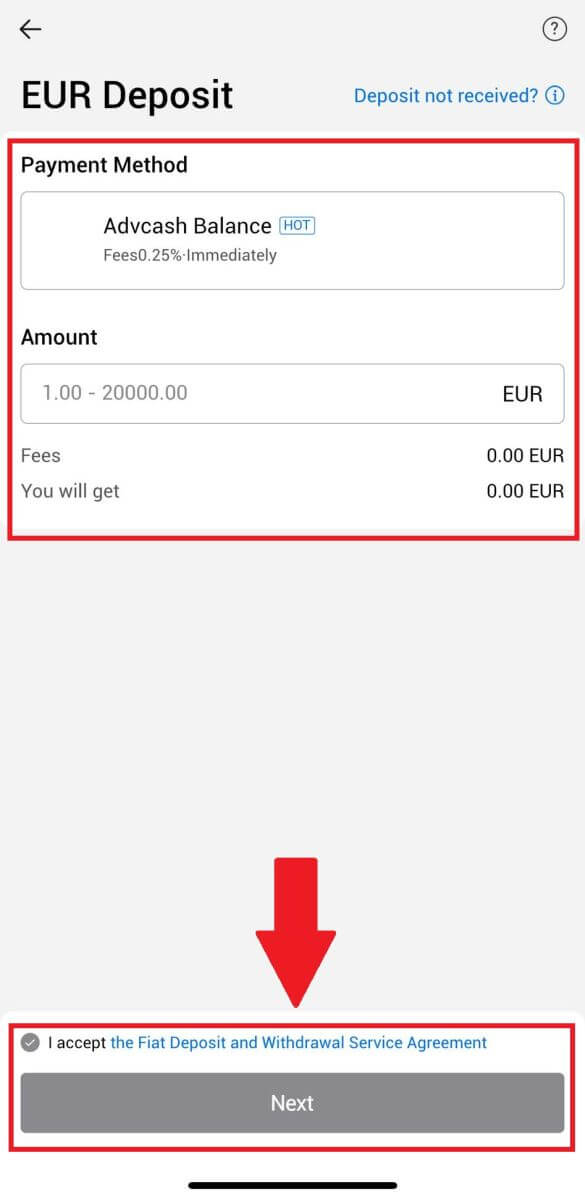
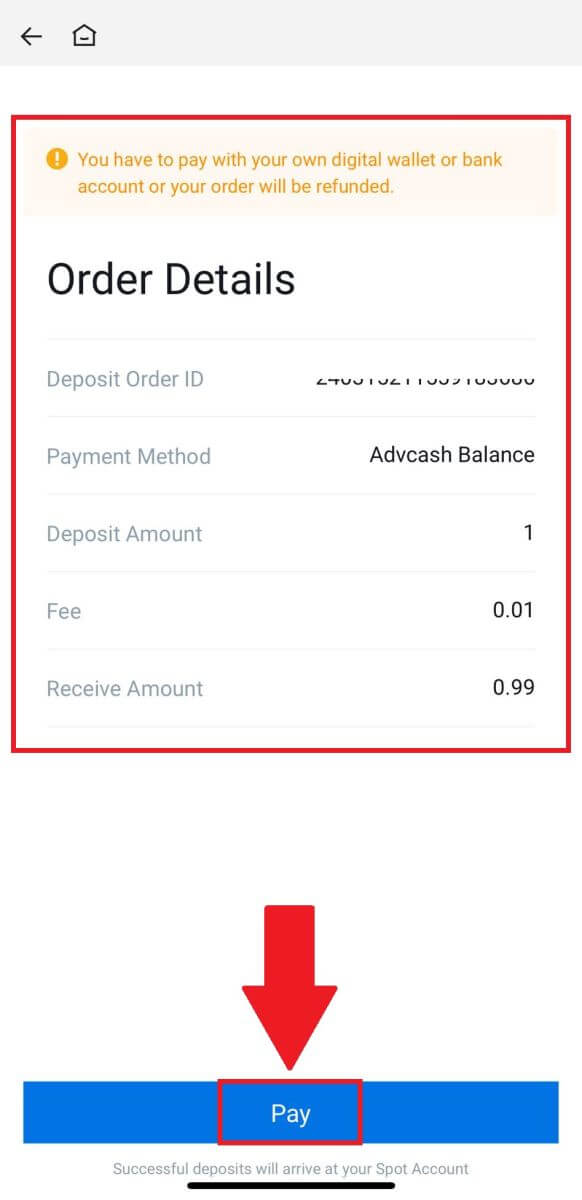
Foire aux questions (FAQ)
Qu'est-ce qu'un tag ou un mème, et pourquoi dois-je le saisir lors du dépôt de crypto ?
Un tag ou mémo est un identifiant unique attribué à chaque compte pour identifier un dépôt et créditer le compte approprié. Lors du dépôt de certaines cryptomonnaies, telles que BNB, XEM, XLM, XRP, KAVA, ATOM, BAND, EOS, etc., vous devez saisir la balise ou le mémo correspondant pour qu'il soit crédité avec succès.
Comment consulter l'historique de mes transactions ?
1. Connectez-vous à votre compte HTX et cliquez sur [Actifs] et sélectionnez [Historique].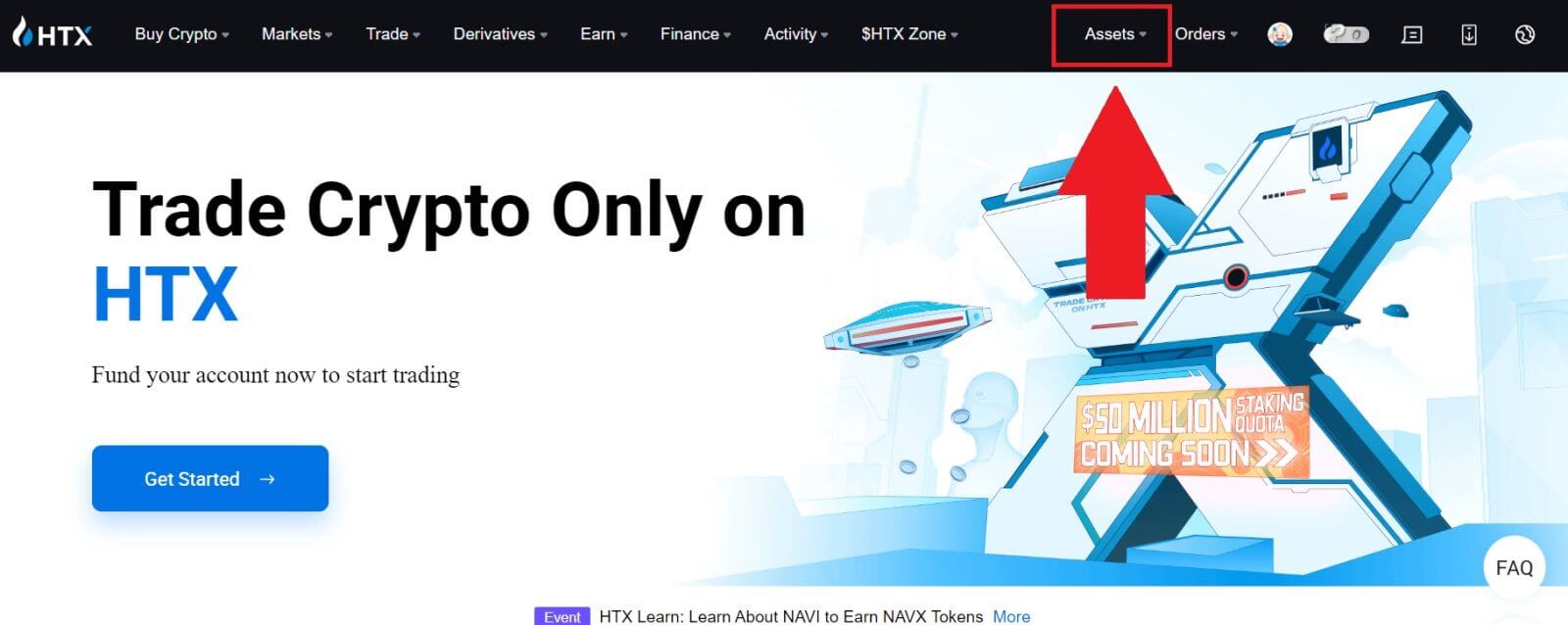
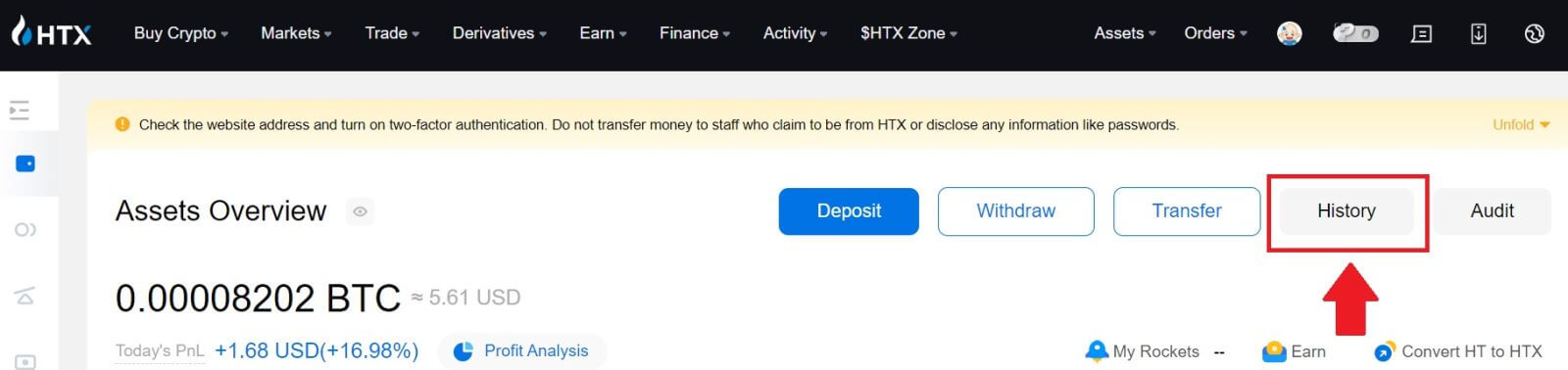
2. Vous pouvez vérifier l'état de votre dépôt ou de votre retrait ici.
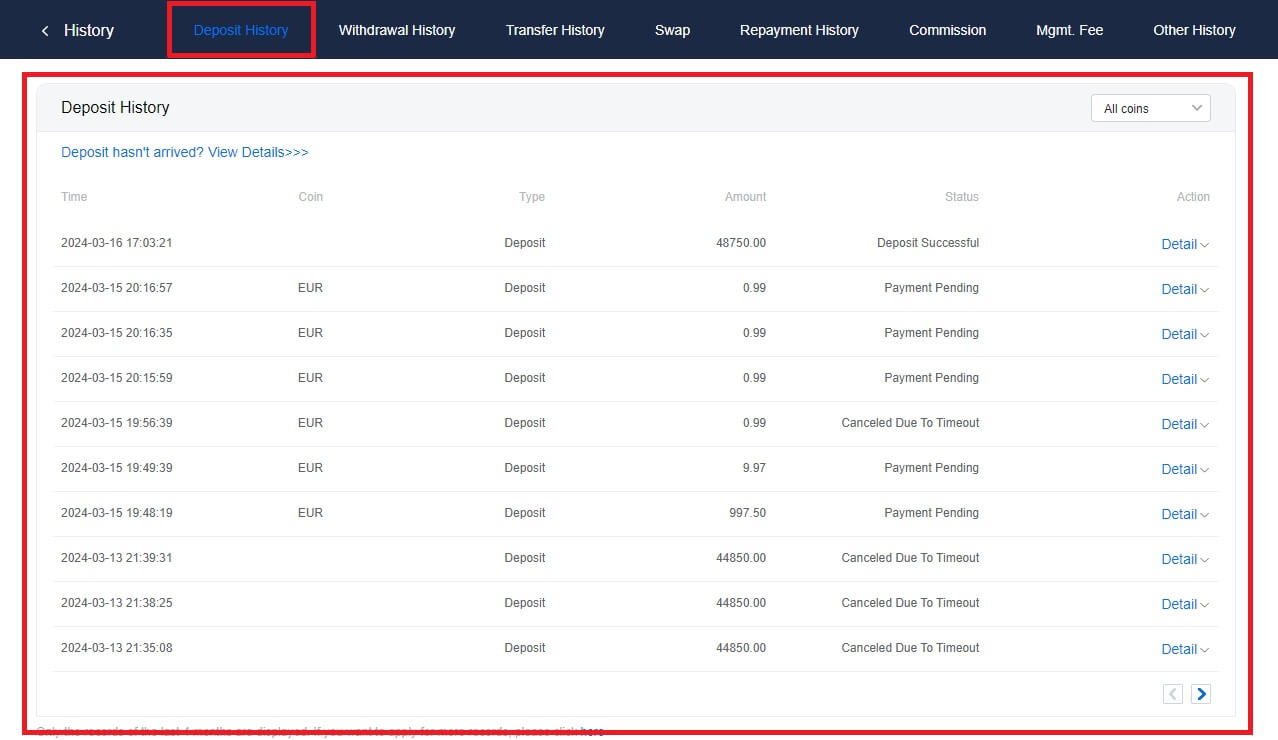
Raisons des dépôts non crédités
1. Nombre insuffisant de confirmations de blocage pour un dépôt normal
Dans des circonstances normales, chaque crypto nécessite un certain nombre de confirmations de blocage avant que le montant du transfert puisse être déposé sur votre compte HTX. Pour vérifier le nombre requis de confirmations de blocage, veuillez vous rendre sur la page de dépôt de la crypto correspondante.
Veuillez vous assurer que la crypto-monnaie que vous avez l'intention de déposer sur la plateforme HTX correspond aux crypto-monnaies prises en charge. Vérifiez le nom complet de la crypto ou son adresse contractuelle pour éviter toute divergence. Si des incohérences sont détectées, le dépôt risque de ne pas être crédité sur votre compte. Dans de tels cas, soumettez une demande de récupération de dépôt erroné pour obtenir l’aide de l’équipe technique dans le traitement du retour.
3. Dépôt via une méthode de contrat intelligent non prise en charge
À l'heure actuelle, certaines crypto-monnaies ne peuvent pas être déposées sur la plateforme HTX en utilisant la méthode de contrat intelligent. Les dépôts effectués via des contrats intelligents ne seront pas reflétés sur votre compte HTX. Étant donné que certains transferts de contrats intelligents nécessitent un traitement manuel, veuillez contacter rapidement le service client en ligne pour soumettre votre demande d'assistance.
4. Dépôt à une adresse cryptographique incorrecte ou sélection du mauvais réseau de dépôt
Assurez-vous d'avoir saisi avec précision l'adresse de dépôt et sélectionné le bon réseau de dépôt avant d'initier le dépôt. Dans le cas contraire, les actifs pourraient ne pas être crédités.



